Ошибка 0x0000007B при установке Windows XP
Обновлено 20.12.2015
Ошибка 0x0000007B при установке Windows XP-01
Всем привет, сегодня расскажу про то как решается Ошибка 0x0000007B при установке Windows XP. Данную ошибку подкинул мне приятель и спросил что делать, а что делать от XP избавляться)) Но это конечно шутки, давайте решим ее все же.
Самый распространенный вариант появления ошибки INACCESSIBLE_BOOT_DEVICE на сегодняшний день вовсе не проблемы с жестким диском (но и этот вариант возможен, о чем ниже), а тот факт, что Windows XP не поддерживает по умолчанию режим работы SATA дисков AHCI, который, в свою очередь сейчас используется по умолчанию на новых компьютерах.
Есть два способа исправить ошибку 0x0000007B в данном случае:
- Включить в BIOS (UEFI) режим совместимости или IDE для жестких дисков с тем, чтобы Windows XP мог работать с ними «по-старому».
- Заставить Windows XP поддерживать режим AHCI, добавив в дистрибутив необходимые драйвера.

Рассмотрим каждый из этих методов.
Включение режима IDE для SATA
Первый способ заключается в смене режимы работы SATA дисков с AHCI на IDE, что позволит Windows XP установиться на такой диск без появления синего экрана 0x0000007B.
Для того, чтобы поменять режим, зайдите в БИОС (ПО UEFI) на вашем ноутбуке или компьютере, после чего в пункте Integrated Peripherals найти SATA RAID/AHCI MODE, OnChip SATA Type или просто SATA MODE установить Native IDE или просто IDE (Также этот пункт может располагаться в Advanced – SATA Configuration в UEFI).
Ошибка 0x0000007B при установке Windows XP-02
После этого сохраните сделанные настройки БИОС и в этот раз установка XP должна пройти без ошибок.
Интеграция драйверов SATA AHCI в Windows XP
Второй способ, который можно использовать, чтобы исправить ошибку 0x0000007B при установке Windows XP заключается в интеграции необходимых драйверов в дистрибутив (кстати, вы можете найти в Интернете образ XP с уже интегрированными драйверами AHCI). В этом поможет бесплатная программа nLite (есть еще одна — MSST Integrator).
В этом поможет бесплатная программа nLite (есть еще одна — MSST Integrator).
Прежде всего, вам потребуется скачать драйвера SATA с поддержкой AHCI для текстового режима. Такие драйвера можно найти на официальных сайтах производителей вашей материнской платы или ноутбука, правда обычно они требуют дополнительной распаковки установщика и выделения только необходимых файлов. Хорошая подборка драйверов AHCI для Windows XP (только для чипсетов Intel) доступна здесь: http://www.win-raid.com/t22f23-Guide-Integration-of-Intels-AHCI-RAID-drivers-into-a-Windows-XP-W-k-W-k-CD.html (в разделе Preparations). Распакованные драйвера поместите в отдельную папку на компьютере.
Ошибка 0x0000007B при установке Windows XP-03
Также вам потребуется образ Windows XP, а вернее папка на жестком диске с распакованным дистрибутивом.
После этого, скачайте и установите программу nLite с официального сайта, запустите, выберите русский язык, в следующем окне нажмите «Далее» и проделайте следующие действия:
- Укажите путь к папке с файлами образа Windows XP
- Отметьте два пункта: Драйвера и Загрузочный образ ISO
Ошибка 0x0000007B при установке Windows XP-04
3.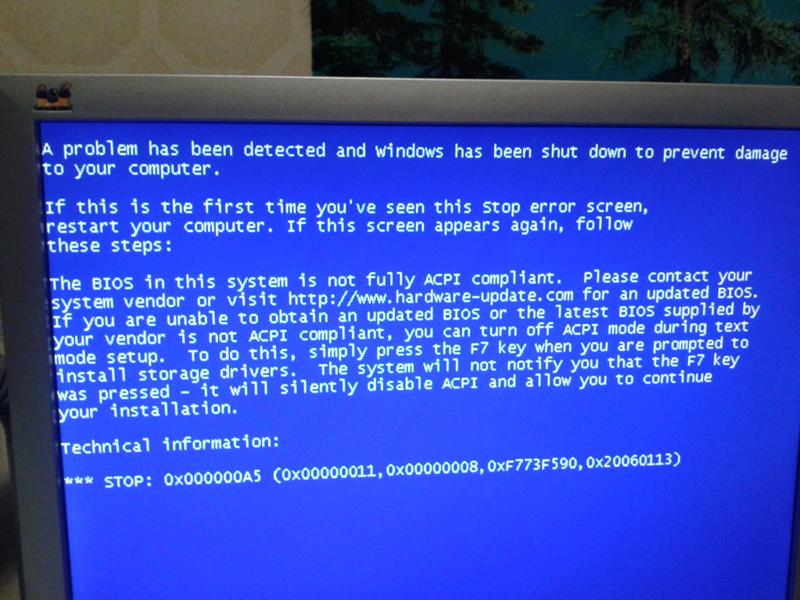 В окне «Драйвера» нажмите «Добавить» и укажите путь к папке с драйверами.
В окне «Драйвера» нажмите «Добавить» и укажите путь к папке с драйверами.
Ошибка 0x0000007B при установке Windows XP-05
4. При выборе драйверов укажите «Драйвер текстового режима» и добавьте один или несколько драйверов в соответствии с вашей конфигурацией
Ошибка 0x0000007B при установке Windows XP-06
По завершении начнется создание загрузочного ISO Windows XP с интегрированными драйверами SATA AHCI или RAID. Созданный образ можно записать на диск или сделать загрузочную флешку и установить систему.
Вот так вот просто решается Ошибка 0x0000007B при установке Windows XP.
Материал сайта pyatilistnik.org
Вылазит ошибка 0x0000007b при установке Windows XP
Установка Windows XP на современное железо зачастую сопряжена с некоторыми проблемами. При инсталляции «сыплются» различные ошибки и даже BSODы (синие экраны смерти). Это связано с несовместимостью старой операционной системы с оборудованием или его функциями. Одна из таких ошибок – BSOD 0х0000007b.
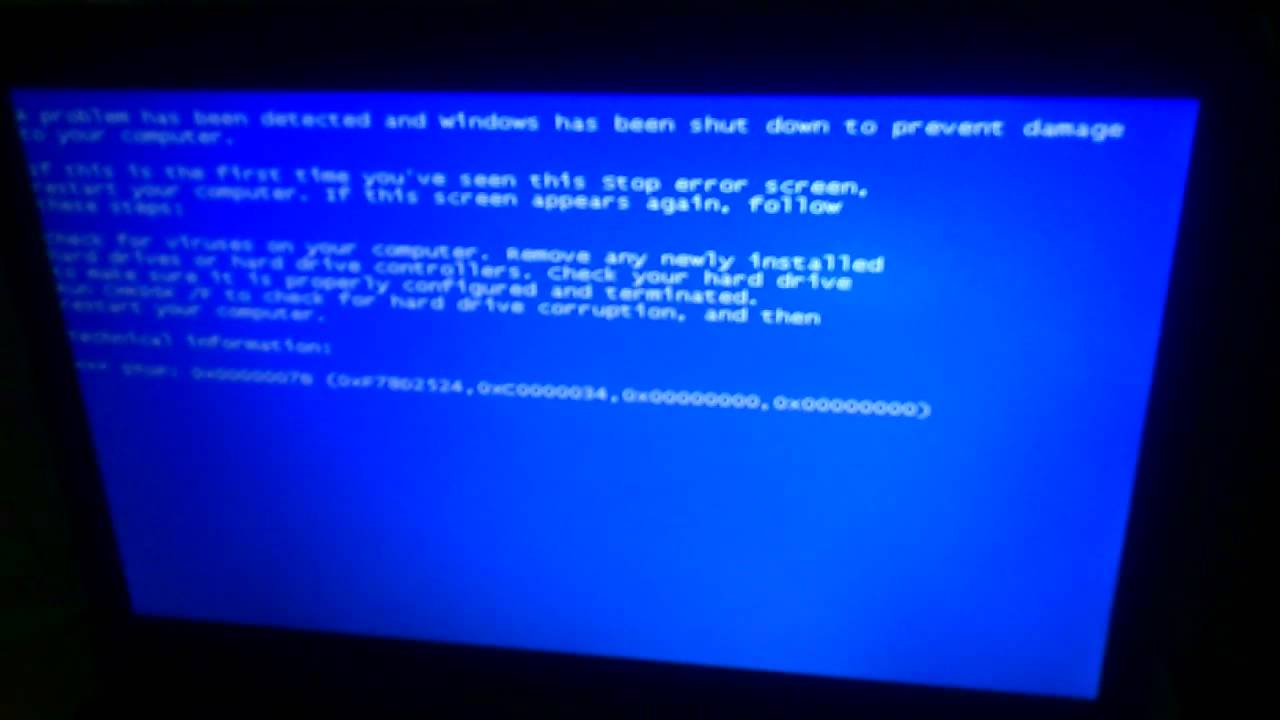
Исправление ошибки 0х0000007b
Синий экран с таким кодом может быть вызван отсутствием встроенного драйвера AHCI контроллера SATA, который позволяет использовать различные функции для современных накопителей, в том числе и SSD. Если Ваша материнская плата использует данный режим, то Windows XP не сможет установиться. Рассмотрим два метода устранения ошибки и разберем два отдельных частных случая с чипсетами Intel и AMD.
Способ 1: настройка BIOS
В большинстве материнских плат есть два режима работы SATA накопителей – AHCI и IDE. Для нормальной установки Windows XP необходимо включить второй режим. Делается это в БИОС. Зайти в настройки материнской платы можно, нажав несколько раз клавишу
Нужный нам параметр, в основном, находится на вкладке с названием «Main» и называется «SATA Configuration».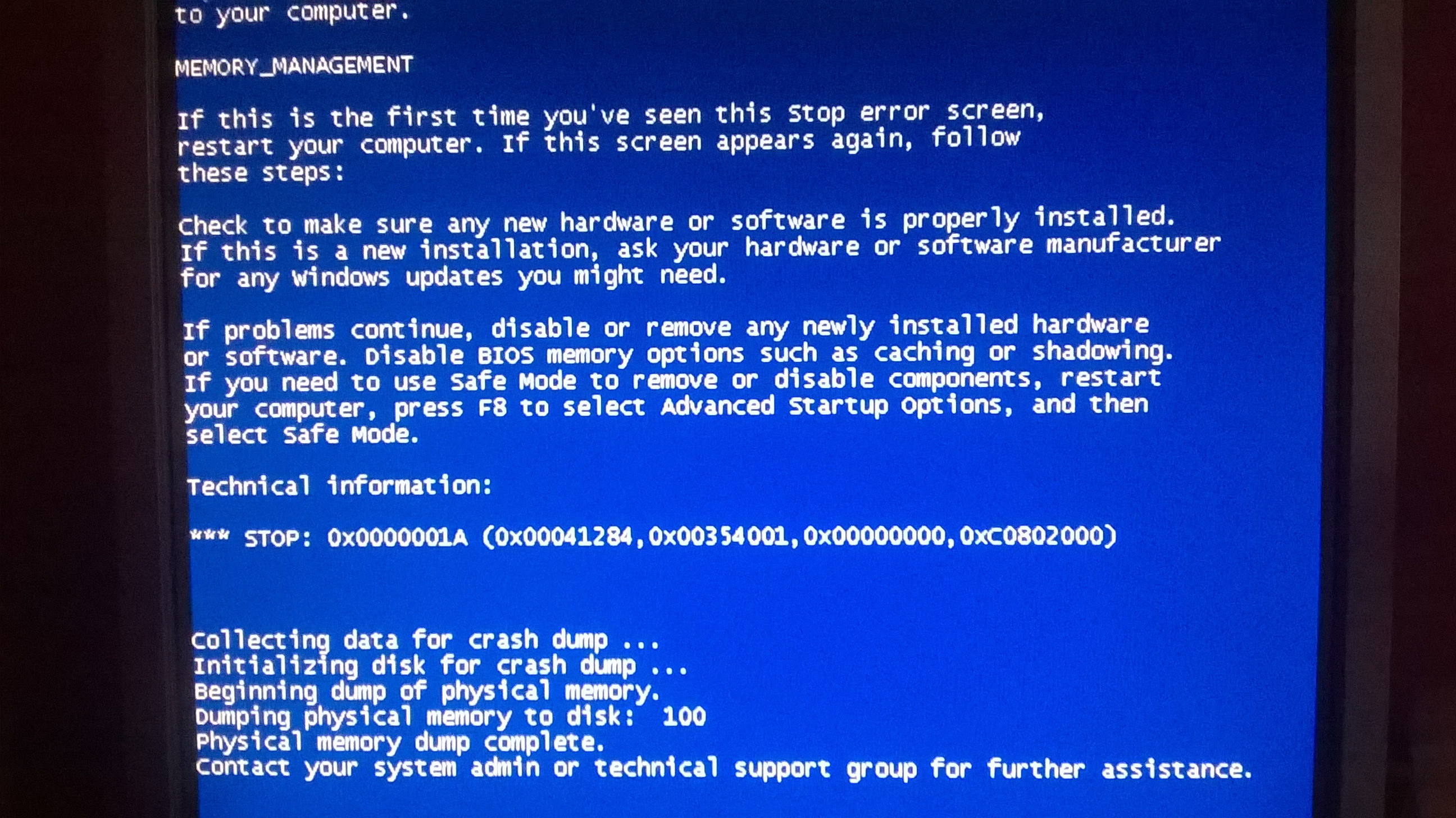 Здесь необходимо поменять значение с «AHCI» на «IDE», нажать F10 для сохранения настроек и перезагрузить машину.
Здесь необходимо поменять значение с «AHCI» на «IDE», нажать F10 для сохранения настроек и перезагрузить машину.
После этих действий Windows XP, скорее всего, нормально установится.
Способ 2: добавление драйверов AHCI в дистрибутив
- Идем на официальный сайт программы и скачиваем установщик. Качаем именно тот, который выделен на скриншоте, он предназначен для дистрибутивов ХР.
Скачать nLite с официального сайта
Если Вы собираетесь производить интеграцию, работая непосредственно в Windows XP, то необходимо также установить Microsoft .NET Framework 2.0 с официального сайта разработчика. Обратите внимание на разрядность Вашей ОС.
NET Framework 2.0 для х86
NET Framework 2.0 для х64 - Установка программы не вызовет затруднений даже у новичка, просто следуем подсказкам Мастера.

- Далее нам потребуется совместимый пакет драйверов, для чего необходимо выяснить, какой чипсет установлен на нашей материнской плате. Сделать это можно с помощью программы AIDA64. Здесь, в разделе «Системная плата», на вкладке «Чипсет» находится нужная информация.
- Теперь переходим на страницу, на которой собраны пакеты, отлично подходящие для интеграции с помощью nLite. На данной странице выбираем производителя нашего чипсета.
Страница загрузки драйверов
Переходим по следующей ссылке.
Скачиваем пакет.
- Архив, который мы получили при загрузке, необходимо распаковать в отдельную папку. В этой папке мы видим еще один архив, файлы из которого также нужно извлечь.
- Далее нужно скопировать все файлы с установочного диска или образа в другую папку (новую).
- Подготовка завершена, запускаем программу nLite, выбираем язык и жмем «Далее».
- В следующем окне нажимаем «Обзор» и выбираем ту папку, в которую копировали файлы с диска.

- Программа проведет проверку, и мы увидим данные об операционной системе, после чего нажимаем
- Следующее окно просто пропускаем.
- Следующее действие – выбор задач. Нам необходимо интегрировать драйвера и создать загрузочный образ. Нажимаем на соответствующие кнопки.
- В окне выбора драйверов нажимаем «Добавить».
- Выбираем пункт «Папка драйверов».
- Выбираем папку, в которую мы распаковывали скачанный архив.
- Выбираем версию драйвера нужной разрядности (той системы, которую собираемся устанавливать).
- В окне настройки интеграции драйверов выбираем все пункты (кликаем по первому, зажимаем SHIFT
- В следующем окне жмем «Далее».
- Запускаем процесс интеграции.

После окончания нажимаем «Далее».
- Выбираем режим «Create image», жмем «Создать ISO», выбираем место, куда необходимо сохранить созданный образ, даем ему имя и нажимаем «Сохранить».
- Образ готов, выходим из программы.
Подробнее: Инструкция по созданию загрузочной флешки на Windows
Выше мы рассмотрели вариант с чипсетом Intel. Для AMD процесс имеет некоторые отличия.
- Во-первых, необходимо скачать пакет для Windows XP.
- В архиве, скачанном с сайта, мы видим установщик в формате EXE. Это простой самораспаковывающийся архив и из него нужно извлечь файлы.
- При выборе драйвера, на первом этапе, выбираем пакет для нашего чипсета правильной разрядности. Предположим, у нас чипсет 760, устанавливать мы будем XP x86.
- В следующем окне мы получим только один драйвер.

Заключение
Мы разобрали два способа устранения ошибки 0x0000007b при установке Windows XP. Второй может показаться сложным, но с помощью данных действий можно создавать собственные дистрибутивы для установки на разное железо.
Мы рады, что смогли помочь Вам в решении проблемы.Опишите, что у вас не получилось. Наши специалисты постараются ответить максимально быстро.
Помогла ли вам эта статья?
ДА НЕТустановка windows xp с флешки ошибка 0x0000007b
Основные причины появления ошибки stop 0x0000007B при установке Windows XP
Содержание:
- Заражение вирусами загрузочного сектора
- Неполадки с драйверами дисковых устройств
- Обновление драйверов
- Неполадки в используемом оборудовании
- Прочие неисправности
Ошибка stop 0x0000007B или «синий экран» знакома многим пользователям персональных компьютеров. Она может возникнуть как при обычном запуске компьютера, так и при установке операционной системы или при ее переносе на другую материнскую плату. Для устранения данной проблемы в первую очередь необходимо выявить характер неисправности и причину ее появления.
Она может возникнуть как при обычном запуске компьютера, так и при установке операционной системы или при ее переносе на другую материнскую плату. Для устранения данной проблемы в первую очередь необходимо выявить характер неисправности и причину ее появления.
При возникновении ошибки 0x0000007b экран ПК выглядит таким образом:
Заражение вирусами загрузочного сектора
Нередко компьютер выдает ошибку 0x0000007B вследствие поражения различными вирусами и троянами. В этом случае надо запустить ОС Windows XP и произвести проверку системы, а также всех внешних носителей на наличие вредных программ при помощи антивирусной утилиты. Рекомендуется использовать не одну, а несколько программ поиска вирусов. Например, можно проверить компьютер Касперским и утилитой Доктор Веб. Для обеспечения дальнейшей безопасной работы в интернете надо правильно настроить параметры брандмауэра, не посещать сайты с плохой репутацией и ограничить скачивание непроверенных файлов.
В случае, когда антивирусная программа не смогла самостоятельно управиться с вирусами и система не подлежит восстановлению, потребуется полная переустановка Windows XP.
Неполадки с драйверами дисковых устройств
Здесь есть несколько причин появления сообщения об ошибке stop 0x0000007B:
- Необходимый контроллеру загрузки драйвер дискового устройства не настроен для запуска или настроен неправильно.
- Драйвер устройства неисправен.
- В реестре Windows XP повреждены нужные данные, отвечающие за загрузку драйверов при запуске системы.
Рекомендуется заменить неисправный драйвер мини-порта на другой, который подходит для вашей операционной системы и контроллера.
При установке Windows XP внизу экрана можно увидеть такую запись: «Нажмите клавишу F6, чтобы установить драйвер SCSI или RAID независимого разработчика». После нажатия заданной клавиши надо следовать инструкциям, где детально описано, как установить драйвер запоминающего устройства производителя. Список совместимого оборудования и данные о драйверах контроллеров жесткого диска находятся в базе знаний Майкрософт.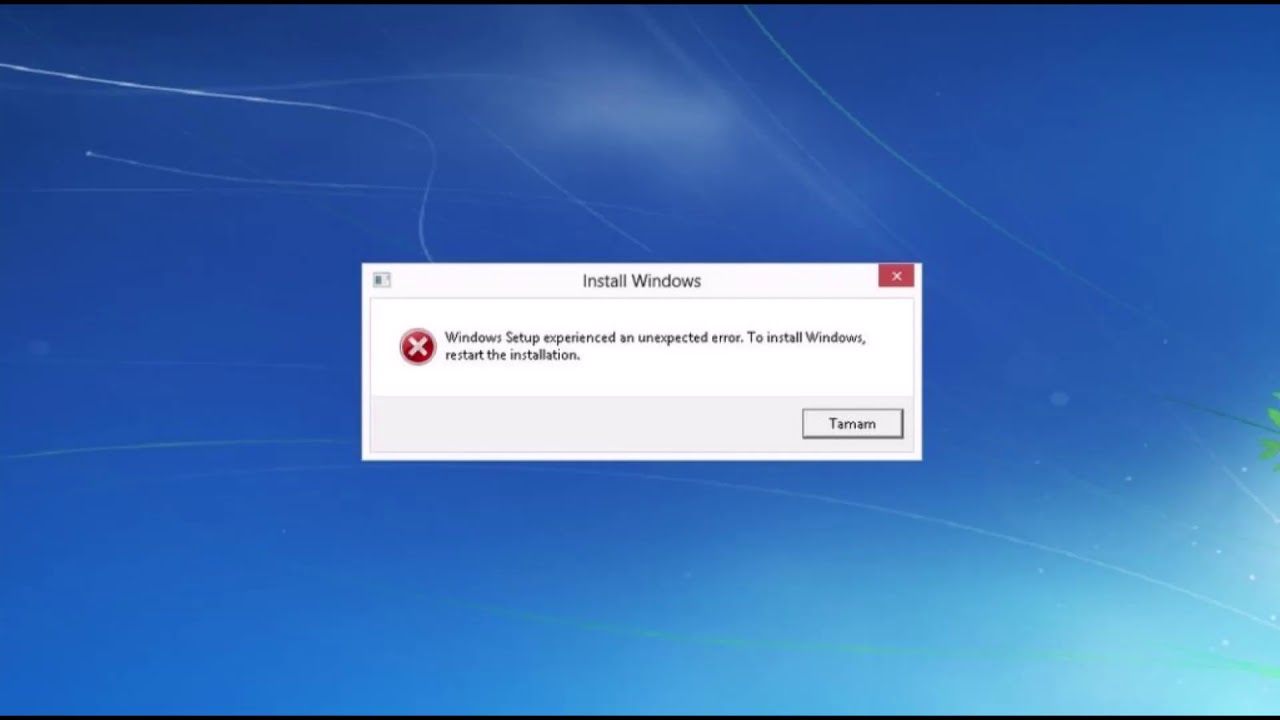
Обновление драйверов
Иногда проблему может решить обычное обновление драйвера устройств. Найти в панели управления вкладку Диспетчер устройств (в пункте меню «Система»). Выбрать подпункт Драйвер и нажать кнопку Обновить.
Система предложит способ поиска драйвера, надо выбрать Установка из указанного места. Из предложенного списка произвести клик по строке Стандартный 2-х канальный контроллер PCI IDE.
Когда установка будет завершена, нажать Готово и перезагрузить компьютер.
Если драйвер мини-порта, необходимый для полноценной работы контроллера, выдает ошибку при попытке загрузки, то это сигнал о неполадках узла System из реестра Windows XP. Проблему можно решить восстановлением резервной копии самого реестра.
Неполадки в используемом оборудовании
Система выдает ошибку stop 0x0000007B в результате невыполнения преобразования диска и конфликта ресурсов устройств SCSI, а также контроллеров загрузки с другими дисковыми контроллерами при использовании одного порта ввода-вывода.
Способы решения данной проблемы:
- Причиной ошибки может стать установка нового оборудования, вызывающего конфликт с контроллерами диска. Удаление или изменение настроек оборудования поможет решить проблему.
- При неполадках рекомендуется проверить цепь SCSI (англ. Small Computer System Interface) на наличие ошибок в терминировании. Необходимо убрать неиспользуемые устройства SCSI и произвести проверку уникальности идентификаторов. Проверить функцию преобразования диска (включить, если требуется) на наличие изменений. Возможно, была произведена перенастройка в параметрах контроллеров, из-за чего система и выдает ошибку stop 0x0000007B.
Прочие неисправности
Существуют и другие потенциальные причины появления «синего экрана» — это неполадки в загрузочном секторе и повреждения в файловой системе, вследствие которых Windows XP не может быть подключен. Для решения данной проблемы следует перенести диск на другой ПК, работающий под управлением той же операционной системы.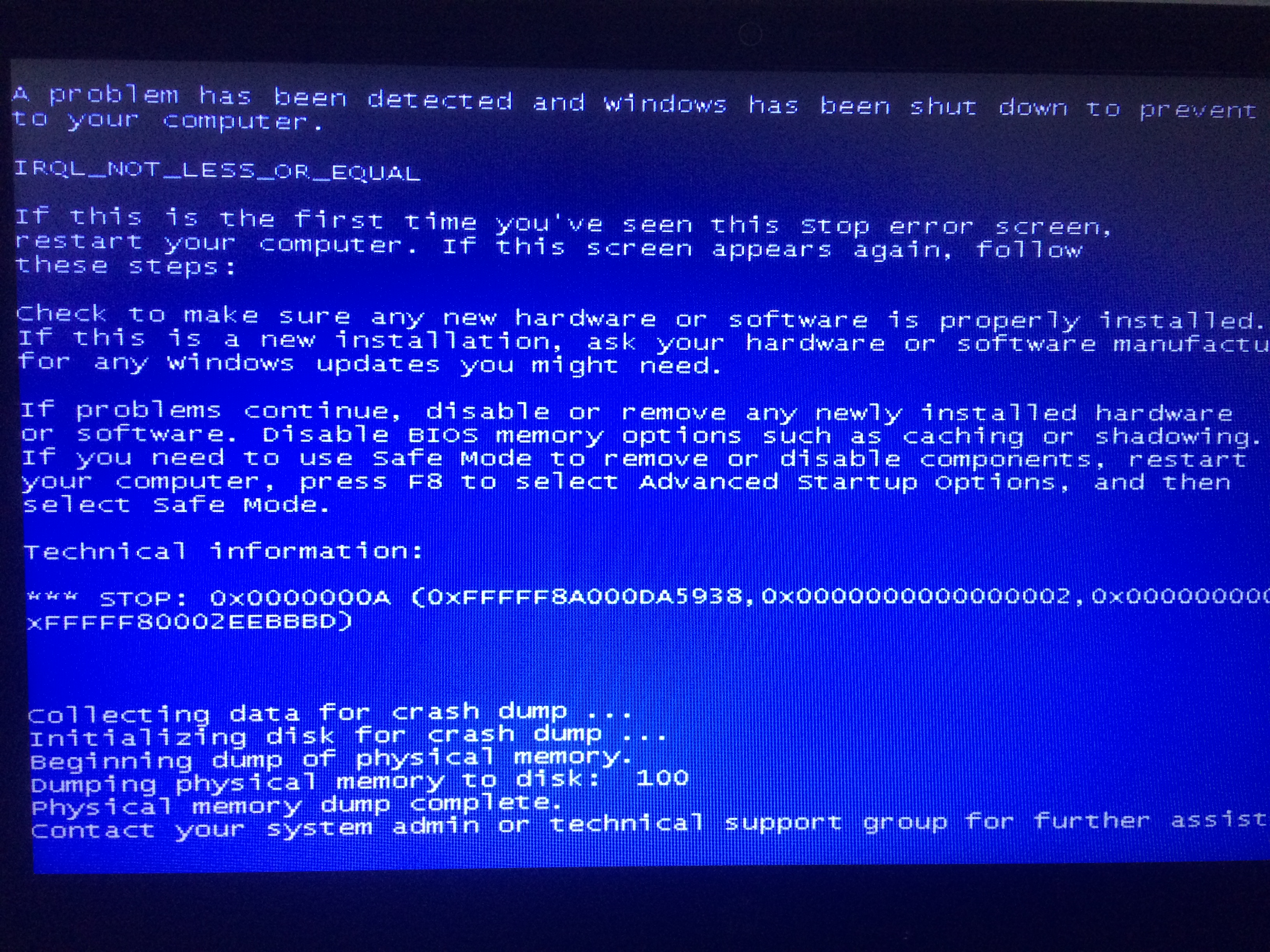 Далее выполнить специальную команду chkdsk, а если этот способ не устраивает, можно приступить к установке Windows XP параллельно на этом же диске, только в другую папку. Программа установки операционной системы перед копированием файлов сама проверит загрузочный том на наличие неполадок и если появится необходимость, исправит их.
Далее выполнить специальную команду chkdsk, а если этот способ не устраивает, можно приступить к установке Windows XP параллельно на этом же диске, только в другую папку. Программа установки операционной системы перед копированием файлов сама проверит загрузочный том на наличие неполадок и если появится необходимость, исправит их.
Другие рекомендации по устранению ошибки 0x0000007b
В том случае, когда не удалось выявить возможную причину неполадки, рекомендуется применять общую схему решения проблемы «синего экрана»:
- Если система выдает сообщение о пресловутой ошибке 0x0000007b при установке windows xp, следует произвести обновление BIOS . Это делается следующим образом: нажатием клавиши F2 (можно и Del) зайти в BIOS. Далее найти пункт Sata Mode (обычно находится в меню Main). Здесь вместо AHCI Mode задать значение IDE Mode. Сохранить и перезагрузить компьютер. Также можно установить драйверы для контроллера жесткого диска, полученные у производителя устройства.

- Если на вашем компьютере был установлен новый драйвер, несовместимый с оборудованием, это может вызвать ошибку. Для устранения проблемы рекомендуется при загрузке выбрать последнюю удачную конфигурацию, предлагаемую системой.
Восстановление системы как способ устранения ошибки 0x0000007b
При неэффективности других методов, можно воспользоваться процедурой восстановления системы для устранения ошибки stop 0x0000007b. Для этого понадобятся следующие вспомогательные атрибуты:
- Дискета или флеш-карта с архивными файлами.
- Утилита ERD Commander – это набор полезных инструментов для ремонта системы при любых неполадках.
- Комплект файлов для исправления поврежденных секторов.
В первую очередь надо вставить флешку (или дискету). И только рослее этого загрузить данные с CD-привода, записанные на диск с ERD Commander.
Далее выбрать нужную систему и произвести вход.
В основном меню Start -> Administrative Tools следует запустить Registry Editor – это редактор реестра.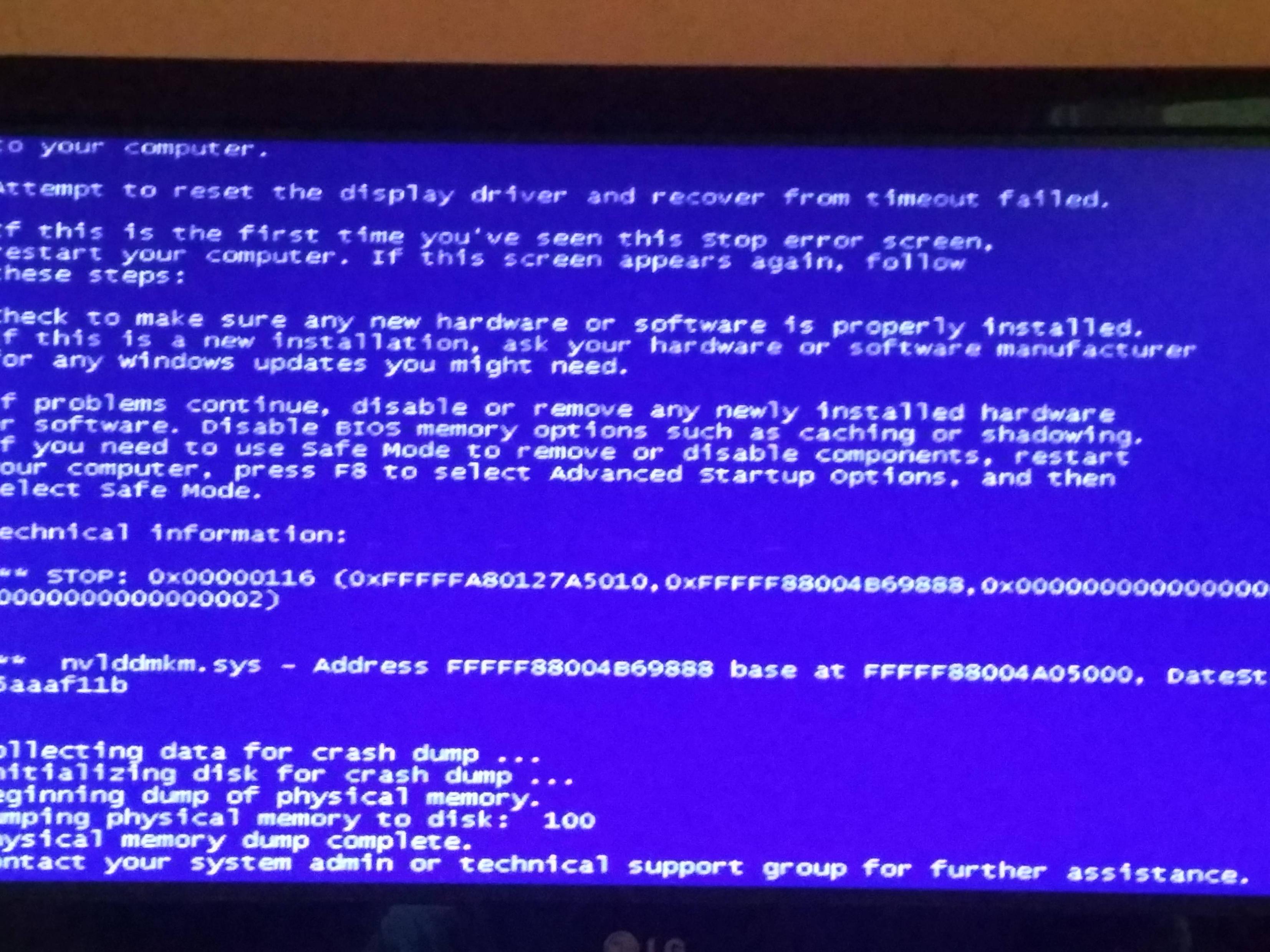
Здесь в главном меню выбираем File -> Import. Для импорта в системный реестр надо найти специальный файл mergeide.reg (его следует заранее записать на дискету). После произведения этой операции, запускается Проводник нажатием 2 раза на «My Computer». Далее остается просто скопировать в папку C:Windowssystem32Drivers следующие файлы с внешнего носителя: atapi.sys, intelide.sys,pciide.sys, pciidex.sys. Последний штрих – перезагрузка ПК.
Синий экран после обновления, при установке или загрузке Windows XP? Решение есть!
Операционная система Windows XP весьма продолжительный срок считалась наиболее популярной. Она впервые появилась в 2001 году и позволяет предоставить для пользователей удобный функционал. Даже сейчас, когда вышли более совершенные семейства, она остается на многих компьютерах. К сожалению, компания Microsoft 8 апреля 2014 года прекратила техническую поддержку. За отдельную плату её можно продлить ещё на 5 лет, но эта опция не пользуется популярностью в России.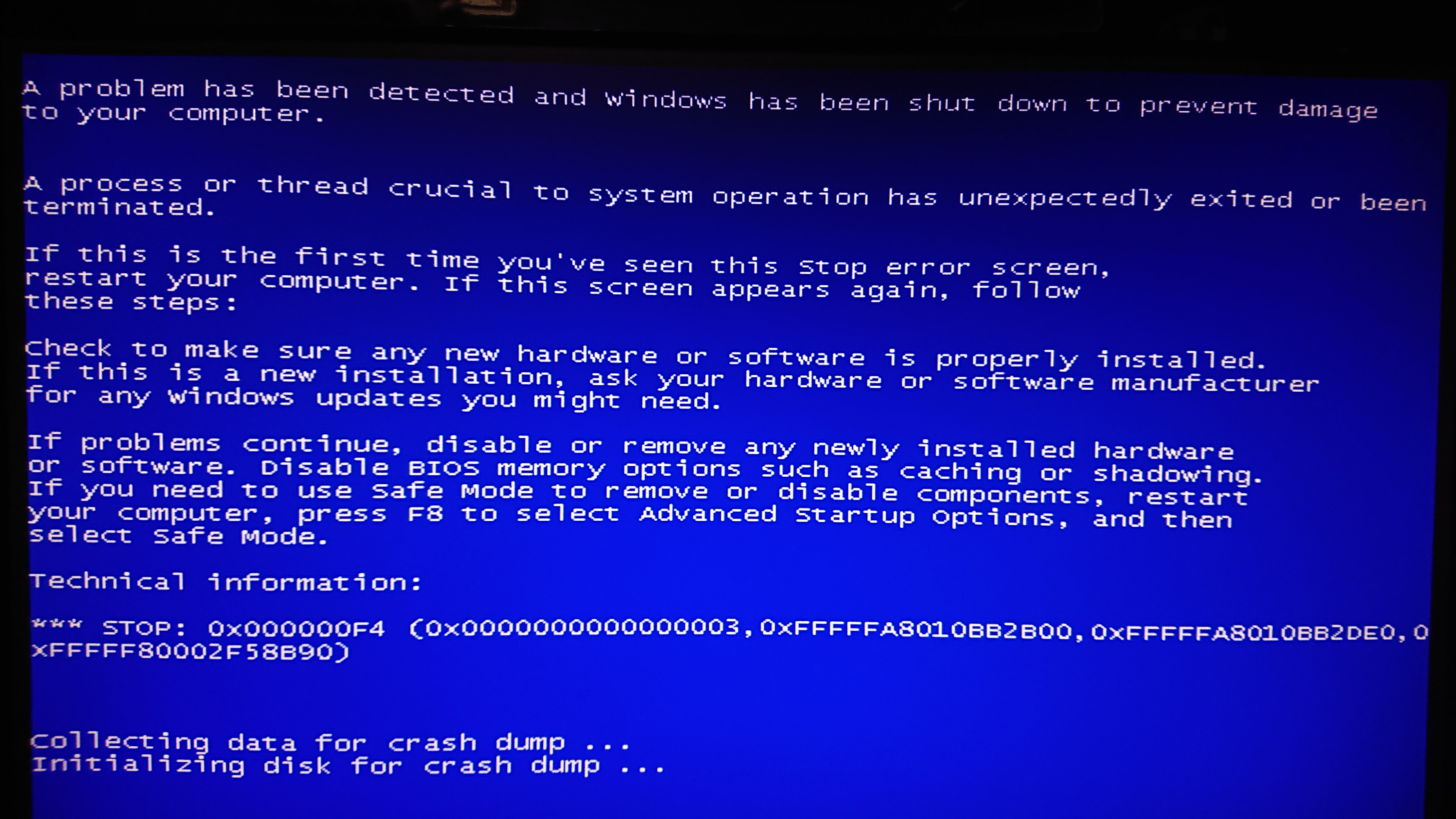
Когда появился синий экран смерти, что делать на Windows XP является довольно популярным вопросом. Некоторые люди считают необходимым обращаться сразу к специалистам. Подобный подход сложно назвать оптимальным. Как показывает практика, синий экран (экран смерти) довольно часто может быть устранен своими силами. Вовсе не обязательно для этого иметь специальные познания или другие навыки. BSoD коды ошибок являются реакцией на какие-либо действия, в которых система не знает, как себя вести. В таких случаях она стремится сделать все от неё зависящее для минимизации ущерба.
Существуют отдельные ситуации, когда подобная проблема появляется наиболее часто. Необходимо уделить им больше внимания в рамках этой статьи. Синий экран при загрузке Windows XP возникает при критическом сбое в работе системы. Требуется установить, с какой именно ошибкой пришлось иметь дело. После этого следует ознакомиться со статьями на нашем сайте и найти решение в каталоге. В них представлены подробные инструкции относительно того, что именно следует делать для восстановления работы системы.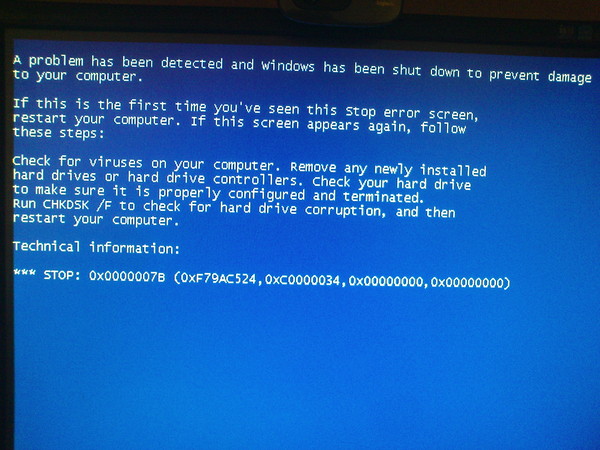
Синий экран при установке Windows XP в большинстве случае предполагает ошибку 0x0000007B. Она означает наличие проблемы с жесткими дисками. Стандартным решением является получение доступа к командной строке, откуда необходимо запустить работу команды CHKDSK для осуществления проверки.
В некоторых случаях проблемы синего экрана при установке Windows XP появляются в результате устаревания подобной системы. Несмотря на многочисленные обновления, она уже не может удовлетворять всем современным требованиям. Например, ошибки часто выдаются у компьютеров, обладающих жесткими дисками с интерфейсом SATA. Это требует выполнить переключение из режима AHCI в режим IDE. Соответствующие настройки можно задать непосредственно в BIOS устройства.
Синий экран с ошибкой 0x0000007B при установке Windows XP
Здравствуйте! Если вы зашли на эту страницу, то скорее всего у вас так же возникла ошибка с синим экраном и кодом 0x0000007B при установке Windows XP. Статью пишу из опыта, правда не собственного, а моего друга, который кстати даже скриншот предоставил, за что ему огромное спасибо! Решение проблемы с ошибкой x0000007B при установке Windows XP, которое я сейчас, здесь подробно опишу, проверено на практике и работает, так что вы зашли по адресу.
Статью пишу из опыта, правда не собственного, а моего друга, который кстати даже скриншот предоставил, за что ему огромное спасибо! Решение проблемы с ошибкой x0000007B при установке Windows XP, которое я сейчас, здесь подробно опишу, проверено на практике и работает, так что вы зашли по адресу.
Значит, в чем заключается эта ошибка. В процессе установки Windows XP, когда уже заканчивается копирование файлов драйверов (не плутать с файлами операционной системы), и перед тем как должен появится экран с выбором раздела, для установки Windows XP, появляется синий экран с ошибкой 0x0000007B (картинка выше). И все, приехали. Если перезагрузить компьютер, и запустить установку еще раз, то в этот же самый момент, снова появится этот экран с ошибкой. Можете даже не пробовать, проверено :).
Если попробовать почитать текст на этом синем экране, то можно понять что речи идет о проблеме с жестким диском. Нужно проверить настройку контролера жесткого диска, или отключить недавно подключенные жесткие диски.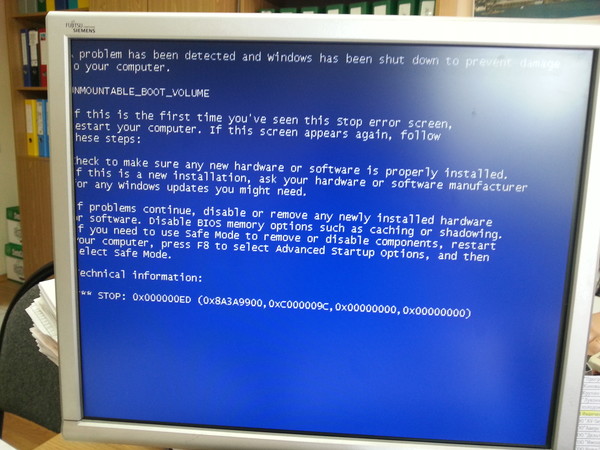 Так же нам предлагают запустить команду CHKDSK, для того, что бы проверить диск. Это я написал для того, что бы вы немного поняли о чем идет речь в этой ошибке.
Так же нам предлагают запустить команду CHKDSK, для того, что бы проверить диск. Это я написал для того, что бы вы немного поняли о чем идет речь в этой ошибке.
Как убрать ошибку 0x0000007B при установке Windows XP?
Все это решается переключением режима работы жесткого диска с AHCI на IDE. После этого, ошибка 0x0000007B пропадет. Ну по крайней мере другу, это помогло. Теперь давайте подробно рассмотрим, как в SATA Mode включить IDE, вместо AHCI.
Значит перезагружаем компьютер, и заходим в БИОС. Нажимаем на клавишу Del, F2, или Esc, если не помогло, то читайте статью Как войти в БИОС (BIOS). В BIOS нам нужно найти пункт SATA Mode, или что-то в этом роде.
Перейдите на вкладку «Main», затем наведите курсор на пункт «SATA Mode» и нажмите «Enter». Выберите IDE Mode, вместо AHCI Mode. Нажмите F10 для сохранения изменений.
Пробуем снова запустить установку Windows XP, уверен, что у вас все получится.
При установке Windows 7, советую вам назад включить режим AHCI Mode
Если Вам интересно, то синий экран с ошибкой 0x0000007B в процессе установки Windows XP появляется потому что режим работы AHCI появился уже после выхода Windows XP. И в дистрибутивах с Windows XP нет драйвера для работы в режиме AHCI. Самый простой способ этой проблемы, я описал выше. Это просто замена работы жесткого диска с AHCI на IDE.
И в дистрибутивах с Windows XP нет драйвера для работы в режиме AHCI. Самый простой способ этой проблемы, я описал выше. Это просто замена работы жесткого диска с AHCI на IDE.
Можно еще с помощью специальной программы интегрировать драйвер для работы с AHCI в дистрибутив с Windows XP. Но это уже посложнее. Возможно позже напишу инструкцию как это сделать.
Установка виндовс 7 синий экран ноутбук. Могут быть такие варианты
Здравствуйте! Если вы зашли на эту страницу, то скорее всего у вас так же возникла ошибка с синим экраном и кодом 0x0000007B при установке Windows XP. Статью пишу из опыта, правда не собственного, а моего друга, который кстати даже скриншот предоставил, за что ему огромное спасибо! Решение проблемы с ошибкой x0000007B при установке Windows XP , которое я сейчас, здесь подробно опишу, проверено на практике и работает, так что вы зашли по адресу.
Значит, в чем заключается эта ошибка. В процессе установки Windows XP, когда уже заканчивается копирование файлов драйверов (не плутать с файлами операционной системы), и перед тем как должен появится экран с выбором раздела, для установки Windows XP, появляется с ошибкой 0x0000007B (картинка выше).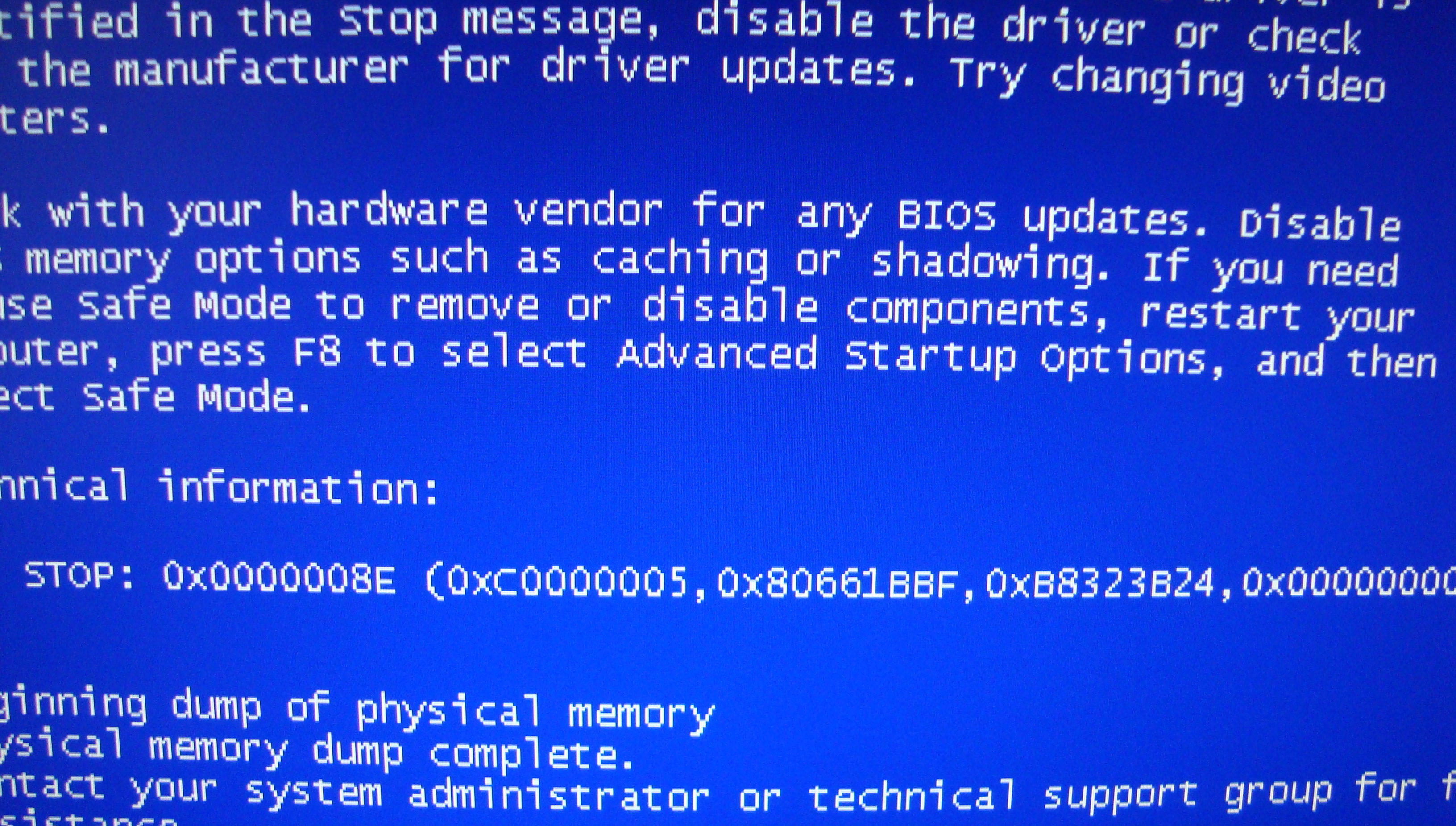 И все, приехали. Если перезагрузить компьютер, и запустить установку еще раз, то в этот же самый момент, снова появится этот экран с ошибкой. Можете даже не пробовать, проверено:).
И все, приехали. Если перезагрузить компьютер, и запустить установку еще раз, то в этот же самый момент, снова появится этот экран с ошибкой. Можете даже не пробовать, проверено:).
Как убрать ошибку 0x0000007B при установке Windows XP?
Все это решается переключением режима работы жесткого диска с AHCI на IDE . После этого, ошибка 0x0000007B пропадет. Ну по крайней мере другу, это помогло. Теперь давайте подробно рассмотрим, как в SATA Mode включить IDE , вместо AHCI .
Значит перезагружаем компьютер, и заходим в БИОС. Нажимаем на клавишу Del
, F2
, или Esc
, если не помогло, то читайте статью .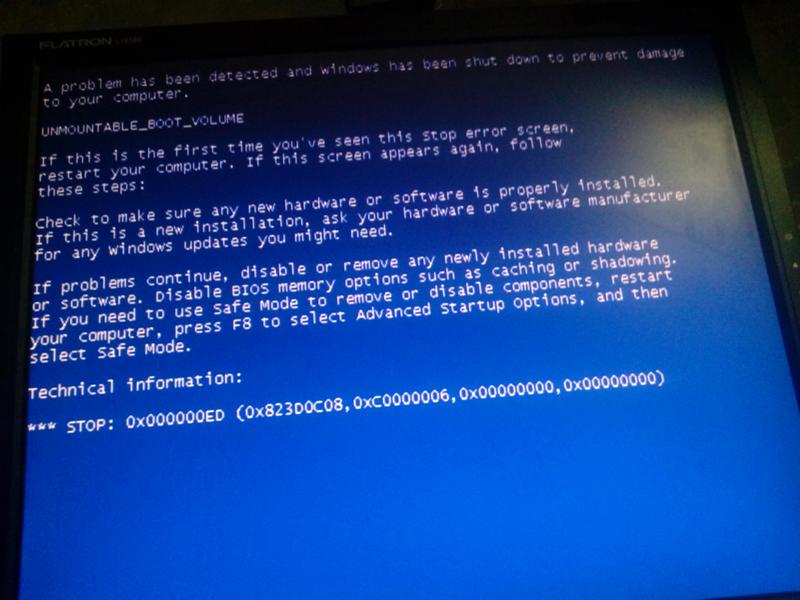 В BIOS нам нужно найти пункт SATA Mode
, или что-то в этом роде.
В BIOS нам нужно найти пункт SATA Mode
, или что-то в этом роде.
Перейдите на вкладку “Main” , затем наведите курсор на пункт “SATA Mode” и нажмите “Enter” . Выберите IDE Mode , вместо AHCI Mode . Нажмите F10 для сохранения изменений.
Пробуем снова запустить , уверен, что у вас все получится.
При установке Windows 7, советую вам назад включить режим AHCI Mode
Если Вам интересно, то синий экран с ошибкой 0x0000007B в процессе установки Windows XP появляется потому что режим работы AHCI появился уже после выхода Windows XP. И в дистрибутивах с Windows XP нет драйвера для работы в режиме AHCI. Самый простой способ этой проблемы, я описал выше. Это просто замена работы жесткого диска с AHCI на IDE.
Можно еще с помощью специальной программы интегрировать драйвер для работы с AHCI в дистрибутив с Windows XP. Но это уже посложнее. Возможно позже напишу инструкцию как это сделать.
Если у вас появляться какие-то проблемы, то спрашивайте в комментариях, обязательно разберемся.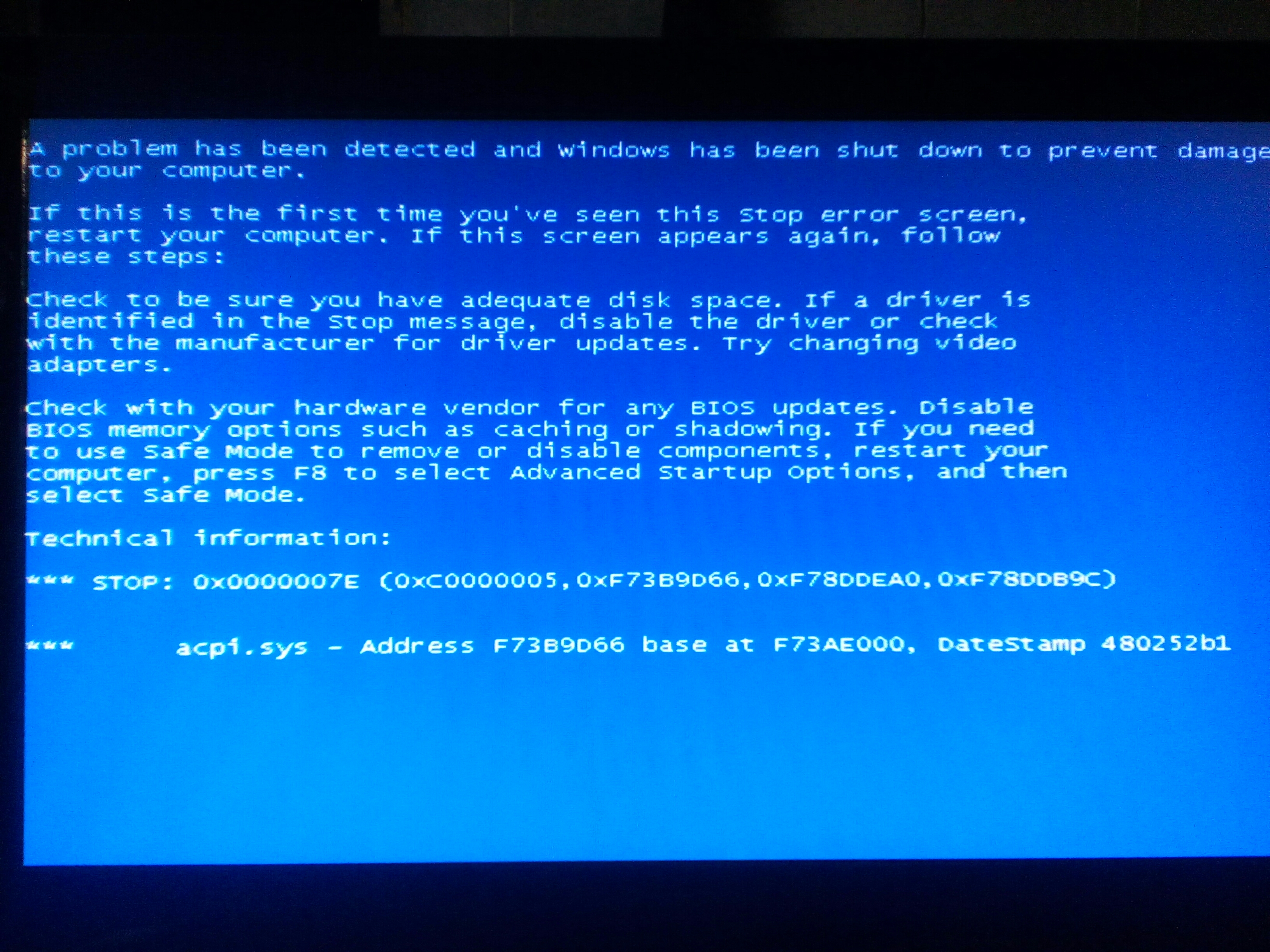 Возможно вы еще знаете, как можно убрать ошибку 0x0000007B, поделитесь. Буду благодарен. Удачи!
Возможно вы еще знаете, как можно убрать ошибку 0x0000007B, поделитесь. Буду благодарен. Удачи!
Ещё на сайте:
Синий экран с ошибкой 0x0000007B при установке Windows XP [Решено] обновлено: Февраль 7, 2018 автором: admin
Наблюдая при установке Windows XP синий экран, рекомендуется не предпринимать еще одну попытку, а проанализировать происходящее. Нужно вспомнить, какие сообщения предшествовали его появлению (иногда они выводятся, но пользователи-новички нажимают «Ок», даже не читая).
В целом, увидев при установки Windows синий экран, паниковать не стоит. Если компьютер включается, а инсталляция операционной системы начинается, то существует высокая вероятность того, что причину аномального поведения удастся устранить. Причем без значительных финансовых затрат, которые могли бы потребоваться, если бы
Windows XP (буржуйское название-аббревиатура — BSOD) известен каждому пользователю операционных систем от Майкрософт. За необычным названием скрывается вполне предсказуемое поведение установщика, обнаружившего неустранимую программную или аппаратную ошибку.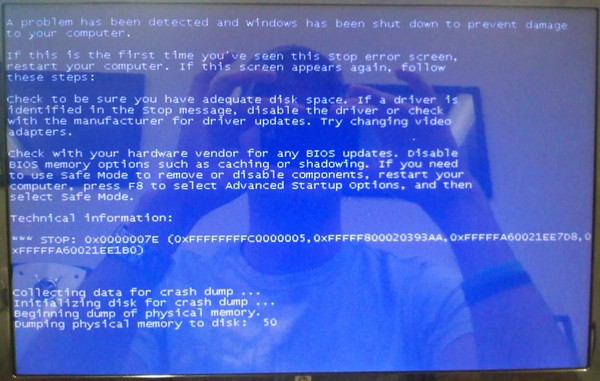 Очень часто подобное наблюдается при Синий экран на этом этапе уже стал привычным явлением. Что интересно, он характерен не только для старых конфигураций. Лицезреть при установке Windows XP синий экран может даже владелец самого современного многоядерного «комбайна», несмотря на то, что все компоненты в отдельности работают без сбоев.
Очень часто подобное наблюдается при Синий экран на этом этапе уже стал привычным явлением. Что интересно, он характерен не только для старых конфигураций. Лицезреть при установке Windows XP синий экран может даже владелец самого современного многоядерного «комбайна», несмотря на то, что все компоненты в отдельности работают без сбоев.
В глобальной Сети можно найти внушительные инструкции по выявлению причин такого поведения операционной системы. Мы же в данной статье собрали лишь те из них, которые встречаются наиболее часто.
Итак, одна из самых распространенных причин, из-за которой при установке Windows XP синий экран — это неверно настроенный режим работы дисковой подсистемы. Прежде чем начать инсталляцию, обязательно необходимо зайти в БИОС материнской платы (частое нажатие кнопки «Del» сразу после включения компьютера). Затем в одном из пунктов меню найти выбор режима — SATA (AHCI) или IDE (Native) и выставить второе.
Путь к параметру мы не указываем, так как его расположение зависит от версии BIOS и компании, под своим именем собирающей материнские платы. Следует неспешно просмотреть все разделы — он обязательно должен быть. После этого необходимо выйти из настроек с сохранением изменений и попробовать еще раз установить систему. Режим IDE в полной мере поддерживается Windows XP, а вот AHCI нет. Исключение — сборки операционной системы с интегрированными драйверами, которые могут работать при любой настройке. Важно: установленная и работающая в IDE система выдаст сообщение о возникшей неисправности — тот самый синий экран, если ее без предварительной программной подготовки перевести в AHCI. Верно и обратное.
Следует неспешно просмотреть все разделы — он обязательно должен быть. После этого необходимо выйти из настроек с сохранением изменений и попробовать еще раз установить систему. Режим IDE в полной мере поддерживается Windows XP, а вот AHCI нет. Исключение — сборки операционной системы с интегрированными драйверами, которые могут работать при любой настройке. Важно: установленная и работающая в IDE система выдаст сообщение о возникшей неисправности — тот самый синий экран, если ее без предварительной программной подготовки перевести в AHCI. Верно и обратное.
Следующая причина — аппаратные неисправности в Бывает, что компьютер вроде бы работает, но сбой идет именно при установке. Решение: необходимо поочередно извлекать память из разъема материнской платы и пробовать с оставшимися модулями. Так можно выявить поврежденный.
Иногда установить систему не удается из-за появления нечитаемого сектора на жестком диске. Нужно проверить его на наличие ошибок. Например, с помощью программы Check Disc.
И наконец, синий экран может возникать по причине программно-аппаратного конфликта. Так, если с момента последней успешной установки были подключены новые комплектующие, то их необходимо извлечь и проверить работоспособность компьютера.
Синий экран смерти – обобщенное понятие, которое характеризуется тем, что при установке или эксплуатации ОС Windows резко появляется экран синего цвета с различными надписями, в результате чего выполнение дальнейших действий с операционной системой становится невозможным. Ниже речь пойдет о том, как быть в ситуации, когда во время установки Windows XP на компьютере появляется синий экран.
Неполадка, когда при установке Windows XP вылезает синий экран, не дает никакой конкретики, а значит, теоретически, вызвать проблему могут самые разнообразные факторы. Ниже мы рассмотрим, как самостоятельно можно определить причину неполадки, а также какие основные причины могут ее спровоцировать.
Не зная кода ошибки, достаточно сложно предположить причину синего экрана.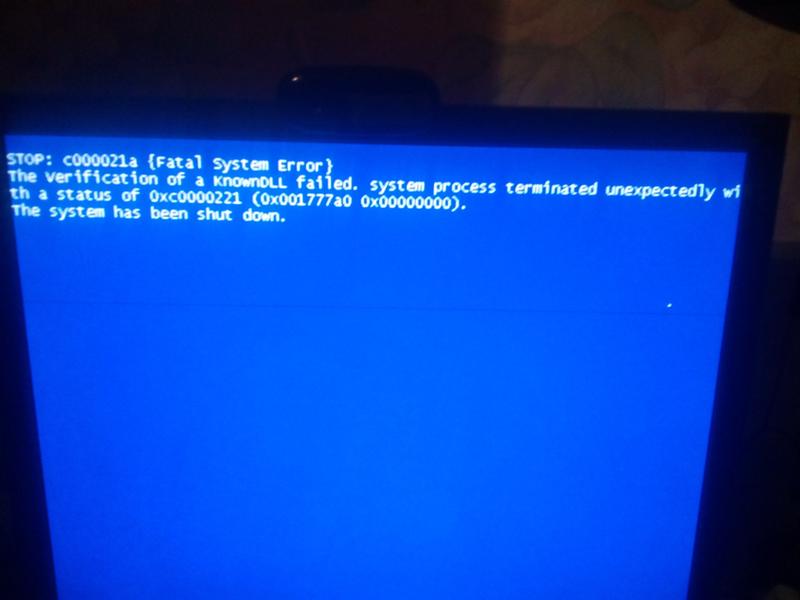 Поэтому внимательно изучите данные, приведенные на синем экране, в частности, вас должен заинтересовать код ошибки.
Поэтому внимательно изучите данные, приведенные на синем экране, в частности, вас должен заинтересовать код ошибки.
Найдя код ошибки, используйте любой поисковик в браузере, чтобы уточнить причину неполадки, а значит, приблизительно понять, в какую сторону смотреть. Нижеприведенные рекомендации пойдут в тех случаях, когда вы затрудняетесь понять, что стало причиной неполадки.
Причина 1: несовместимость драйверов с Windows XP
Прежде всего, если вы являетесь пользователем более или менее нового компьютера или ноутбука, то вы можете столкнуться с тем, что в вашем случае могла возникнуть несовместимость в драйверах для вашего жесткого диска с операционной системой Windows XP, которая, к слову, сильно устарела, и совсем перестала поддерживаться Microsoft.
В том случае, если ваш жесткий диск имеет современный разъем SATA, то проблему можно попробовать устранить, переключившись в BIOS на режим IDE, что позволит обеспечить совместимость между жестким диском и Windows XP.
Для этого отправьте компьютер в перезагрузку (или просто включите) и на самом раннем этапе включения начните нажимать клавишу, отвечающую за вход в BIOS. Как правило, в большинстве случаев в роли горячей клавиши может выступать F1, F2 или Del.
Войдя в BIOS, вам потребуется найти режим, отвечающий за смену режима SATA. В разных версиях BIOS он может располагаться и называться по-разному, в нашем же случае необходимая нам настройка нашлась в разделе «Integrated Peripherals» .
В ней мы обнаружили опцию «OnChip SATA Type» , щелкнув по которой, нам и предлагается выбрать требуемый параметр (нас интересует IDE). Сохраняем настойки, выходим из BIOS и снова пробуем установить Windows XP.
Причина 2: устаревшая сборка Windows XP
Старые сборки Windows XP не включают в себя обновленные версии драйверов, которые могут поддерживать устройства, вышедшие много позже данной версии операционной системы. В этом случае вам потребуется попробовать поискать в интернете другую сборку Windows XP, которая включает в себя обновленные версии драйверов.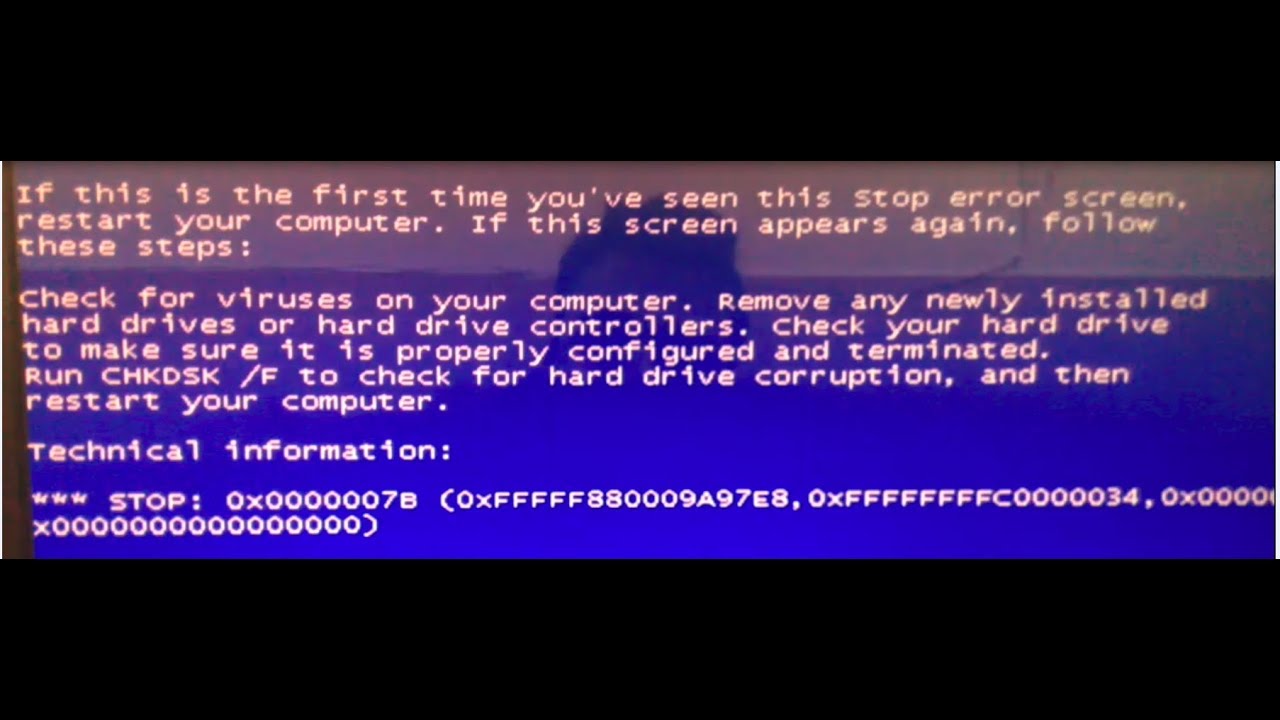
Судя по многочисленным рекомендациям пользователей в интернете, одними из наиболее оптимальных вариантов сборок различных версий Windows являются версии авторства ZVER.
Причина 3: наличие неисправностей в дисковом устройстве
Предполагая данную проблему, она является куда более серьезной, поскольку подразумевает неполадку именно в самом жестком диске.
Проверить это несложно – попробуйте установить на компьютер более современную версию Windows, например, 7 или 10. Если и новые версии Windows никак не хотят вставать, проблема может действительно крыться в неисправности дисковых устройств.
Для начала вам потребуется заглянуть под корпус системного блока (ноутбука) и проверить подключение шлейфов ваших жестких дисков. Если все подключено нормально, следует проверить жесткий на битые сектора и, при необходимости, выполнить лечение. Для этого существует разнообразный выбор программ, которые могут работать как из-под Windows, так и в собственной среде, например, стоит выделить программу HDD Regenerator .
Если по результатам проверки жесткого диска было выявлено большое количество бэд-секторов, есть вероятность, что ваш жесткий диск вышел из строя. Проверить это можно, подключив к компьютеру другой жесткий диск и попробовав уже на него выполнить установку операционной системы.
Причина 4: неполадки в оперативной памяти
Нередко синий экран смерти при установке операционной системы сигнализирует о проблемах в работе оперативной памяти. Убедиться в этой причине неполадки можно, выполнив проверку оперативной памяти на наличие ошибок.
Для этого вам потребуется скачать на рабочий компьютер программу memtest86 . На скриншоте ниже видно, какой файл программы вам потребуется загрузить.
Сделайте загрузочную флешку с программой. Записать ее можно в любой программе для создания загрузочных носителей, например, UltraISO .
Как только запись будет завершена, вам потребуется подключить флешку к проблемному компьютеру и выполнить вход в BIOS, установив флешку (или диск) в качестве основного загрузочного носителя.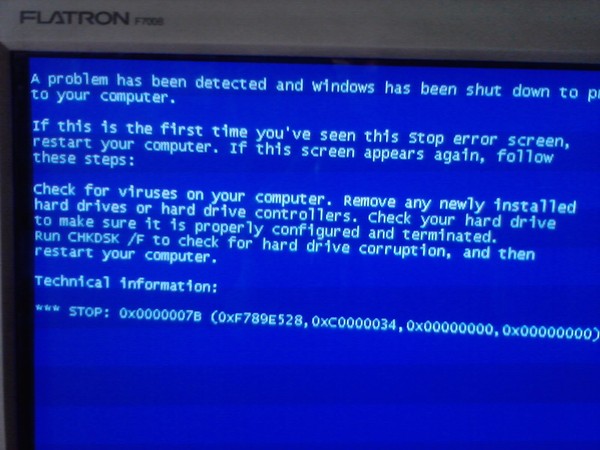
Выполнив запуск с загрузочного носителя, на экране отобразится окно утилиты, после чего утилита автоматически, без каких-либо дополнительных действий с вашей стороны, приступит к сканированию оперативной памяти. Статус выполнения тестирования вы можете видеть около пункта «Test» .
В том случае, если по результатам тестирования утилита обнаружит ошибки в работе оперативной памяти, они будут подсвечиваться красным цветом. Если вы подтвердили неполадку, вам потребуется внимательно осмотреть поверхность памяти – если контакты загрязнены, то чистка с помощью обычного ластика может помочь решить проблему. В более серьезных случаях потребуется замена проблемного модуля.
Собственно, это основные причины, которые могут повлиять на невозможность установить Windows XP. Надеемся, данные рекомендации помогли вам выполнить нормальную установку операционной системы.
Как правило, любая возникающая неполадка в компьютере легко устраняется. В этом нам могут помочь появляющиеся системные сообщения.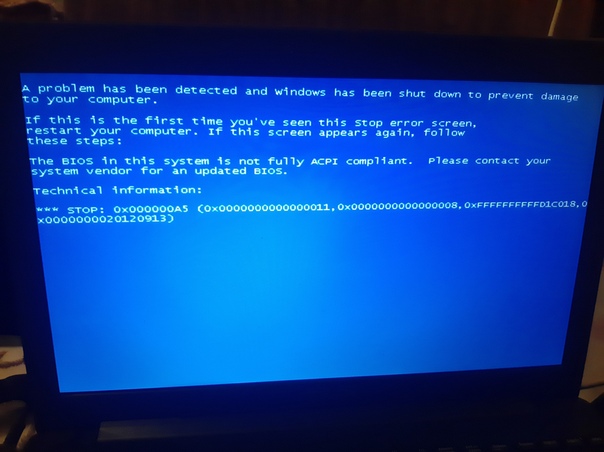 Проанализировав этот набор букв и символов, можно с высокой точностью выяснить, в чем возникла проблема.
Проанализировав этот набор букв и символов, можно с высокой точностью выяснить, в чем возникла проблема.
Возможные причины
Фото: синий экран доставляет неприятности даже профессионалам
Появившейся во время установки windows xp синий экран, означает довольно серьезные неполадки.
Могут быть такие варианты:
Их решения
Что же делать в таких плачевных случаях? К счастью решить такую проблему может каждый. Несмотря на большое многообразие системных конфликтов, все они решаются приблизительно одинаково.
Сделать можно следующее:
При установке windows xp синий экран 0x000000a5
Почему при инсталляции ОС появляется такая ошибка? Она обозначает неполадки с оперативной памятью.
Давайте разберемся, что можно сделать:
- если на вашем компьютере установлено сразу несколько модулей оперативной памяти, попробуйте поочередно их вытаскивать и повторять процесс установки Windows.
 Чаще всего такой метод помогает, ибо редки планки выходит из строя одновременно;
Чаще всего такой метод помогает, ибо редки планки выходит из строя одновременно; - если это не помогло, следует сменить планки RAM;
- при наличии лишь одной планки, можно попробовать вернуть её к жизни. Для этого следует почистить контакты в материнской памяти, и саму плату ОЗУ, а также выдуть пыль. Будьте осторожны, дабы не повредить микросхемы.
Фото: ластиком можно вычистить планку
При запуске программы установки обратите внимание на все надписи. Если на экране присутствует сообщение ACPI BIOS ERROR значит проблема с системными драйверами.
Решить её можно очень просто:
- начинаем инсталляцию сначала;
- ждем пока на экране появится надпись Press F6 if you need to install third-party SCSI or RAID driver;
- затем нажимаем клавишу F7;
- в результате проблема будет исчерпана.
Видео: Синий экра
Другие ошибки
Другая не менее распространенная ошибка — 0x00000050. Чаще всего она выявляется при попытке установки ОС поверх уже имеющейся.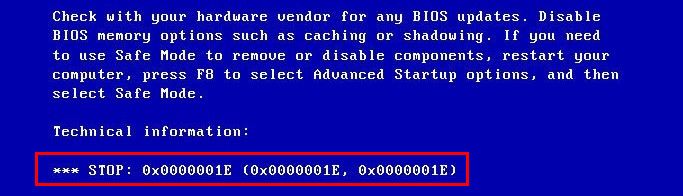
Она может появиться по следующим причинам:
Фото: иногда помогает обновление BIOS
- неполадки или отказ аппаратных средств;
- дефекты видеокарты, либо оперативной памяти;
- повреждение NTFS;
- проблемы с антивирусной программой (в основном Касперский).
Что же можно сделать в таком случае:
- проверить все оборудование. Если какое-то было вставлено в материнскую плату, его следует протестировать в первую очередь;
- поочередно отключать все системные сервисы;
- проверить жесткий диск с помощью утилиты Chkdsk.
Фото: обращаем внимание на все символы
В некоторых случаях может появляться ошибка 0x0000007B. Появляется она обычно во время завершения копирования файлов, то есть перед выбором раздела. Она заключается в конфликте интерфейса Sata. Чтобы исправить её следует заменить AHCI на IDE.
Делается это следующим образом:
- заходим в BIOS;
- находим пункт SATA MODE;
- выбираем вкладку Main.
 Нажимаем на Enter;
Нажимаем на Enter; - http://f1comp.ru/wp-content/uploads/2013/02/13022013727.jpg
- Фото: смена режима SATA
- выставляем режим IDE;
- выбираем пункт сохранить и выйти.
Вот и все, как видите разобраться с так называемым «синим экраном смерти» совсем несложно. С этим под силу справиться даже рядовому пользователю. Чтобы в будущем не возникало подобных неприятностей, старайтесь регулярно тестировать все оборудование. В этом вам помогут специальные диагностические программы.
Проявление этой ошибки состоит в том, что неожиданно появляется синий экран смерти (BSOD ) при установке Windows XP, но она не исключена и при очередном ее запуске. Обычно после такой ошибки ПК перезагружается, и все повторяется еще раз. Характерным для этой ошибки является ее код 0x0000007b , который выдается после слова STOP в последней строке:
Попробуем разобраться с тем, что означает эта ошибка при установке Windows XP.
Причины появления ошибки
Причин появления синего экрана несколько, и большей частью они связаны с работой дисковой подсистемы ПК.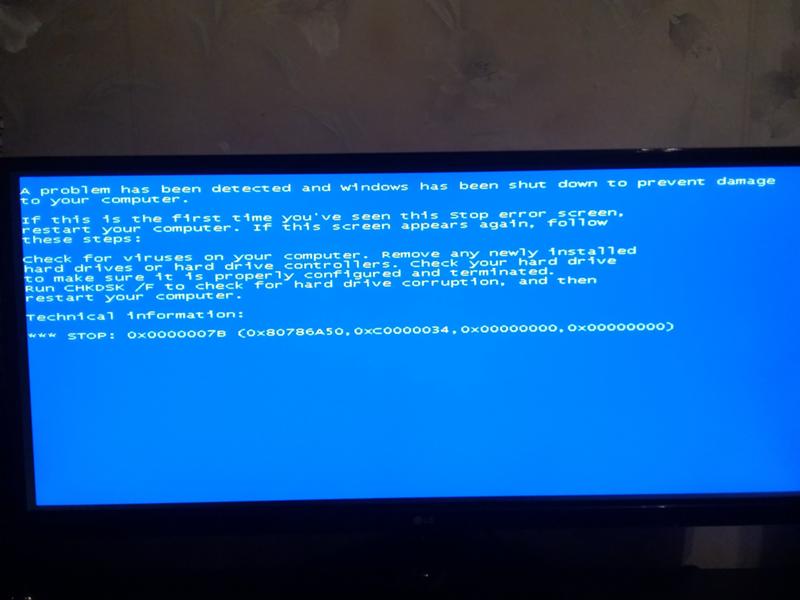 Сюда входят:
Сюда входят:
- Наличие вирусов в загрузочном секторе;
- Неисправности, связанные с драйверами жестких дисков;
- Неисправности в самих дисковых устройствах.
Вирусы в загрузочном секторе
При установке ОС это наименее вероятная причина синего экрана смерти с кодом 0x0000007b. Дело в том, что она может возникнуть лишь в том случае, если пользователь забыл выполнить форматирование системного раздела перед установкой или во время ее. Форматирование системного диска является обязательным требованием при установке любой версии ОС. Тем более, что избавиться от вирусов таким способом гораздо легче и надежнее, чем бороться с ними с помощью антивирусного ПО, особенно при отсутствии установленной ОС. Чтобы отформатировать системный раздел в процессе установки ОС, следует перезагрузиться и начать установку, далее необходимо на запрос мастера о выборе раздела указать нужный раздел, удалить его, затем в неразмеченной области создать новый раздел, а затем его отформатировать.
Неисправности, связанные с драйверами жестких дисков
Синий экран смерти с кодом 0x0000007b является признаком отсутствия в дистрибутиве драйверов, необходимых для обслуживания контроллеров дисковых устройств с интерфейсом SATA. Они разработаны так, что их «родным» режимом работы является режим AHCI. Это продвинутая технология, пришедшая на смену режиму IDE. Но режим AHCI был введен значительно позже выхода Windows XP, поэтому во многих дистрибутивах этой ОС драйвера, поддерживающие режим AHCI, просто отсутствуют. Это и есть причина появления синего экрана смерти с ошибкой 0x0000007b.
У этой проблемы есть два способа решения:
- Найти (скачать в интернете) дистрибутив, в котором эти драйвера есть. Наилучшим вариантом являются сборки от ZVER;
- Сменить режим работы SATA устройств с AHCI на IDE. В этом случае немного снизится производительность дисковой подсистемы, но зато синий экран смерти больше не будет появляться.
Замена режима AHCI на IDE
Для этого необходимо зайти в БИОС, найти в одном из его разделов параметр SATA Mode (обычно располагается в меню Main) и изменить его значение на IDE, как показано на рисунке:
Затем выполнить сохранение изменений и выйти из БИОС.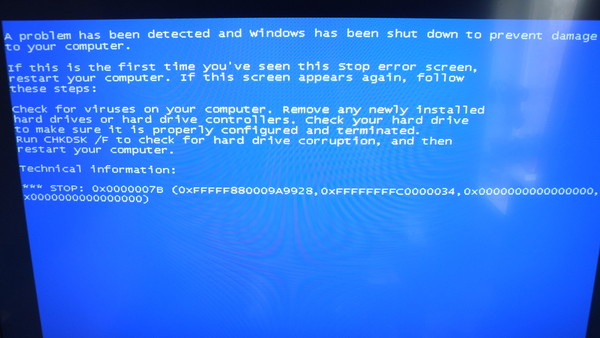 ПК перезагружается, и установка Windows повторяется, но уже без данной ошибки.
ПК перезагружается, и установка Windows повторяется, но уже без данной ошибки.
Неисправности в самих дисковых устройствах
К этим неисправностям относятся:
- ненадежные контакты в подключении шлейфов жестких дисков;
- обрывы в самих шлейфах;
- ошибки файловой системы жестких дисков.
Наилучшим способом убедиться в отсутствии подобных неисправностей является подключение жесткого диска к другому компьютеру с такой же ОС и выполнение на нем проверки файловой системы с помощью системной утилиты chkdsk . Эта утилита не только проверяет целостность файловой системы диска, но и при возможности устраняет некоторые ошибки.
Чтобы запустить утилиту chkdsk, нужно нажать «Пуск» — «Выполнить». В появившемся окне следует набрать команду chkdsk disk /f, в которой вместо параметра disk нужно указать букву проверяемого диска вместе с «:», например, chkdisk c: /f. После нажатия ОК появится окно вида.
Синий экран с кодом ошибки 0x0000007b
Одна из самых распространенных неполадок, с которой встречаются пользователи операционной системы «Виндоус» — это ошибка 0x0000007B.
Рассмотрим подробнее, когда возникает ошибка и как пользователям с ней бороться.
Обратите внимание! Важно не перепутать код ошибки 0x0000007B с неполадкой 0xc000007. Они очень похожи, но появляются в разных режимах использования системы и имеют отличные друг от друга способы решения.
Блок: 1/6 | Кол-во символов: 435
Источник: http://geek-nose.com/oshibka-0x0000007b/
Процесс возникновения неполадки
Ошибка возникает в ОС Windows, при этом наиболее часто она появляется в версии XP.
0x0000007B еще называют «синий экран смерти» (от английского названия ошибки – BSOD, blue screen of death).
В каких случаях можно встретить данную неполадку? Рассмотрим два базовых случая:
- В процессе «чистой» (загрузка системы на пустой жесткий диск) установки операционной системы. Помните, неполадка может появиться при установке windows любых версий;
- Во время переноса операционной системы на любую другую материнскую плату.
 Также неполадка может возникнуть во время перемещения системы на другую платформу. К примеру, с Intel на AMD.
Также неполадка может возникнуть во время перемещения системы на другую платформу. К примеру, с Intel на AMD.
Внешний вид ошибки
Также экран смерти может появиться, когда происходит ошибка приложения установки.
В таком случае необходимо перезагрузить компьютер и проверить установщик операционной системы на наличие ошибок.
Как правило, достаточно запустить процесс восстановления системы, чтобы решить проблему с появлением синего экрана во время установки приложений и игр.
вернуться к меню
Блок: 2/6 | Кол-во символов: 1041
Источник: http://geek-nose.com/oshibka-0x0000007b/
Причины появления ошибки
На самом деле причин, по которым возникает синий экран с ошибкой stop 0x0000007b, довольно-таки много. Причём все они прямо зависят от того, какую операцию в этот момент вы выполняете. Единственное, что между ними общего, это установка Windows XP, а также запуск этой версии или более новой Windows 7. Итак, что может быть причиной проблемы?
При запуске системы:
- Повреждение важных системных файлов, отвечающих за запуск системы.

- Вирусы, которые могут проникать в систему очень глубоко и влиять на работу системы.
- Физический дефект жёсткого диска компьютера или ошибки в его работе.
- Вставленная в USB-разъём флешка.
Так выглядит ошибка 0x0000007B
При установке системы:
- Некорректные установки BIOS, из-за чего происходит сбой.
- Некорректная работа драйверов, использующихся в контроллере загрузки. Если они повреждены, контроллер попросту не может выполнить процедуру установки Windows до конца.
- Отсутствует поддержка жёсткого диска или контроллера SCSI устанавливаемой операционной системы. Может быть на современных моделях компьютеров или ноутбуков, так как XP уже считается устаревшей.
Блок: 2/4 | Кол-во символов: 1102
Источник: http://NastroyVse.ru/opersys/win/sinij-ekran-windows-s-kodom-0x0000007b.html
Общие рекомендации
Единичный сбой. В большинстве случаев проблема носит временный характер и решается обычной перезагрузкой компьютера.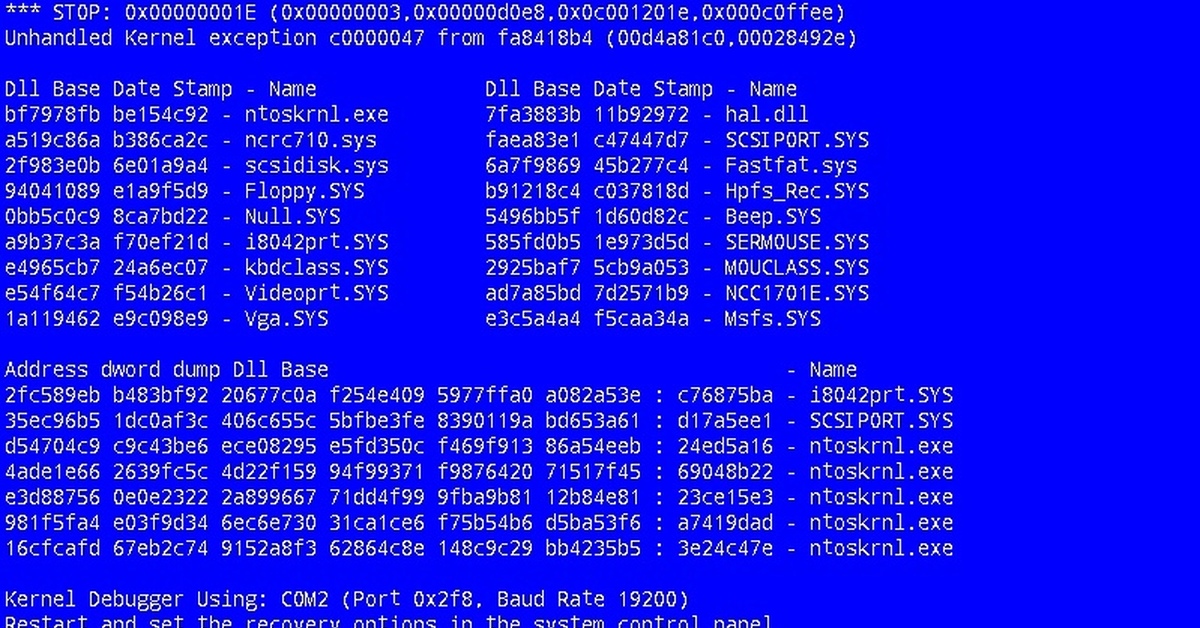
Не удалось устранить проблему?Обратитесь за помощью к специалисту!
Решите мою проблему
Откат к рабочему состоянию. Если это не поможет, тогда следует выполнить загрузку используя последнюю конфигурацию. Для этого во время включения ПК начните нажимать клавишу «F8» или «F3» до появления черного экрана с различными видами запуска.
При помощи стрелок, выбираем пункт загрузки с последней удачной конфигурацией и нажимаем «Enter». Способ чем-то похож на восстановление системы. Будет выполнен откат к последнему рабочему состоянию.
Скорее всего это поможет исправить ошибку 0x0000007b.
Блок: 3/12 | Кол-во символов: 714
Источник: https://onoutbukax.ru/stop-error-0x0000007b/
Заключение
Теперь вы знаете, как бороться с ошибкой 0x0000007b при установке или запуске Windows 7 или Windows XP. Мы описали наиболее часто встречающиеся причины её возникновения, а также наиболее действенные методы решения. Если же всё равно ничего не помогло, синий экран продолжает выскакивать, то стоит задуматься над покупкой нового компьютера или ноутбука либо же попросту полностью переустановить систему, скачать чистый и оригинальный образ. В комментариях просим вас указать, получилось ли у вас избавиться от проблемы по нашим рекомендациям.
Блок: 4/4 | Кол-во символов: 551
Источник: http://NastroyVse.ru/opersys/win/sinij-ekran-windows-s-kodom-0x0000007b.html
Что делать, если ошибка возникает при установке Windows XP
Основной и самой вероятной причиной появления ошибки 0x0000007b при установке Windows XP на новый ПК являются несовместимые настройки BIOS. Дело в том, что на новых компьютерах для подключённых к SATA дисков используется стандарт ACHI, который в момент выхода Windows XP ещё не использовался. Вы пробуете установить систему, но она не может найти подходящий драйвер и выбрасывает вас в BSOD. Что делать? Попробуйте сменить режим работы SATA дисков с AHCI на IDE.
Зайдите в BIOS, в разделе Advanced найдите настройку IDE Configuration, в ней отыщите параметр SATA Configuration и задайте ему значение Compatible вместо Enhanced. В других версиях БИОС обозначенная настройка может располагаться в разделе Integrated Peripherals и называться OnChip SATA Type или SATA RAID/AHCI MODE. Значение её нужно установить IDE или Native IDE.
Если в вашем BIOS ест раздел Main, поищите в нём SATA Mode и установите его в режим IDE Mode.
Подгрузка драйверов в процессе установки XP
Следующий способ устранения ошибки заключается в инсталляции недостающих драйверов SCSI или ACHI в процессе установки Windows XP, но для этого у вас уже должна быть подготовлена дискета с драйверами, соответствующими конфигурации вашего ПК. В самом начале установки XP нужно нажать F6, чтобы установить особый драйвер SCSI или RAID.
Но поскольку этот метод безнадёжно устарел, утилиты для записи драйверов на диске с Windows XP может не быть, как и флоппи-дисковода в вашем компьютере. Как вариант, можно воспользоваться USB Floppy Drive, только вот приобретение этого устройства ради установки устаревшей системы представляется нецелесообразным.
Интеграция драйверов SATA AHCI в образ Windows XP
Если вы считаете себя опытным пользователем, можете интегрировать драйвера SATA AHCI непосредственно в установочный образ Windows XP. Для этих целей вам понадобится утилита nLite, оригинальные драйвера SATA с поддержкой AHCI для текстового режима (скачиваются с сайта производителя вашей материнской платы) и сам образ Windows XP.
Алгоритм действий следующий. Распакуйте архивы с драйверами и ISO-образ XP в отдельные папки.
Далее запустите утилиту nLite, укажите путь к папке с распакованным образом Windows XP, нажмите «Драйвера» и «Загрузочный образ».
В следующем окне нажмите «Добавить» и укажите путь к папке с драйверами.
Затем активируйте радиокнопку «Драйвер текстового режима», отметьте нужные вам драйвера и нажмите «OK», после чего загрузочный образ будет пересоздан.
Если ошибка 0x0000007b при установке системы была связана с несовместимостью драйверов, на этот раз она не возникнет.
Способ рабочий, но зачем морочить себе голову, если гораздо проще найти в интернете образ Windows XP с уже интегрированными AHCI-драйверами, благо таких сборок энтузиастами создано более чем достаточно!
Блок: 3/5 | Кол-во символов: 2842
Источник: https://viarum.ru/oshibka-stop-0x0000007b/
Включение AHCI
Как я уже говорил выше, причиной появления BSOD 0x0000007b в момент загрузки Windows 7, может стать включенный AHCI. Несомненно, данный режим обладает неплохими преимуществами и больше подходит для работы с SSD диском.
Не удалось устранить проблему?Обратитесь за помощью к специалисту!
Решите мою проблему
Однако, недостаточно просто включить его в биосе, нужно еще подготовить Виндовс для работы с ним:
- Для начала открываем редактор. Нажимаем на клавиатуре Win+R, пишем regedit и жмем «ОК».
- Перемещаемся по пути HKEY_LOCAL_MACHINE/SYSTEM/ CurrentControlSet/services/msahci и в правой части экрана ищем опцию «Start» и задаем ей значение «0».
- Проделываем те же самые действия пройдя по пути HKEY_LOCAL_MACHINE/SYSTEMCurrentControlSet/services/iaStorV.
- Закрываем редактор и перезагружаем компьютер.
- Заново заходим в биос и включаем «AHCI».
Теперь все должно работать
Блок: 6/12 | Кол-во символов: 870
Источник: https://onoutbukax.ru/stop-error-0x0000007b/
Исправление ошибки 0x0000007B при загрузке системы
Как я упоминал ранее, что вызвать появления синего экрана могло очень много различных факторов. Сейчас я перечислю, что в моей практике мне помогало исправить ошибку 0x0000007B.
Давайте начнем с самого простого. В начале запуска компьютера нажимаем несколько раз на кнопку «F8», что вызовет меню загрузки системы. Далее, в появившемся списках всех возможных функций переходим на строку со следующим содержанием: «Последняя удачная конфигурация». Выбрав эту строку подтверждаем выбор клавишей «Enter». Начнется запуск Windows с последней конфигурацией, с которой он работал нормально. Если на экране опять появится на синем фоне код 0x0000007B, тогда читаем далее.
Также, очень популярной причинной появления этой проблемы, является повреждение жесткого диска или файловой системы. В таком случае, нам понадобится любой записанный диск с Windows. Вставив его в привод, перезагружаем компьютер и загружаемся с диска, где входим в консоль восстановления системы. И уже там с помощью команды «chkdsk /p /r» исправляем и восстанавливаем повреждённые файлы. Иногда вместо «P» используется ключ «F», где команда будет выглядеть следующим образом «chkdsk /f/r». С более подробным описанием работы с восстановочной консолью вы можете прочитать в статье, где мы исправляли ошибку 0x000000ED.
Ещё одной проблемой из-за которой на мониторе вы можете увидит синий экран, являются вирусы. Как бы это банально не звучало, но вирусы не только скрывают файлы или тормозят компьютер, а иногда вызывают более серьёзные неисправности в компьютере, например, как эта. Для проверки вирусом мы можем попробовать воспользоваться безопасным режимом. Для этого заходим в меню загрузки клавишей «F8» и пробуем запустить «Безлопастные режим».
Далее, с помощью любой антивирусной программы, полностью проверяем систему на вирусы. Главное, что бы у проверяемой программы была установлена последняя актуальная вирусная база. Лично я, для проверки на вирусы использую Dr. Сureit, что и вам советую.
Если вы пред появлением синего экрана подключали к в вашему компьютер дополнительные жесткие диски, то рекомендую перед исправлением его демонтировать. Потому как, именно он может вызвать эту ошибку. То же самое касается флешек. Иногда, при работе с различными флеш-накопителями в момент загрузки системы появляется просто черный экран с курсором, но в некоторых случаях это проявляется в виде синего экрана с кодом 0x0000007B. Поэтому, что бы исключит этот вариант, обязательно удалите все внешние и ранее добавленные внутренние накопители.
Ну, и на конец, сто процентный способ, который поможет справится с ошибкой: является полная переустановка Windows XP. Но, если вам нужно сохранить информацию на диске «С:/», то рекомендую этим вариантом воспользоваться в последнюю очередь.
Блок: 2/3 | Кол-во символов: 2799
Источник: http://inforkomp.com.ua/oshibki/siniy-ekran-s-kodom-oshibki-0x0000007b.html
Сброс настроек
Если до появления BSOD 0x0000007b вы подключали дополнительное оборудование или меняли настройки BIOS. То в таком случае, лучше произвести сброс до значений по умолчанию, предварительно отключив всю стороннюю технику и устройства.
Выполнить сброс можно следующими способами.
Первый способ:
- Переходим в Биос и находим пункт «Load Optimized Defaults», если такого пункта у вас нет, ищите похожий пункт.
- Нажимаете на него и подтверждаете действие.
- Перезагружаете ПК.
Второй способ (выполняем при выключенном компьютере):
- Открываем корпус компьютера, на материнской плате ищем перемычку рядом с батарейкой питания BIOS, переставляем ее на позицию вправо.
- Ждем 20 секунд и переставляем перемычку обратно.
Если же перемычки нет, как обычно, это бывает с урезанными бюджетными системными платами, то достаточно вынуть батарею питания BIOS на 30 минут, затем установить ее обратно.
Блок: 7/12 | Кол-во символов: 878
Источник: https://onoutbukax.ru/stop-error-0x0000007b/
Восстановление системы
Если вы периодически сталкиваетесь с проблемой появления синего экрана (через несколько перезагрузок компьютер все же загружается), самый простой способ устранить неполадку – провести автоматическое восстановление операционной системы.
Следуйте нижеприведенной инструкции:
- Зайдите в Панель управления в поисковой строке введите слово «восстановление». Результаты поиска появятся автоматически. Выверите пункт восстановления, как показано на рисунке ниже;
Открытие окна восстановления
- Нажмите на вкладке для запуска восстановления. Также можно создать диск для устранения неполадок компьютера;
Окно выбора способа восстановления работы операционной системы
- В открывшемся окне появится список доступных точек восстановления. Выберите ту, которая соответствует времени, когда синий экран еще не появился и нажмите на кнопку далее;
Выбора точек восстановления
- Подтвердите свои действия и запустите процесс. Он может занять от 3х минут до часа. В зависимости от особенностей каждой сохраненной точки восстановления.
вернуться к меню
Блок: 4/6 | Кол-во символов: 1069
Источник: http://geek-nose.com/oshibka-0x0000007b/
Несовместимость драйверов
Нередко, когда вызывать синий экран могут недавно установленные драйвера, особенно это касается драйверов на HDD или SSD.
Если действительно вы устанавливали или обновляли какое-либо ПО, то для решения проблемы несовместимости его нужно удалить:
- Открываем диспетчер устройств и переходим в раздел дисковых устройств.
- Щелкаем по нужному комплектующему правой кнопкой и открываем его свойства.
- Перемещаемся во вкладку «драйвер» и нажимаем «удалить».
- Подтверждаем действие.
- Перезагружаем компьютер.
Иногда наоборот, может помочь обновление.
Будьте внимательны при скачивании какого-либо ПО, уделяйте особое внимание его совместимости с вашей операционной системой и оборудованием.
Блок: 9/12 | Кол-во символов: 694
Источник: https://onoutbukax.ru/stop-error-0x0000007b/
Установленные игры или приложения
Также ошибка stop 0x0000007b наблюдаться только при запуске конкретного приложения или игры. В свою очередь это может говорить о множестве проблем, однако чаще всего избавиться от нее получается путем переустановки драйвера видеокарты, переустановки игры с последующим запуском с правами администратора или установки свежей версии DirectX, Net Framework и библиотеки Visual C++.
Блок: 11/12 | Кол-во символов: 411
Источник: https://onoutbukax.ru/stop-error-0x0000007b/
Количество использованных доноров: 5
Информация по каждому донору:
- http://NastroyVse.ru/opersys/win/sinij-ekran-windows-s-kodom-0x0000007b.html: использовано 2 блоков из 4, кол-во символов 1653 (12%)
- https://viarum.ru/oshibka-stop-0x0000007b/: использовано 1 блоков из 5, кол-во символов 2842 (21%)
- https://onoutbukax.ru/stop-error-0x0000007b/: использовано 5 блоков из 12, кол-во символов 3567 (27%)
- http://inforkomp.com.ua/oshibki/siniy-ekran-s-kodom-oshibki-0x0000007b.html: использовано 1 блоков из 3, кол-во символов 2799 (21%)
- http://geek-nose.com/oshibka-0x0000007b/: использовано 3 блоков из 6, кол-во символов 2545 (19%)
STOP error 0x0000007b при установке Windows XP
Синий экран с ошибкой STOP 0x0000007B & lpar; 0xBA4CF524 & comma; 0xC0000034 и запятая; 0x00000000 и запятая; 0x00000000 & rpar;
У меня есть ноутбук Acer 5920, 2 ГБ ОЗУ и жесткий диск 160, последняя остановка системного времени правильно со всеми файлами за день, но когда я перезагружаюсь, появляется Windows XP Jean-Christophe, а затем синий экран с ошибкой. Мне также не нужно устанавливать новое программное обеспечение или удалять что-то в ноутбуке.Моя система была идеальной, и это было перед последней остановкой.
У меня есть пакет для учителей Windows XP SP2. У меня есть оригинальный компакт-диск этого пакета.
Но когда я использую компакт-диск, ничего не происходит и возникает такое же сообщение об ошибке. У меня нет другого загрузочного компакт-диска для windowXP, кроме вашего оригинального компакт-диска.
Пожалуйста, посоветуйте мне, что мне делать, чтобы исправить мою проблему. Я не слишком разбираюсь в компьютерном форматировании и прочем.
После прочтения вашего следующего предложения:
Вот несколько вещей, которые можно попробовать:
Первое, что нужно сделать, это загрузить вашу систему и начать нажимать F8, как только она начнет загружаться.Вы получите экран параметров запуска Windows. Выберите «Отключить автоматический перезапуск в случае сбоя системы» и дайте ему перезапуститься. Когда он запускается, он теперь может остановиться с экраном ошибки и выдать сообщение об ошибке и код.
Отключите все внешние устройства (принтеры, USB-концентратор, внешние накопители и т. Д.) И попробуйте запустить.
Я получил результат ошибки, которая появляется на синем экране после того, как вы следуете синему экрану процесса с ошибкой STOP 0x0000007B (0xBA4CF524, 0xC0000034, 0x00000000, 0x00000000)
Заранее спасибо за помощь
Как насчет хорошего Раджниша
Всего один быстрый ответ для других…
Зайдите в свой биос, чтобы изменить режим обучения вашего s-ata AHCI или IDE Compatible mode или все, что применимо 🙂 Windows XP не похожа на SATA, потому что в ней нет встроенной поддержки для него. В начале второй фазы программы установки произойдет сбой с этим BSOD.
Также прочтите следующую статью Microsoft, в которой описаны многие другие причины (включая повреждение файловой системы): Устранение ошибок «Stop 0x0000007B» в Windows XP Advanced
Иногда BIOS предоставляет настройки по умолчанию после сбоя системы или конфигурации.Не должно быть, но это …
Для обсуждения BIOS см .: 0x0000007B 0xBA4cf524 — Форум поддержки ПК — Бесплатная компьютерная помощь, установка XP: * STOP: 0x0000007B (0xF78D2524, 0xC0000034, 0x00000000, 0x00000000)? — Страница 4 — Форумы поддержки Cyber Tech, 0x0000007B (0xBA4CF524 — Google zoeken.)
Удачи и … Мира!
Девви
~ ~ ~ * Адрес электронной почты удален из конфиденциальности * ~ ~ ~
CONARE nullius momenti videri fortasse missilibus careant
——
Все орфографические ошибки принадлежат мне и не могут распространяться под Стандартной общественной лицензией GNU! — (© 95 1 от Coredump; 2-10 от DevNullius)
NVIDIA GeForce 6600GT перестал работать с момента установки обновлений Windows 7 & period; Почему & quest; И как исправить ситуацию & период; Пытался удалитьc загрузить обновления драйверов и запятую; и т. д. и период; Все еще не повезло и точка;
ДрайверNVIDIA GeForce 6600GT перестал работать с момента установки обновлений Windows 7.Почему? И как исправить ситуацию. Пытался удалитьc, загрузить драйверы обновления и т. Д. Все равно не повезло.
Появляется следующее сообщение: -.
Windows остановила это устройство, поскольку оно сообщило о проблемах. (Код 43)
BB
Установите последнюю версию драйвера от NVIDIA:
http://www.nvidia.com/object/Win7-WinVista-32bit-260.99-WHQL-driver.html
http://www.nvidia.com/object/Win7-WinVista-64bit-260.99-WHQL-driver.html
«Программист — это просто инструмент, конвертирующий кофеин в код» Заместитель CLIP — http: // www.winvistaside.de/
Stop-ошибка & двоеточие; 0x0000007b при попытке установить Windows XP Home Edition на жесткий диск SATA & период;
Оригинальное название: новый винчестер Блюз.
установил sata disk hard western digital 500 GB, я попытался скачать winxp home, получил синий экран
остановка: 0x0000007b (0xF78D663c, 0xc0000034, 0x00000000, 0x00000000
Мне нужна помощь
Привет aqm0207,
Как вы пытаетесь установить Windows XP Home Edition?
Вы можете получить сообщение об ошибке «Stop 0x0000007B» в следующих случаях:
(a) драйвер устройства, необходимый для контроллера загрузки вашего компьютера, не настроен для запуска во время процесса загрузки.
(b) драйвер устройства, которому необходим контроллер загрузки вашего компьютера, поврежден.
(c) Это также может произойти, если жесткий диск в конфигурации BIOS неисправен.
Вы можете проверить, правильно ли настроен жесткий диск SATA в BIOS (базовая система ввода-вывода), а также обновить BIOS. Если вам неудобно это делать, вы можете обратиться за помощью к производителю вашего компьютера.
Примечание: Изменение BIOS / набора микросхем может вызвать серьезные проблемы, которые могут помешать правильному запуску компьютера.Microsoft не может гарантировать, что проблемы, возникающие в результате конфигурации BIOS / набора микросхем, могут быть решены. Вы вносите изменения в настройки на свой страх и риск.
Вы также можете проверить эту ссылку: Расширенное устранение ошибок «Stop 0x0000007B» в Windows XP
Надеюсь на помощь информации. Пожалуйста, отправьте ответ, и мы точно знаем.
Относительно
Джоэл S
Инженер службы поддержки Microsoft Answers
Посетите наш форум отзывов Microsoft и поделитесь с нами своим мнением.
Ошибка при установке Windows Xp на моем E Aspire 13 ES1-311-C4VK & period; Ошибка STOP & двоеточие; 0x0000007E & period; срочная помощь, пожалуйста,
Я много раз пытался установить Windows XP на свой загрузочный диск Aspire E 13 ES1 — 311 — C4VK.Сначала хр, потом что нибудь загрузи. После этого показывает ошибку:
СТОП: 0X0000007E (0XC0000005, 0XF73B9D66, 0XF78D9EA0, 0XF78D9BC)
ACPI.sys — адрес базы F73B9D66 в F73AE000, DateStamp 480252 b 1.
Мне срочно нужна помощь.
И еще, я хочу, чтобы нельзя было изменить sata ACHI в режим ide. Разве нельзя изменить?
Почему именно Windows XP?
Больше не поддерживается Microsoft и другим ПРОГРАММНЫМ ОБЕСПЕЧЕНИЕМ, и это лучшая ОС для вирусов, руткитов и других инфекций.
у вас также будут проблемы драйверов / оборудования как acpi.sys
Если вам нужна Windows XP для старого программного обеспечения, попробуйте использовать виртуальную машину или купите подержанный ноутбук.
Ошибка остановки синего экрана и двоеточие; 0x0000007B
Прошлой ночью я как обычно выключил компьютер, чтобы он обновился. Сегодня утром я включаюсь и вижу грозное сообщение на синем экране:
Обнаружена проблема, и Windows завершила работу, чтобы предотвратить повреждение вашего компьютера.
Если вы впервые видите этот экран Stop-ошибки, перезагрузите компьютер. Если этот экран появляется снова, выполните следующие действия:
Проверьте компьютер на вирусы. Удалите жесткие диски, недавно установленные на контроллерах жестких дисков. Проверьте свой жесткий диск, чтобы убедиться, что он настроен и работает правильно. Запустите CHKDSK / F, чтобы проверить наличие повреждений жесткого диска, а затем перезагрузите компьютер.
Техническая информация:
СТОП: 0X0000007B (0X80599BB0, 0XC0000034, 0X00000000, 0X00000000)
Я пробовал безопасный режим, безопасный режим с сетью, безопасный режим с командной строкой (для запуска chkdsk), последнюю известную конфигурацию и запускать окна, как правило, только для того, чтобы снова и снова выводить одно и то же сообщение на синем экране.
Помогите пожалуйста! Спасибо.
Привет
Какие изменения были внесены до появления проблемы?
Предлагаю вам проверить раздел ниже.
Надеюсь, эта информация вам поможет.
Ошибка QuickTime при установке Windows 10
Ну, сейчас я использую свой Mac Pro (2014 г.), и я использую VMware Fusion для установки Windows 10, но когда я устанавливаю QuickTime 7, он начал говорить эту ошибку:
«ul_catalog.98cb24ad_52fb_db5f_ff1f_c8b3b9a1e18e не найден в CAB-файле quicktime.cab. Это может указывать на сетевую ошибку, ошибку чтения с компакт-диска или проблему с этим пакетом. »
Мне действительно нужна помощь с этим, моими компьютерами Mac OS X, но почему Windows эта ошибка когда-либо делала? На моем iPhone 6s / 6 s, на моем iPad 9.7 Pro и 12.9, на моем Galaxy S7 Edge и на моих Apple Watch этой проблемы нет. Почему винда? Мой iMac 4K / 5K когда-либо был, даже на моем Macbook Pro нет. НУЖНА СРОЧНАЯ ЗАБОТА!
Apple удалила Quicktime для Windows.
Satellite P200 — Перестал работать микрофон после установки Windows 7
Мой Satellite P200 шёл с Vista Ultimate, микрофон проработал несколько месяцев, внезапно он остановился. Решил установить Windows 7, но микрофон все равно не работает.
Есть идеи?
Я часто использую этот ноутбук для общения со своими людьми. Я могу использовать внешний микрофон очень хорошо, но очень хочу, чтобы моя единственная интегрированная работа снова работала.
Привет, дружище,
Похоже, что-то не так с вашей установкой Windows 7, поэтому микрофон больше не работает …
Рекомендую обновить драйвер веб-камеры, потому что микрофон является его частью. Вы можете найти обновления драйвера здесь:
http://EU.computers.Toshiba-Europe.com
Я знаю, какой именно Satellite P200 у вас установлен, но если вы не можете найти драйвер Windows 7 для веб-камеры, выберите другую модель, полностью работающую под Windows 7, например.грамм. пользователя Satellite P300.
Ошибка при установке Windows XP в Lenovo G560
Привет
Я использую lenovo G560 с Windows 7. Теперь я не хочу его использовать. Поэтому я решил установить Windows XP, поскольку обычно на настольных компьютерах я использовал только настольные компьютеры.
Загрузка с компакт-диска и установка окон началась с загрузки файлов … в середине перестает показывать Синий экран смерти , я не уверен, зачем вы пришли.
Пожалуйста, подскажите, как установить Windows XP для замены Windows 7 в lenovo G560
Когда вы увидите логотип lenovo, нажмите f2, чтобы загрузить BIOS, на вкладке конфигурации измените настройки выбора режима sata, сохраните и выйдите.
для записи дисков восстановления, обратитесь к руководству пользователя.
Ошибка при установке Windows 7 на Dm4-3170se & quest;
Я только что купил отремонтированный DM4-3170se. Он пришел в форму без операционной системы.Когда я пытаюсь установить Windows 7, по умолчанию используется шаг настройки.
Я даже переделал дисковый кеш-диск raid.
Я попытался загрузить драйверы Raid, доступные от Intel.
Две вещи не удалось. Если я закажу диски восстановления, они будут работать? или я что-то еще сделал?
Здравствуйте, дилер 101. Я так понимаю, что вы столкнулись с некоторыми трудностями при установке Windows 7.
Вы пытаетесь установить Windows 7 на коммерческий установочный диск?
Что происходит, когда вы пытаетесь загрузить драйвер RAID? Какое сообщение об ошибке вы получаете? Вот ссылка на водителя на всякий случай.
Если для установки Windows 7 вы используете обычный коммерческий диск, я не собираюсь заказывать комплект носителей для восстановления. Это должно значительно усложнить процесс, поскольку при восстановлении будет установлена не только операционная система, но и драйверы устройств. Это должно сэкономить время, так как вам не придется рыскать по Интернету в поисках драйверов. Если вы находитесь в США / Канаде, вы можете связаться со службой поддержки HP по телефону 1-800-474-6836 для получения информации о носителе для восстановления. Если вы находитесь в другой части мира, посетите службу поддержки HP по всему миру, чтобы узнать координаты своего региона.
Я буду следить за твоим ответом. Хорошего дня!
0x8024400A ошибка и запятая; не удается установить обновления Windows & период;
Оригинальное название: ошибка не удается получить доступ к обновлению Windows
0x8024400A сообщение об ошибке
Привет
1. У вас установлено какое-либо приложение безопасности компьютера?
2 Вы недавно устанавливали программное обеспечение или вносили изменения в материал на компьютере?
Я предлагаю вам запустить FIXIT по ссылке ниже и.Вы также можете попробовать другие шаги, перечисленные в этой статье.
Ошибки, связанные с временным подключением, могут возникать при использовании Центра обновления Windows или Центра обновления Майкрософт
http://support.Microsoft.com/kb/836941
Надеюсь, это поможет и держит нас в курсе.
0 x 80244004 ошибка после установки агента обновления Windows 7 & period; 6 & period; 7600 & period; 256
После установки агента обновления Windows 7.6.7600.256 22/06/2012, я больше не вижу страницу Центра обновления Windows, когда запускаю Windows xp и получаю эту ошибку 0 x 80244004, какой-либо ответ?
Привет
Я видел ответ, отправленный (DevekY), и он здесь:
(перейдите в раздел Расширенная настройка ESET
Интернет и электронная почта-> Доступ в Интернет и защита от фишинга-> HTTP, HTTPS
Сканер установки HTTPS-> Режим фильтрации HTTPS
Выберите «не использовать управление протоколом HTTPS»)
Я сделал это и решил свою проблему (больше нет ошибки 0 x 80244004)
Но что вы думаете? Мой компьютер не подвергнется опасности?
Спасибо, что уделили мне время.
Ошибка Winload & period; exe при установке windows 7
Я пытаюсь обновить Windows Vista Business до Windows7 Professional (две 32-битные). При первой перезагрузке при установке windows7 я получаю ошибку о том, что есть проблема с
«Файл: /windows/system32/winload.exe.
«Статус: 0 xC0000001.
, и он снова заряжает панорамные окна. Есть ли ремонт, позволяющий мне установить Windows 7? Мой компьютер — ноутбук / планшет ASUS R1E (трансформируемый).На моем диске C тоже больше 16 ГБ.
Привет
неправильный форум
Это для установки vista, установка windows 7
Вот ссылка на форум windows 7 установка
http://answers.Microsoft.com/en-us/Windows/Forum/Windows_7-windows_install?page=1&tab=all
и прочтите это
Советник по обновлению Windows 7
http://www.Microsoft.com/downloads/en/details.aspx?FamilyId=1b544e90-7659-4BD9-9e51-2497c146af15
Системные требования Windows 7
http: // Windows.Microsoft.com/en-us/Windows7/products/system-requirements
ОШИБКА & двоеточие; НЕВОЗМОЖНО УСТАНОВИТЬ WINDOWS НА СТИЛЕ РАЗДЕЛА НА GPT & period;
Оригинальное название: STYLE of GPT PARTITION ERROR
Я ПЫТАЛСЯ УСТАНОВИТЬ WINDOWS НА ЗАГРУЗКЕ ДЛЯ НОУТБУКА 10. В ВЫБОР ДИСКА Я ВЫБИРАЮ РАЗДЕЛ C: DRIVE И ФОРМАТИРУЮ, ЧТОБЫ УСТАНОВИТЬ НОВЫЕ WINDOWS, НО КОГДА Я ВЫБИРАЮ РАЗДЕЛ, ОТОБРАЖАЕТСЯ ОШИБКА РАЗДЕЛА В СТИЛЕ GPT (ОКНА МОЖЕТ БЫТЬ ТОЛЬКО УСТАНОВЛЕН НА РАЗДЕЛ СТИЛЯ GPT. ПОЛУЧИТЕ ДРУГИЕ ДАННЫЕ ТРЕХ РАЗДЕЛЕЙ . СПАСИБО ЗА ОТВЕТ …
Используйте том списка вместо
Не выбирайте разделы данных для очистки.
Ошибка при установке windows 7 32 bit & period;
Здравствуйте, я использовал 64-разрядную Windows 8.1 на моем ноутбуке Dell Studio 1555. для использования Windows 10 64 бит, я установил с 7 Home Premium, но у меня есть ключ продукта для Windows 7 Home Premium,
, но теперь, при установке Windows 7 64 bit home edition premium, ошибка предлагает на этапе установки, завершение установки.ошибка, с которой я сталкиваюсь, — это «Windows не может установить один или несколько компонентов системы».
Пожалуйста, помогите мне …
Если вы, наконец, собираетесь установить Windows 10, вы можете просто использовать ключ продукта Windows 7 Home Premium:
Как установить и активировать Windows 10 с помощью ключа продукта Windows 7 или Windows 8
Как исправить ошибку «Stop 0x0000007B» в Windows XP
0x0000007B Ошибка
Ошибка « Stop 0x0000007B » появляется в Windows XP при запуске компьютера.Это результат того, что установка Windows XP не может быть завершена полностью. Это могло произойти либо во время установки, либо после перезапуска. Причины, по которым это происходит, могут быть простыми, например устаревшими драйверами, или более сложными, например, загрузочным вирусом. Оба из них могут помешать правильной работе установочных файлов.
Что вызывает ошибку 0x0000007B?
Ошибка выглядит следующим образом:
STOP: 0x0000007B ( параметр1 , параметр2 , параметр3 , параметр4 )
INACCESSIBLE_BOOT_DEVICE
51 ошибка установки, которая предотвращает фатальную ошибку
51 и
51. продолжение.
Обратитесь за помощью к представителю службы поддержки вашего продукта. Следующий статус поможет им диагностировать проблему.
(0x4, 0x1, 0, 0)
Установка не может быть продолжена. Выключите или перезагрузите компьютер сейчас.
Это означает, что Windows не может найти параметры загрузки, необходимые для загрузки операционной системы. Очевидно, это жизненно важно для непрерывности системы. Если вы устанавливаете Windows XP, вы можете получить первую ошибку, а затем вторую ошибку в процессе установки.Эта проблема в основном вызвана устаревшими драйверами или вирусом загрузочного сектора, который мешает правильной загрузке вашего компьютера.
Как исправить ошибку 0x0000007B
Шаг 1. Обновите драйверы
Драйверы — очень важная часть любой системы. Они предоставляют протокол для загрузки системы и являются связующим звеном между оборудованием и программным обеспечением (операционной системой). Устаревший драйвер может привести к тому, что Windows XP не загрузится, поскольку Windows не может распознать драйвер и, следовательно, не может загрузить и, как следствие, вызывает ошибку 0x0000007B.В частности, убедитесь, что в этом списке оборудования установлены самые последние версии драйверов:
- Miniport Driver
- Mass Storage Device
- Hard Drisk
- Motherboard
Они жизненно важны для процесса начальной загрузки системы. Они содержат все ключевые элементы, необходимые для работы системы, поэтому актуальные драйверы для них необходимы.
Шаг 2 — Поиск загрузочных вирусов
— Загрузите эту антивирусную программу
Если описанный выше шаг не устранил проблему, возможно, у вас есть вирус загрузочного сектора .Этот вирус заразит часть Windows, которая загружает необходимое программное обеспечение для запуска системы. Это предотвращает использование ОС любой из частей загрузочного сектора, поэтому Windows отображает ошибку 0x0000007B. Если эта проблема носит временный характер, то, когда Windows XP сможет загрузиться, проверьте наличие вирусов с помощью надежного антивирусного программного обеспечения. Если эта проблема не позволяет загрузить ОС, вам придется либо отформатировать диск, либо вынуть жесткий диск и установить его на другой компьютер. Таким образом, вы можете найти вирус и удалить его.Если вы не можете удалить вирус, вам придется переформатировать диск.
Шаг 3 — Очистите реестр
— Загрузите этот очиститель реестра
Реестр — это большая база данных внутри системы Windows, в которой хранится ряд важных файлов и настроек, необходимых вашему компьютеру для работы. Эта база данных присутствует в каждой версии Windows и используется 100 раз каждый раз, когда вы используете свой компьютер. К сожалению, это также одна из основных причин проблем, поскольку оно сохраняется некорректно.Чтобы убедиться, что это не проблема на вашем ПК, рекомендуется использовать приложение «очистки реестра» для сканирования вашего ПК и исправления различных поврежденных параметров реестра, которые вызывают проблемы в вашей системе. Вы можете скачать рекомендованный нами очиститель реестра ниже:
Причины проблем и методы решения
Установка Windows XP на современное железо часто сопряжена с некоторыми проблемами. При установке «выкатывает» различные ошибки и даже bsods (синие экраны смерти).Это связано с несовместимостью старой операционной системы с оборудованием или его функциями. Одна из этих ошибок — bsod 0x0000007b.
Синий экран С таким кодом это может быть вызвано отсутствием встроенного драйвера AHCI контроллера SATA, который позволяет выполнять различные функции для современных накопителей, в том числе SSD. Если ваша материнская плата использует этот режим, то Windows XP не сможет установить. Рассмотрим два метода устранения ошибки и проанализируем два отдельных частных события с наборами микросхем Intel и AMD.
Метод 1: настройка BIOS
Большинство материнских плат имеют два режима привода SATA — AHCI и IDE. Для нормальной установки Windows XP необходимо включить второй режим. Это делается в BIOS. Вы можете перейти в настройки материнской платы, нажав несколько раз клавишу. Исключить. При загрузке (AMI) или F8. (Премия). В вашем случае это может быть другой ключ, его можно узнать, прочитав мануал к «материнской плате».
Нужный нам параметр, в основном, находится на вкладке с заголовком «Main» и называется «SATA CONFIGURATION» .Здесь необходимо изменить значение с «AHCI» на «IDE» Нажмите F10 Для сохранения настроек и перезапуска автомобиля.
После этих Windows XP скорее всего нормально установится.
Метод 2: Добавление драйверов AHCI к распределению
Если первый вариант не сработал или в настройках BIOS нет возможности переключения режимов SATA, то придется вручную интегрировать необходимый драйвер в дистрибутив XP.Для этого мы используем программу NLITE.
- Заходим на официальный сайт программы и скачиваем установщик. Именно тот, что выделен на скриншоте, предназначен для раздач XP.
Если вы собираетесь интегрироваться, работая непосредственно в Windows XP, вы также должны установить Microsoft .NET Framework 2.0 с официального сайта разработчика. Обратите внимание на разряд вашей ОС.
- Установка программы не вызовет трудностей даже у новичка, просто следуйте подсказкам мастера.
- Далее нам понадобится совместимый пакет драйверов, для которого необходимо выяснить, какой набор микросхем установлен на нашей материнской плате. Сделать это можно с помощью программы AIDA64. Здесь в разделе «Материнская плата» , вкладка «Набор микросхем» Есть необходимая информация.
- Теперь перейдите на страницу, на которой собраны пакеты, идеально подходящие для интеграции с NLITE. На этой странице выберите производителя нашего чипсета.
Загрузить пакет.
- Архив, который мы получили при загрузке, нужно распаковать в отдельную папку. В этой папке мы видим еще один архив, файлы из которого тоже нужно удалить.
- Далее необходимо скопировать все файлы с установочного диска или образа в другую папку (новую).
- Подготовка завершена, запустите программу NLITE, выберите язык и нажмите «Далее» .
- В следующем окне нажмите «Обзор» И выберите папку, в которую копируются файлы с диска.
- Программа проверит, и мы увидим данные об операционной системе, затем нажмите «Далее» .
- Следующее окно просто пропускаем.
- Следующее действие — это выбор задач. Нам нужно интегрировать драйверы и создать загрузочный образ. Нажмите на соответствующие кнопки.
- В окне выбора драйвера нажмите «Добавить» .
- Выберите элемент «Папка с драйверами» .
- Выбираем папку, в которую распаковываем скачанный архив.
- Выберите версию нужного бита драйвера (систему, которую собираетесь установить).
- В окне «Параметры интеграции драйвера» выберите все элементы (нажмите на первый, зажмите Shift. и нажмите на последний). Мы делаем это для того, чтобы быть уверенными, что необходимый драйвер присутствует в дистрибутиве.
- В следующем окне нажимаем «Далее» .
- Запустите процесс интеграции.
- Выбрать режим «СОЗДАТЬ изображение» , Жмем. «Создать ISO» , выберите место, куда нужно сохранить созданный образ, дайте ему имя и нажмите «Сохранить» .
- Образ готов, выходим из программы.
Полученный файл в формате ISO должен быть записан на USB-накопитель, и вы сможете установить Windows XP.
Выше мы рассмотрели вариант с чипсетом Intel.Для AMD процесс имеет некоторые отличия.
Заключение
Разобрали два способа устранения ошибки 0x0000007B при установке Windows XP. Второй может показаться сложным, но с помощью этих действий вы можете создавать свои собственные дистрибутивы для установки на другое железо.
Синий экран смерти — это обобщенное понятие, которое характеризуется тем, что при установке или работе Windows резко появляется синий экран с разными надписями, в результате чего дальнейшие действия с операционной системой становятся невозможными.Ниже будет о том, как быть в ситуации, когда на компьютере появляется синий экран во время установки Windows XP.
Проблема при установке синего экрана при установке Windows XP, не дает никакой конкретики, а это значит, что теоретически проблема может быть вызвана множеством факторов. Ниже мы рассмотрим, как можно самостоятельно определить причину проблемы, а также какие основные причины могут ее спровоцировать.
Не зная кода ошибки, довольно сложно предположить причину синего экрана.Поэтому внимательно изучите данные на синем экране, в частности, вас должен заинтересовать код ошибки.
Обнаружив код ошибки, воспользуйтесь любой поисковой системой в браузере, чтобы выяснить причину проблемы и, следовательно, приблизительно определить, в какую сторону смотреть. Следующие рекомендации подойдут в тех случаях, когда вам сложно понять, что вызвало проблему.
Причина 1: Несовместимость драйверов с Windows XP
Прежде всего, если вы являетесь пользователем более-менее нового компьютера или ноутбука, то вы можете столкнуться с тем, что в вашем случае могут быть несовместимые драйверы для вашего жесткого диска С операционной системой Windows XP, которая, кстати, сильно устарела и полностью перестала поддерживаться Microsoft.
В том случае, если ваш жесткий диск имеет современный разъем SATA, то проблему можно будет устранить, переключившись в BIOS в режим IDE, который обеспечит совместимость между жестким диском и Windows XP.
Для этого отправьте компьютер на перезагрузку (или просто включите) и на этапе серьезного переключения начните нажимать клавишу входа в BIOS. Как правило, в большинстве случаев в горячих клавишах можно выполнить F1, F2 или DEL.
Зайдя в BIOS, вам нужно будет найти режим, отвечающий за изменение режима SATA.В разных версиях BIOS он может располагаться и называться по-разному, в нашем случае настройка вам нужна в разделе «ИНТЕГРИРОВАННАЯ ПЕРИФЕРИЯ» .
В нем мы нашли опцию «Onchip Sata Type» При нажатии на которую нам предлагается выбрать желаемый параметр (нас интересует IDE). Сохраняем настойку, выходим из BIOS и пробуем снова установить Windows XP.
Причина 2: Устаревшая сборка Windows XP
Старые сборки Windows XP не включают обновленные версии Драйверы, которые могут поддерживать устройства, выпущенные намного позже этой версии операционной системы.В этом случае вам нужно будет попытаться найти в Интернете другую сборку Windows XP, которая включает обновленные версии драйверов.
Причина 3: наличие неисправностей в дисковом устройстве
Устраните эту проблему Она гораздо серьезнее, потому что подразумевает проблему на жестком диске.
Проверить несложно — попробуйте установить более современную версию Windows, например 7 или 10. Если новая версия Windows не хочет вставать, проблема действительно может заключаться в неисправности дисковых устройств.
Для начала вам нужно будет заглянуть под корпус системного блока (ноутбука) и проверить соединение шлейфов ваших жестких дисков. Если все подключено нормально, следует проверить жесткие сектора и при необходимости провести лечение. Для этого существует разнообразный набор программ, которые могут работать как из-под Windows, так и в вашем собственном окружении, например, стоит выделить программу. Регенератор HDD. .
Если по результатам тщательной проверки диска было обнаружено большое количество Bad секторов, есть вероятность, что ваш жесткий диск вышел из строя.Вы можете проверить это, подключив к компьютеру другой жесткий диск и попытавшись установить на нем операционную систему.
Причина 4: проблемы с оперативной памятью
Часто синий экран смерти при установке операционной системы сигнализирует о проблемах в оперативной памяти. Вы можете убедиться, что можете проверить оперативную память на наличие ошибок.
Для этого вам необходимо скачать программу на компьютер. memtest86. . На скриншоте видно, какой файл программы вам нужно будет скачать.
Сделайте флешку крови с программой. Вы можете записать его в любой программе для создания загрузочного носителя, например, Ultraiso. .
После завершения записи вам нужно будет подключить флэш-накопитель к проблемному компьютеру и войти в BIOS, установив флэш-накопитель (или диск) в качестве основного загрузочного носителя.
После запуска с загрузочного носителя на экране появится окно утилиты, после чего утилита автоматически, без каких-либо дополнительных действий с вашей стороны, начнет сканирование оперативной памяти.Статус теста Вы можете увидеть рядом с пунктом «Тест» .
В случае, если по результатам тестирования утилита обнаружит ошибки в работе оперативной памяти, они будут выделены красным цветом. Если вы подтвердили проблему, необходимо будет внимательно изучить поверхность памяти — если контакты загрязнены, то очистка с помощью обычной естественной полости может помочь решить проблему. В более серьезных случаях проблемный модуль будет заменен.
Собственно, это основные причины, которые могут повлиять на невозможность установки Windows XP.Мы надеемся, что эти рекомендации помогли вам выполнить обычную установку операционной системы.
Операционные системы WindowsXP и 7, несмотря на прекращение официальной поддержки со стороны Microsoft, удовлетворили мощную рекламную кампанию Касательно десятки, продолжают занимать лидирующие позиции на рынке операционных систем. Их надежность проверена годами и доказана миллионами довольных пользователей. Однако даже при их использовании могут возникнуть ошибки, мешающие полноценной работе.
Одна из них — ошибка 0x0000007b, в результате которой появляется так называемый синий экран смерти, компьютер на ваши действия со слова «совсем не реагирует». Единственный выход — перезагрузка, но в таких случаях это не помогает. Чаще всего проблема возникает при переустановке Windows XP или 7 и проявляется при загрузке системы, хотя может возникнуть и в других ситуациях. Примечательно, что ситуация может повториться даже на новом компьютере или ноутбуке.
В этой статье мы рассмотрим, по каким причинам возникает ошибка 0x0000007B при установке Windows XP или Windows 7, а также всех решений.Если вы все прочитаете и будете внимательно следовать инструкциям, вы легко все исправите.
На самом деле причин, по которым возникает синий экран с ошибкой STOP 0x0000007B, довольно много. И все они напрямую зависят от того, какую операцию в этот момент вы выполняете. Единственное, что между ними — это обычно установленная Windows XP, а также запуск этой версии или более новой Windows 7. Итак, в чем может быть причина проблемы?
При запуске системы:
- Повреждение важных системных файлов, ответственных за запуск системы.
- Вирусы, которые могут очень глубоко проникнуть в систему и повлиять на работу системы.
- Физический дефект жесткого диска компьютера или ошибка в его работе.
- Вставил флешку в разъем USB.
Вот так выглядит ошибка 0x0000007B
При установке системы:
- Неправильная установка bios. Из-за чего происходит сбой.
- Некорректная работа драйверов, используемых в контроллере нагрузки.Если они повреждены, контроллер просто не сможет выполнить процедуру установки Windows до конца.
- Нет поддержки жесткого диска или установленной операционной системы контроллера SCSI. Может быть на современных моделях компьютеров или ноутбуков, так как XP уже считается устаревшей.
Методы Решения
Во время запуска системы
Запуск последней рабочей конфигурации
Поскольку сбой может быть временным и случайным, в Windows 7 и XP можно вернуться к последней рабочей конфигурации.Что это значит? Во время работы система в специальный раздел на жестком диске копирует рабочие файлы, отвечающие за запуск системы и ее полноценную работу. Также время от времени создается образ рабочего состояния системы, в котором все работает исправно. Несколько таких изображений хранятся на жестком диске. Каждый раз, когда вы запускаете компьютер, система автоматически выбирает самые последние, и со временем более старые настройки удаляются. Поэтому, если при запуске возникает ошибка 0x0000007B, попробуйте открыть последнюю тренировку.
Для этого во время работы операционной системы нажмите кнопку F8, чтобы выйти из меню загрузки. Чтобы точно запустить этот режим и не спать, нажмите кнопку несколько раз. Вы увидите список вариантов загрузки: безопасный режим, ведение журнала загрузки, режим отладки и другие. Вам необходимо выбрать «Последняя успешная конфигурация (необязательно)». Если все пройдет успешно, начнется обычная загрузка Windows. Если этого не произошло, этот способ вам не поможет, поэтому попробуйте одно из следующих.
Выберите «Последняя успешная конфигурация (необязательно)»
Проверка диска на наличие ошибок
Жесткий диск — не самый надежный компонент вашего компьютера, особенно если он не надежный. Он имеет подвижные механизмы, состоит из магнитной поверхности и считывающей головки. Если вы пользуетесь ноутбуком и часто работаете с ним прямо в пути, возможно, даже в транспорте, есть повреждения некоторых секторов жесткого диска. Если будет поврежден сектор, на котором записаны системные файлы, необходимые для работы Windows 7 или XP, запуск будет невозможен.Чтобы убедиться, что ваш жесткий диск с ошибками исправен или возможна какая-либо причина, вам нужно будет использовать фирменную утилиту проверки жесткого диска. Но как его открыть, если Windows не запускается?
Обычно такой проверки вполне достаточно для восстановления работоспособности. Если диск поврежден настолько, что стандартные винды не справились с проблемой, попробуйте использовать специализированные программы для реанимации жестких дисков. Если проблемы не обнаружены, но ошибка 0x0000007B повторяется, попробуйте следующий метод.
Проверить на вирусы
Некоторые вредоносные файлы So покрывают и опасны тем, что глубоко проникают в системный раздел Windows и повреждают системно важные компоненты, что приводит к ошибке 0x0000007b. Если два предыдущих способа вам не помогли, попробуйте проверить на вирусы, загрузив компьютер в безопасном режиме. Вот пошаговые действия, которые необходимо выполнить:
При установке Windows XP
Неправильные настройки BIOS
Самая частая причина, по которой вы можете беспокоить ошибку 0x0000007B при установке Windows XP — это неправильно выставленный режим жесткого диска .Дело в том, что все современные соединяет интерфейс SATA, который обеспечивает надежность и высокую скорость передачи данных, и использует современный стандарт ACHI, позволяющий использовать все возможности SATA. Сама Windows XP не поддерживает этот стандарт, поскольку в те времена его еще не было. Соответственно из-за этой несовместимости возникает ошибка 0x0000007B при установке Windows XP и вылезает синий экран.
Для возврата эффективности в настройках bIOS Установите режим IDE по умолчанию, который будет работать в режиме совместимости с SATA.Где этот элемент настройки? Как установить желаемый параметр?
- Включите компьютер и войдите в BIOS. В зависимости от производителя ноутбука или материнской платы системного блока клавиши или их комбинации, которые необходимо нажимать для перехода в BIOS, могут отличаться. Чаще всего это F2, Del, ESC.
- В зависимости от типа используемой BIOS расположение меню может незначительно отличаться. Это то, что может потребоваться нажать:
- Главное меню — Дополнительно — Тип Sata Onchip — Собственная IDE — F10 для сохранения настроек.
- Главное меню — Дополнительно — Конфигурация IDE — Совместимость — F10 для сохранения настроек.
- Главное меню — Главное — РЕЖИМ SATA — РЕЖИМ IDE — F10 для сохранения настроек.
- После активации режима повторите установку Windows XP.
Нет контроллера драйвера
Windows XP известна своими сборками от различных программистов, которые либо вырезали некоторые компоненты, чтобы облегчить образ и работу даже на старых и очень слабых системах, либо встраивали дополнительное программное обеспечение.При использовании обрезанных сборок очень часто можно столкнуться с тем, что в них нет необходимого драйвера контроллера, из-за чего срывается установка ХР и вырубается синий экран с ошибкой.
Единственно правильным решением будет загрузка другого образа операционной системы с уже встроенным драйвером. Для этого можно поискать другую сборку на торрент трекерах и внимательно прочитать описание.
Заключение
Теперь вы знаете, как бороться с ошибкой 0x0000007B при установке или запуске Windows 7 или Windows XP.Мы описали наиболее частые причины его возникновения, а также наиболее эффективные методы решения. Если ничего не помогло не помогло, продолжает выскакивать синий экран, то стоит задуматься о покупке нового компьютера или ноутбука или просто полностью переустановить систему, скачать чистый и оригинальный образ. В комментариях просим указать, удалось ли вам избавиться от проблемы по нашим рекомендациям.
- В контакте с
- обыкновенная форма
BSOD: STOP 0x0000007B — стал появляться на одном компьютере очень часто, даже после переустановки Windows с нуля, скорее всего можно заподозрить, что причины могут быть:
1) из-за загрузки контента, где красиво кнопка большая для большой загрузки, как правило, это тоже не факт, все красиво маскируется под вирусы, вирусы или удаленное управление в виде Backdoor — может повредить загрузочные секторы HDD / SSD.В ручном режиме, в полу автоматический или даже автоматический без участия человека по сценарию. Кстати, на этот раз страдает Windows 7 x64 SP1 — это не какая-то Windows 10, была бы такая же, если бы была ошибка такая же. Ведь с Windows 7 не было желательных модификаций, а точнее слишком большого количества процессов и других служб. Как правило, эта система для консолей и мобильных устройств создавалась, но уже для компьютера. Единственное, что кажется видимым в DirectX 12, — это тот, который по сути не поддерживает большинство игр, даже для них нет смысла делать это, нормальная компания обязательно сделает выбор в версии DirectX Запуск игр, таких как Resident Evil 5 — Запускайте как DirectX 9, так и DirectX 10, 11 даже для VR.И чтобы не навязывать только один строгий DirectX, такой как эта версия, много лет назад был выбор в пользу не многих игр, даже между прочим S.T.A.L.K.E.R. — А то можно было бы поменять DirectX на 11-ю версию, это зов Припяти — говорят, что дорабатывают и по сей день.
2) несовместим с видеокартой, аудиодрайвером особенно чаще всего Realtek AC 97 — например может быть скачана старая версия или скачана не с официального сайта, это было только на Windows XP SP2 / 3 — насколько я помню и много лет назад.
3) Частично совместимый драйвер на видеокарте, всеже, но очень редко, 1k100, что сначала все будет работать идеально. Но здесь драйвер на видеокарте либо имеет последнюю версию только для старых моделей карт, что несовместимо с ядрами системы Windows и даже может служить BSOD. По опыту я знаю, что чаще всего ATI Radeon не является HD-версией — они еще хуже страдают от последних версий драйвера, поэтому рекомендуется Catalyst — установить последнюю версию.А в серии HD — если драйвер установлен, изображение показывает, но потом через несколько недель происходит перезагрузка Windows — то там написано либо сама видеокарта уже помечена, чипам не выдаются изображения из-за вывод данных, или микросхемы не могут справиться с выполнением этого, не до обработки. Чаще всего вообще приводит к образу, но очень редко к BSOD 0x0000007b.
Самое главное. По умолчанию лицензионная версия Windows XP / Vista / 7 / отключена.Windows должна быть включена, чтобы изучить симптом технической ошибки, код ошибки можно найти для определения причины. Основная проблема заключается в том, что он отключен, о нем мало кто знает, поэтому избранные могут получать запросы об ошибках BSOD — все создатели Windows — поскольку при установке Windows нет функции — Показывать код ошибки, когда Windows ДА / НЕТ дает сбой. Для этого база заполняется BSOD — только избранное и ошибки записи из опыта, который только выбран. Системы восстановления избранных не менее чем в два раза дороже (на самом деле, должны, поскольку они могут исправлять эти ошибки намного лучше, чем noob sibot / noob) noob.Чайник и прочее.
Кстати, здесь все написано 100% правда, лично мой опыт.
Несмотря на то, что с момента прекращения поддержки Microsoft Windows XP прошло более трех лет, некоторые пользователи все еще не хотят расставаться с этой операционной системой. Что ж, это и понятно — кто-то до сих пор в строю старый компьютер, характеристики которого не позволяют установить более новую ОС, кому-то нужна быстрая система, а кто-то просто привык к XP, не желая ничего менять для себя.
Windows — это достаточно стабильная и надежная система, которая может работать без переустановки до нескольких лет, но рано или поздно у нее начинаются сбои, в том числе критические. Примером одной из таких ошибок является ошибка STOP 0x0000007B, которая возникает во время загрузки / установки операционной системы и сопровождается появлением традиционного синего «экрана смерти». Чаще всего с ней приходится сталкиваться пользователям Windows XP, однако не застрахованным от нее и владельцам компьютеров под управлением Windows 7.
Основные причины появления синего экрана с ошибкой STOP 0x0000007B
Ошибка0x0000007B, как и ряд других подобных, не указывает на конкретный источник проблемы, а сам код может указывать на разные типы неисправностей. В некоторых случаях оно сопровождается сообщением Incaccessible_boot_device. , что сразу вызывает у пользователя подозрение на неисправность жесткого диска. Фактически эта ошибка говорит лишь о том, что драйвер загрузки не может инициализировать устройство начальной загрузки, то есть жесткий диск.
Появление синего экрана с ошибкой 0x0000007B часто вызвано конфликтом драйверов, подключенных к устройствам ПК, неправильными настройками BIOS, повреждением системных файлов или важных ключей реестра, заражением вирусами, наличием на диске BAD секторов. и ошибки файловой системы, различные аппаратные проблемы (чаще всего связанные с диском), проблемы с быстрой памятью, отсутствие поддержки со стороны контроллера SCSI, установленного операционной системой или жестким диском. Мы не будем разбирать подробно все корпуса, а обратим внимание на самые распространенные.
Что делать, если ошибка возникает при установке Windows XP
Основная и наиболее вероятная причина появления ошибки 0x0000007B При установке Windows XP на новых ПК идут несовместимые настройки BIOS. Дело в том, что в новых компьютерах для дисков SATA, подключенных к дискам SATA, используется стандарт ACHI, который во времена Windows XP еще не применялся. Вы пытаетесь установить систему, но она не может найти подходящий драйвер и выкидываетесь в BSOD. Что делать? Попробуйте заменить диски SATA с AHCI в IDE.
Зайдите в BIOS, в разделе Advanced найдите настройку конфигурации IDE, найдите параметр SATA Configuration и установите для него значение Compatible вместо расширенного. В других версиях BIOS назначенная настройка может находиться в разделе «Интегрированные периферийные устройства» и называться onchip Sata Type или SATA RAID / AHCI Mode. Необходимо установить IDE или Native IDE .
Если ваш биос кушает раздел Main, загляните в него SATA MODE и установите его в режиме IDE Mode..
Загрузка драйверов во время установки XP
Следующим способом устранения ошибки является установка отсутствующих драйверов SCSI или ACHI во время установки Windows XP, но для этого у вас уже есть дискета с драйверами, соответствующими конфигурации вашего ПК. В самом начале установки XP нужно нажать F6. Для установки специального драйвера SCSI или RAID.
Но поскольку этот метод безнадежно устарел, утилиты для записи драйверов на диск Windows XP могут не походить на дисковод гибких дисков в вашем компьютере.Как вариант, можно использовать USB Floppy Drive., Только сейчас приобретение данного устройства для установки устаревшей системы нецелесообразно.
Интеграция драйверов SATA AHCI в образ Windows XP
Если вы считаете себя опытным пользователем, вы можете интегрировать драйверы SATA AHCI непосредственно в установочный образ Windows. XP. Для этих целей вам понадобится утилита nLITE , оригинальные драйверы SATA с поддержкой AHCI для текстового режима (скачать у производителя вашей материнской платы) и сам образ Windows XP.
Алгоритм действий Далее. Распаковать архивы с драйверами и ISO-образом XP в отдельные папки.
В следующем окне нажмите «Добавить» и укажите путь к папке с драйверами.
Затем активируйте переключатель «Драйвер текстового режима», отметьте нужный драйвер и нажмите «ОК», после чего загрузочный образ будет создан заново.
Если ошибка 0x0000007B при установке системы была связана с несовместимостью драйверов, на этот раз она не возникнет.
Методрабочий, но зачем морочить голову, если намного проще найти образ Windows XP с уже интегрированными драйверами AHCI, блага таких сборок энтузиастами создано более чем достаточно!
Как исправить ошибку 0x0000007B при загрузке Windows 7
Как и в случае с XP, причина ошибки 0x0000007B При загрузке Windows 7 настройки BIOS могут быть неверными. Падение системы в BSOD с кодом 0x0000007B часто наблюдалось после включения пользователем режима AHCI в BIOS, особенно в тех случаях, когда на ПК установлен SSD-диск.Никто не спорит, у режима AHCI есть свои преимущества, но в Windows 7 простого включения в BIOS недостаточно, прежде чем эту систему нужно подготовить. Поэтому восстанавливаем Б. БИОС прежние Настройки, загружаем, запускаем редактор реестра команд Regedit и разворачиваем эту ветку:
HKEY_LOCAL_MACHINE / СИСТЕМА / CURRENTCONTROLSET / УСЛУГИ / MSAHCI
В правой части находим параметр Старт. И измените его значение на 0.
То же самое делается с параметром START в ключе HKEY_LOCAL_MACHINE / SYSTEM / CURRENTCONTROLSET / SERVICES / IASTORV .
После этого зайдите в BIOS и включите AHCI. На этот раз система должна загрузиться без ошибок. После перезагрузки в системе будут установлены соответствующие драйверы диска. При этом также рекомендуем открыть Диспетчер устройств и проверить в свойствах диска, включено ли кеширование записи.
Другие причины ошибки 0x0000007B
Причины ошибки 0x0000007B ниже, а также способы ее исправления применимы как к Windows 7, так и к Windows XP.Если раньше эта система загружалась нормально, но после обновления или установки какого-либо драйвера при следующих загрузках винды выдала ошибку 0x0000007b, вероятно причина некорректной работы драйвера. Для начала попробуйте загрузиться с последней удачной конфигурацией, для чего сразу после включения ПК удерживайте F8. и выберите соответствующий вариант.
Также можно попробовать загрузиться в безопасном режиме и удалить установленное программное обеспечение. Если это не помогает, вернитесь к предыдущей точке восстановления, если загрузка в безопасном режиме будет доступна.В Windows 7 все проще, в этой системе можно откатиться к контролю или полностью сделать резервную копию, загрузившись с установочного диска с дистрибутивом.
Ошибки на диске
Ошибки файловой системы, сбойные сектора также могут вызывать ошибку 0x0000007B. На помощь может прийти встроенная утилита chkdsk. . Загрузите ПК с установочного диска (тот же XP), нажав R. Войдите в среду восстановления и выполните команду. cHKDSK / Р. .
Windows 7 использует ту же команду, но с ключом / f.
Если привод старый и с ним раньше были проблемы, рекомендуется подключить заготовку.
Вирусы в загрузочном секторе
Также не препятствует тестированию диска на заражение бутылями — вирусами, заражающими загрузочный сектор и записывающими MBR. Естественно, такая проверка должна производиться с помощью загрузочных аварийных дисков типа Dr.Web Sureit. . Другой вариант — снять диск, подключить его к рабочему ПК и проверить с него.
Аппаратные проблемы
Появление синего экрана с ошибкой 0x0000007B вполне может быть аппаратным. Если он действительно в «железе», то в первую очередь нужно проверить жесткий диск. Также потерям подвержены стлейты (хорошо ли подключены) и блок питания. Обязательно протестируйте оперативную память, так как были отмечены случаи, когда ошибка 0x0000007B возникала при повреждении модулей оперативной памяти.
В качестве дополнительных мер можно рекомендовать отключить все от периферийных устройств ПК (устранить конфликт их драйверов), воссоздать основную загрузочную запись MBR, обновить драйверы контроллера жесткого диска, очистить очистку CMOS, а также заменить из-под загрузочного диска файлы драйверов ATAPI.SYS, intelide.sys, pciide.sys, pciidex.sys из каталога System32 / Drivers. Файлы драйвера из рабочей системы той же версии. Если вы сомневаетесь в результатах собственных действий, разумнее будет отнести компьютер к диагностическому центру, где специалисты будут задействованы для устранения проблемы.
»Синий экран смерти (BSOD) в Windows XP — А смерть Ли?
Одной из проблем, которые часто возникают у пользователей операционной системы Windows, является синий экран смерти (Blue Screen of Death, BSOD).
Наверное, нет человека, который никогда не видел эти белые буквы на синем фоне, говорящие о критической ошибке в процессе работы системы. Многие BSOD шутят «любителей» Windows XP, говоря, что только убийство операционной системы может избавиться от нее и ее установка с чистого листа.И, желательно, не детище Билла Гейтса. Но, как показывает практика, это не так страшно, как его мало, и синий экран смерти поддается лечению.
Что такое BSOD?
Blue Death Screen — это сообщение о сбое операционной системы Windows XP / Vista / 7/8 из-за исчезнувшей ошибки в коде выполнения ядра. Чаще всего это связано с выполнением недопустимой операции драйвером, отвечающим за стабильную работу системы. Перезагрузка, установленная по умолчанию после вывода BSOD, лишает пользователя всех несохраненных данных, но сами журналы появляются в системном журнале.Дамп памяти создается (если он предусмотрен в настройках Windows XP) в расширении * .dmp и может быть впоследствии изучен и отправлен в работу Microsoft.
Текст на экране отображает следующую информацию:
- Код ошибки, так называемый код остановки, и его значение
- 4 дополнительных параметра Для утилит отладки
- Адрес места на жестком диске, где произошла ошибка (если удалось определить)
- Имя неисправного драйвера (если удалось определить)
- Краткие инструкции от Microsoft по перезагрузке Windows XP и рекомендации по контролю BSOD, если экран появлялся во второй или более раз.
После того, как пользователь увидел синий экран смерти, единственное, что он может сделать, это перезагрузить компьютер.
Код остановки
Главный ключ к избавлению от синего экрана смерти — это код ошибки — Stop code. Чтобы точно определить проблему в текстовой форме, отображается описание, а затем его символьное значение в шестнадцатеричном формате на 0x00000000.
Так что не торопитесь перезагружать компьютер. Запишите код СТОП и с помощью другого ПК или устройства с выходом в Интернет определите, почему появляется синий экран смерти.Если не успеваете определить код ошибки, то в настройках системы отключите автоматическую перезагрузку Windows XP. Это можно сделать следующим образом:
В результате можно просмотреть синий экран смерти с новым системным сбоем, а потом избавиться от него.
Наиболее распространенные коды СТОП и способы их устранения
Значение : STOP 0X0000000A, IRQL_NOT_LESS_EQUAL
Причины: Неисправные драйверы или ошибки системных утилит и антивирусных программ
Действия: Удалите или отключите недавно подключенные драйверы, переустановите конфликтующие программы.
значение: STOP 0X0000001E, KMode_EXCEPTION_NOT_HANDLED
Причины: В большинстве случаев синий экран смерти появляется из-за конфликта драйверов
Действия: Удалите, отключите или обновите драйверы, указанные в BSOD. Убедитесь, что новые устройства подключены правильно и совместимы с уже установленными.
значение: STOP 0 × 00000024, NTFS_FILE_SYSTEM
Причины: Обратите внимание, что проблема заключается в жестком диске, а именно в рабочей файловой системе NTFS.
Действия: Могу ли я помочь с установкой жесткого диска в режиме s.m.a.r.t в настройках BIOS, или проверьте его на целостность с помощью системных утилит. Например, программа Victoria с этим справляется.
значение: STOP 0x0000002E, Data_Bus_error
Причины: Сети с ОЗУ или неисправным оборудованием.
Действия: Если установка новой планки RAM вызвала синий экран смерти — вытащите его из розетки и попробуйте запустить Windows XP.Если ошибка возникает снова, переведите состояние кэширования памяти в BIOS на отключено. В другом случае вам придется выяснить, какой компонент компьютера дал сбой, и удалить / заменить его.
значение: Остановка 0 × 00000050, page_fault_in_nonpaged_area
Причины: Эта ошибка Windows XP выдает, когда не может найти необходимые данные в памяти компьютера. Виновниками в этом случае являются устройства и программы, связанные с RAM и ROM.Неисправные планки оперативной памяти, поврежденные сектора на жестком диске, ошибки системного обслуживания, блокировка доступа к антивирусам и проблемы в работе текущего тома NTFS — стоит учесть все эти возможные причины, чтобы выявить настоящий и устранить синий экран смерти.
Действия: Проверка железа с помощью специальных программ диагностики. Например, Memtest для RAM и Victoria для жестких дисков. Восстановите данные из резервной копии Windows XP, если таковая имеется. Установка антивирусной программы с низким уровнем защиты и изучение списка файлов, отправленных ею в черный список, также может дать системе доступ к необходимой информации.
значение: STOP 0x0000007B, incaccessible_Boot_Device
Причины: Синий экран смерти с этим значением появляется при запуске системы, которая не может завершить отладку, т.к. загрузчик Windows не успевает его запустить. Этот код остановки обычно связан с неверно указанным путем ARC в загрузочном файле boot.ini, неправильными драйверами для контроллеров SCSI, RAID или UDMA или неисправностью жесткого диска, на котором была установлена Windows XP.
Действия: Проверьте жесткий диск на наличие ошибок. При необходимости переустановите или обновите драйверы. В BIOS установите соответствующий режим чтения данных с HDD, например, при установке нового жесткого диска с SATA-выходом необходимо изменить значение IDE с IDE на S-ATA. Если железо исправно, откройте терминал и запустите CHKDSK / F / R в системном разделе. В случае, когда диск не удается подключить к другому компьютеру для проверки, используйте установочный диск Windows XP и запустите средство восстановления системы.В терминале также проводят чкдск / ф / р.
Если код остановки, который вызвал синий экран смерти, не указан в приведенном выше списке, вы должны использовать эти общие рекомендации для устранения BSOD:
. Даже если ошибка после исчезла после нее, не расслабляйтесь, так как со временем синий экран смерти может снова дать о себе знать. Лучше действовать наперед и, выяснив причину, устранить ее.Они оба бесплатны и просты в использовании, но их нужно будет записать на диск или сделать загрузочную флешку.
- Компьютер — это прежде всего автомобиль. Итак, если его нет в программной части, проверьте железо. Заменив компоненты по очереди, проверьте систему BSOD. Этот способ поможет, например, если неисправная видеокарта бьет переменный ток по материнской плате и другим устройствам. Из-за этого Windows XP просто сможет прочитать данные, необходимые для запуска, и выдает синий экран смерти.
- Если синий цвет экрана смерти выходит из-за ошибок на загрузочном диске, возможно, он поврежден boot.ini. В лучшем случае вам нужно будет заменить файл на правильную или новую установку Windows XP. В худшем случае останется только заменить неисправный винчестер.
Действуя на основе кода STOP и выполняя все рекомендуемые действия для борьбы с синим экраном смерти, вы можете восстановить Windows XP и наслаждаться им долгое время. Главное, руки не опускать.
Синий экран при установке Windows XP. При установке Windows XP Blue Screen
»Синий экран Смерть (BSOD) в Windows XP — а есть ли смерть?
Одна из проблем, которые часто возникают у пользователей операционных систем Windows, — это синий экран смерти (Blue Screen of Death, BSOD).
Наверное, нет человека, который никогда не видел эти белые буквы на синем фоне, говорящие о критической ошибке в процессе работы системы.Много о BSOD шутят «любители» Windows XP, говоря, что только убийство может избавить от нее операционную систему и ее установка с чистого листа. И, желательно, не детище Билла Гейтса. Но, как показывает практика, это не так страшно, как его мало, и синий экран смерти поддается лечению.
Что такое BSOD?
Blue Death Screen — это сообщение о сбое операционной системы Windows XP / Vista / 7/8 из-за исчезнувшей ошибки в коде выполнения ядра. Чаще всего это связано с выполнением недопустимой операции драйвером, отвечающим за стабильную работу системы.Перезагрузка, установленная по умолчанию после вывода BSOD, лишает пользователя всех несохраненных данных, но сами журналы появляются в системном журнале. Дамп памяти создается (если он предусмотрен в настройках Windows XP) в расширении * .dmp и может быть впоследствии изучен и отправлен в работу Microsoft.
Текст на экране отображает следующую информацию:
- Код ошибки, так называемый код остановки, и его значение
- 4 дополнительных параметра Для утилит отладки
- Адрес места на жестком диске, где произошла ошибка (если удалось определить)
- Имя неисправного драйвера (если удалось определить)
- Краткие инструкции от Microsoft по перезагрузке Windows XP и рекомендации по контролю BSOD, если экран появлялся во второй или более раз.
После того, как пользователь увидел синий экран смерти, единственное, что он может сделать, это перезагрузить компьютер.
Код остановки
Главный ключ к избавлению от синего экрана смерти — это код ошибки — Stop code. Чтобы точно определить проблему в текстовой форме, отображается описание, а затем его символьное значение в шестнадцатеричном формате на 0x00000000.
Так что не торопитесь перезагружать компьютер. Запишите код СТОП и с помощью другого ПК или устройства с выходом в Интернет определите, почему появляется синий экран смерти.Если не успеваете определить код ошибки, то в настройках системы отключите автоматическую перезагрузку Windows XP. Это можно сделать следующим образом:
В результате можно просмотреть синий экран смерти с новым системным сбоем, а потом избавиться от него.
Наиболее распространенные коды СТОП и способы их устранения
Значение : STOP 0X0000000A, IRQL_NOT_LESS_EQUAL
Причины: Неисправные драйверы или ошибки системных утилит и антивирусных программ
Действия: Удалите или отключите недавно подключенные драйверы, переустановите конфликтующие программы.
значение: STOP 0X0000001E, KMode_EXCEPTION_NOT_HANDLED
Причины: В большинстве случаев синий экран смерти появляется из-за конфликта драйверов
Действия: Удалите, отключите или обновите драйверы, указанные в BSOD. Убедитесь, что новые устройства подключены правильно и совместимы с уже установленными.
значение: STOP 0 × 00000024, NTFS_FILE_SYSTEM
Причины: Уведомление о том, что проблема в жестком диске, а именно в работе файловой системы NTFS.
Действия: Могу я помочь с установкой жесткого диска в режиме s.m.a.r.t в настройках bIOS или проверить его целостность с помощью системных утилит. Например, программа Victoria с этим справляется.
значение: STOP 0x0000002E, Data_Bus_error
Причины: Сети с ОЗУ или неисправным оборудованием.
Действия: Если установка новой планки RAM вызвала синий экран смерти — вытащите его из розетки и попробуйте запустить Windows XP.Если ошибка возникает снова, переведите состояние кэширования памяти в BIOS на отключено. В другом случае вам придется выяснить, какой компонент компьютера дал сбой, и удалить / заменить его.
значение: Остановка 0 × 00000050, page_fault_in_nonpaged_area
Причины: Эта ошибка Windows XP выдает, когда не может найти необходимые данные в памяти компьютера. Виновниками в этом случае являются устройства и программы, связанные с RAM и ROM.Неисправные планки оперативной памяти, поврежденные сектора на жестком диске, ошибки системных служб, блокировка доступа к информации антивирусами и проблемы в работе текущего NTFS Tom — стоит учесть все эти возможные причины, чтобы выявить настоящие и устранить синий экран смерти.
Действия: Проверьте утюг с помощью специальных диагностических программ. Например, Memtest для RAM и Victoria для жестких дисков. Восстановите данные из резервной копии Windows XP, если таковая имеется.Установка антивирусной программы менее высокого уровня защиты и изучение списка файлов, отправленных ею в черный список, также может дать системе доступ к необходимой информации.
значение: STOP 0x0000007B, incaccessible_Boot_Device
Причины: Синий экран смерти с этим значением появляется при запуске системы, что не может завершить отладку, потому что загрузчик Windows не успевает запуститься. Этот код STOP обычно связан с неверно указанным путем ARC при загрузке.ini, неправильные драйверы для контроллеров SCSI, RAID или UDMA или неисправность жесткого диска, на котором была установлена Windows XP.
Действия: Проверьте жесткий диск на наличие ошибок. При необходимости переустановите или обновите драйверы. В BIOS установите соответствующий режим чтения данных с HDD, например, при установке нового жесткого диска с SATA-выходом необходимо изменить значение IDE с IDE на S-ATA. Если железо исправно, открываем терминал и запускаем CHKDSK / F / R в системном разделе.В случае, если диск не удается подключить к другому компьютеру для проверки, используйте установочный диск Windows XP и запустите средство восстановления системы. В терминале также проводят чкдск / ф / р.
Если код остановки, который вызвал синий экран смерти, не указан в приведенном выше списке, вы должны использовать эти общие рекомендации для устранения BSOD:
. Даже если ошибка после исчезла после нее, не расслабляйтесь, так как со временем синий экран смерти может снова дать о себе знать.Лучше действовать наперед и, выяснив причину, устранить ее.Они оба бесплатны и просты в использовании, но их нужно будет записать на диск или сделать загрузочную флешку.
- Компьютер — это прежде всего автомобиль. Итак, если его нет в программной части, проверьте железо. Заменив компоненты по очереди, проверьте систему BSOD. Этот способ поможет, например, если неисправная видеокарта имеет переменный ток на материнской плате и других устройствах.Из-за этого Windows XP просто сможет прочитать данные, необходимые для запуска, и выдает синий экран смерти.
- Если синий экран смерти вылезает из-за ошибки загрузочного диска, возможно, поврежден boot.ini. В лучшем случае вам нужно будет заменить файл на правильную или новую установку Windows XP. В худшем случае останется только заменить неисправный винчестер.
Действуя на основе кода STOP и предпринимая все рекомендуемые действия для борьбы с синим экраном смерти, вы можете восстановить Windows XP и использовать ее в течение длительного времени.Главное, руки не опускать.
Операционные системы Windows XP и 7, несмотря на прекращение официальной поддержки со стороны Microsoft и довольную мощной рекламной кампанией в отношении десятков, продолжают занимать лидирующие позиции на рынке операционных систем. Их надежность проверена годами и доказана миллионами довольных пользователей. Однако даже при их использовании могут возникнуть ошибки, мешающие полноценной работе.
Одна из них — ошибка 0x0000007b, в результате которой появляется так называемый синий экран смерти, компьютер вообще не реагирует на ваши действия со слова «.«Единственный выход — перезагрузка, но в таких случаях это не помогает. Чаще всего проблема возникает при переустановке Windows XP или 7, и проявляется при загрузке системы, хотя это может происходить и в других ситуациях. Примечательно, что ситуация может повториться даже на новом компьютере или ноутбуке.
В этой статье мы рассмотрим, по каким причинам возникает ошибка 0x0000007B при установке Windows XP или Windows 7, а также все решения.Если вы все прочитаете и внимательно прочтете следуйте инструкциям, вы легко все исправите.
На самом деле причин, по которым возникает синий экран с ошибкой STOP 0x0000007B, довольно много. И все они напрямую зависят от того, какую операцию в этот момент вы выполняете. Единственное, что между ними — это обычно установленная Windows XP, а также запуск этой версии или более новой Windows 7. Итак, в чем может быть причина проблемы?
При запуске системы:
- Повреждение важных системных файлов, отвечающих за запуск системы.
- Вирусы, которые могут очень глубоко проникнуть в систему и повлиять на работу системы.
- Физический дефект жесткого диска компьютера или ошибка в его работе.
- Вставил флешку в разъем USB.
Вот так выглядит ошибка 0x0000007B
При установке системы:
- Неправильная установка bios. Из-за чего происходит сбой.
- Некорректная работа драйверов, используемых в контроллере нагрузки. Если они повреждены, контроллер просто не сможет выполнить процедуру установки Windows до конца.
- Нет поддержки жесткого диска или установленной операционной системы контроллера SCSI. Может быть, на современных моделях компьютеров или ноутбуков, так как XP уже считается устаревшим.
Методы Решения
Во время запуска системы
Запуск последней рабочей конфигурации
Поскольку сбой может быть временным и случайным, в Windows 7 и XP можно вернуться к последней рабочей конфигурации. Что это значит? Во время работы система в специальный раздел на жестком диске копирует рабочие файлы, отвечающие за запуск системы и ее полноценную работу.Также время от времени создается образ рабочего состояния системы, в котором все работает исправно. Несколько таких изображений хранятся на жестком диске. Каждый раз, когда вы запускаете компьютер, система автоматически выбирает самые последние, и со временем более старые настройки удаляются. Поэтому, если при запуске возникает ошибка 0x0000007B, попробуйте открыть последнюю тренировку.
Для этого во время работы операционной системы нажмите кнопку F8, чтобы выйти из меню загрузки. Чтобы точно запустить этот режим и не спать, нажмите кнопку несколько раз.Вы увидите список вариантов загрузки: безопасный режим, ведение журнала загрузки, режим отладки и другие. Вам необходимо выбрать «Последняя успешная конфигурация (необязательно)». Если все пройдет успешно, начнется обычная загрузка windows. Если этого не произошло, этот способ вам не поможет, поэтому попробуйте одно из следующих.
Выберите «Последняя успешная конфигурация (необязательно)»
Проверка диска на наличие ошибок
Жесткий диск — не самый надежный компонент вашего компьютера, особенно если он не надежный.Он имеет подвижные механизмы, состоит из магнитной поверхности и считывающей головки. Если вы пользуетесь ноутбуком и часто работаете с ним прямо в пути, возможно, даже в транспорте, есть повреждения некоторых секторов жесткого диска. Если будет поврежден сектор, на котором системные файлы, необходимые для работы Windows 7 или XP, запуск будет невозможен. Чтобы убедиться, что ваш жесткий диск с ошибками исправен или возможна какая-либо причина, вам нужно будет использовать фирменную утилиту проверки жесткого диска. Но как его открыть, если Windows не запускается?
Обычно такой проверки вполне достаточно для восстановления работоспособности.Если диск поврежден настолько, что стандартные винды не справились с проблемой, попробуйте использовать специализированные программы для реанимации жестких дисков. Если проблемы не обнаружены, но ошибка 0x0000007B повторяется, попробуйте следующий метод.
Проверить на вирусы
Некоторые вредоносные файлы настолько коварны и опасны, что проникают глубоко в системный раздел Windows и повреждают системно важные компоненты, что приводит к ошибке 0x0000007b. Если два предыдущих способа вам не помогли, попробуйте проверить на вирусы, загрузив компьютер в безопасном режиме.Вот пошаговые действия, которые необходимо выполнить:
При установке Windows XP
Неправильные настройки BIOS
Самая частая причина, по которой вы можете беспокоить ошибку 0x0000007B при установке Windows XP — это неправильно выставленный режим жесткого диска . Дело в том, что все современное подключается через интерфейс SATA, который обеспечивает надежность и высокую скорость передачи данных, и использует современный стандарт ACHI, позволяющий использовать все возможности SATA. Сама Windows XP не поддерживает этот стандарт, поскольку в те времена его еще не было.Соответственно из-за этой несовместимости возникает ошибка 0x0000007B при установке Windows XP и вылезает синий экран.
Чтобы вернуть производительность в настройках BIOS, установите режим IDE по умолчанию, который будет работать в режиме совместимости с SATA. Где этот элемент настройки? Как установить желаемый параметр?
- Включите компьютер и войдите в BIOS. В зависимости от производителя ноутбука или системного блока материнской платы клавиши или комбинации, которые необходимо нажимать для перехода в BIOS, могут отличаться.Чаще всего это F2, Del, ESC.
- В зависимости от типа используемой BIOS расположение меню может незначительно отличаться. Это то, что может потребоваться нажать:
- Главное меню — Дополнительно — Тип Sata Onchip — Собственная IDE — F10 для сохранения настроек.
- Главное меню — Дополнительно — Конфигурация IDE — Совместимость — F10 для сохранения настроек.
- Главное меню — Главное — РЕЖИМ SATA — РЕЖИМ IDE — F10 для сохранения настроек.
- После активации режима повторите установку Windows XP.
Нет контроллера драйвера
Windows XP известна своими сборками от различных программистов, которые либо вырезали некоторые компоненты, чтобы облегчить образ и работу даже на старых и очень слабых системах, либо встраивали дополнительное программное обеспечение.При использовании обрезанных сборок очень часто можно столкнуться с тем, что в них нет необходимого драйвера контроллера, из-за чего срывается установка ХР и вырубается синий экран с ошибкой.
Единственно правильным решением будет загрузка другого образа операционной системы с уже встроенным драйвером. Для этого можно поискать другую сборку на торрент трекерах и внимательно прочитать описание.
Заключение
Теперь вы знаете, как бороться с ошибкой 0x0000007B при установке или запуске Windows 7 или Windows XP.Мы описали наиболее частые причины его возникновения, а также наиболее эффективные методы решения. Если ничего не помогло не помогло, продолжает выскакивать синий экран, то стоит задуматься о покупке нового компьютера или ноутбука или просто полностью переустановить систему, скачать чистый и оригинальный образ. В комментариях просим указать, удалось ли вам избавиться от проблемы по нашим рекомендациям.
- В контакте с
- обыкновенная форма
BSOD: STOP 0x0000007B — стал появляться на одном компьютере очень часто, даже после переустановки Windows с нуля, скорее всего можно заподозрить, что причины могут быть:
1) из-за загрузки контента, где красиво кнопка большая для большой загрузки, как правило, это тоже не факт, все красиво маскируется под вирусы, вирусы или удаленное управление в виде Backdoor — может повредить загрузочные секторы HDD / SSD.В ручном режиме, в полу автоматический или даже автоматический без участия человека по сценарию. Кстати, на этот раз страдает Windows 7 x64 SP1 — это не какая-то Windows 10, была бы такая же, если бы была ошибка такая же. Ведь с Windows 7 не было желательных модификаций, а точнее слишком большого количества процессов и других служб. Как правило, эта система для консолей и мобильных устройств создавалась, но уже для компьютера. Единственное, что кажется видимым в DirectX 12, — это какая-то игра, которая по сути не поддерживает большинство игр, даже для них нет смысла делать это, нормальная компания определенно сделает выбор в версии DirectX. запуск игры, как например Resident Evil 5 — Запуск из DirectX 9 А из DirectX 10, 11 был даже для VR.И чтобы не навязывать только один строгий DirectX, такой как эта версия, много лет назад был выбор в пользу не многих игр, даже между прочим S.T.A.L.K.E.R. — А то можно было бы поменять DirectX на 11-ю версию, это зов Припяти — говорят, что дорабатывают и по сей день.
2) несовместим с видеокартой, аудиодрайвером особенно чаще всего Realtek AC 97 — например может быть скачана старая версия или скачана не с официального сайта, это было только на Windows XP SP2 / 3 — насколько я помню и много лет назад.
3) Частично совместимый драйвер На видеокарте всеже, но очень редко, 1k100, то сначала все будет работать отлично. Но здесь драйвер на видеокарте либо имеет последнюю версию только для старых моделей карт, что несовместимо с ядрами системы Windows и даже может служить BSOD. По опыту я знаю, что чаще всего ATI Radeon не является HD-версией — они еще хуже страдают от последних версий драйвера, поэтому рекомендуется Catalyst — установить последнюю версию. А в серии HD — если драйвер установлен, изображение отображается, но затем через несколько недель после перезагрузки Windows — тогда говорится, что либо сама видеокарта уже отмечена, либо чипы не выдают изображения из-за вывода данных, либо чипы не могут обработать выполнение, которое не должно обрабатываться.Чаще всего вообще приводит к образу, но очень редко к BSOD 0x0000007b.
Самое главное. По умолчанию лицензионная версия Windows XP / Vista / 7 / отключена. Windows должна быть включена, чтобы изучить симптом технической ошибки, код ошибки можно найти для определения причины. Основная проблема заключается в том, что он отключен, о нем мало кто знает, поэтому избранные могут получать запросы об ошибках BSOD — все создатели Windows — поскольку при установке Windows нет функции — Показывать код ошибки, когда Windows ДА / НЕТ дает сбой.Для этого база заполняется BSOD — только избранное и ошибки записи из опыта, который только выбран. Системы восстановления избранных не менее чем в два раза дороже (на самом деле, должны, поскольку они могут исправлять эти ошибки намного лучше, чем noob sibot / noob) noob. Чайник и прочее.
Кстати, здесь все написано 100% правда, лично мой опыт.
Проявлением данной ошибки является то, что при установке Windows XP неожиданно появляется синий экран смерти (BSOD), но не исключается при следующем запуске.Обычно после такой ошибки ПК перезагружается, и все повторяется заново. Характерной чертой этой ошибки является ее код 0x0000007B, который выдается после слова STOP в последней строке:
.Попробуем разобраться, что означает эта ошибка при установке Windows XP.
Причины появления ошибки
Причин появления синего экрана несколько, и в основном они связаны с работой дисков ПК. Сюда входят:
- Наличие вирусов в загрузочном секторе;
- Неисправности, связанные с драйверами жестких дисков;
- Неисправности самих дисковых устройств.
Вирусы в загрузочном секторе
При установке ОС это наименее вероятная причина появления синего экрана смерти с кодом 0x0000007B. Дело в том, что это может произойти только в том случае, если пользователь забыл отформатировать системный раздел перед установкой или во время нее. Форматирование системного диска Это обязательное требование при установке любой версии ОС. Причем избавиться от вирусов таким способом намного проще и надежнее, чем бороться с ними с помощью антивирусного ПО, особенно при отсутствии установленной ОС.Чтобы отформатировать системный раздел Во время процесса установки вам следует перезагрузиться и начать установку, затем вам нужно запросить мастера выбора, чтобы указать необходимый раздел, удалить его, затем в несбалансированной области создать новый раздел, а затем отформатировать его.
Неисправности, связанные с драйверами жестких дисков
Синий экран смерти с кодом 0x0000007B является признаком отсутствия в дистрибутиве драйверов, необходимых для обслуживания контроллеров дисковых устройств с интерфейсом sATA.Они устроены так, что их «родным» режимом работы является режим AHCI. Это передовая технология, пришедшая на смену режиму IDE. Но режим AHCI был введен значительно позже выхода Windows XP, поэтому во многих дистрибутивах этой ОС драйверы, поддерживающие режим AHCI, просто отсутствуют. Это причина появления синего экрана смерти с ошибкой 0x0000007b.
Эту проблему можно решить двумя способами:
- Найдите (скачать в интернете) дистрибутив, в котором находятся эти драйверы.Лучшим вариантом являются сборки от ZVER;
- Измените режим устройства SATA с помощью AHCI в IDE. В этом случае производительность дисковой подсистемы немного снизится, но синий экран смерти больше не появится.
Замена режима AHCI в IDE
Для этого перейдите в BIOS, найдите параметр SATA MODE в одном из его разделов (обычно расположенный в главном меню) и измените его значение на IDE, как показано на рисунке:
Затем внесите изменения и выйдите из BIOS.ПК перезагружается, и установка Windows повторяется, но без этой ошибки.
Неисправности самих дисковых устройств
К этим неисправностям относятся:
- ненадежные контакты в соединительных шлейфах жесткого диска;
- обрыва в самих ловушках;
- ошибок файловой системы Жесткие диски.
Лучший способ убедиться в отсутствии таких ошибок — подключить жесткий диск к другому компьютеру с той же ОС и запустить на нем проверку файловой системы с помощью системной утилиты CKDSK.Эта утилита не только проверяет целостность файловой системы диска, но, по возможности, устраняет некоторые ошибки.
Для запуска утилиты chkdsk нужно нажать «Пуск» — «Выполнить». В появившемся окне следует набрать команду Chkdsk Disk / F, в которой вместо параметра DISK нужно указать букву тестового диска вместе с «:», например, CHKDISK C: / F. После нажатия кнопки ОК появится окно типа.
Здравствуйте! Если вы зашли на эту страницу, скорее всего, у вас тоже ошибка с синим экраном и кодом 0x0000007B при установке Windows XP.Пишу статью на собственном опыте, правда не ваша, а моего друга, который, кстати, даже предоставил скриншот, за что ему огромное спасибо! Решение проблемы S. Ошибка X0000007B при установке Windows XP Я сейчас подробно опишу здесь, проверено на практике и работает, так что вы зашли по адресу.
Итак, что это за ошибка. В процессе установки Windows XP, когда копирование файлов драйвера уже завершено (не присоединяйтесь к файлам операционной системы), и до того, как должен появиться экран с выбором выбора, для установки Windows XP он появляется с ошибкой 0x0000007B (рисунок выше).И все пришли. Если вы перезагрузите компьютер и снова начнете установку, то одновременно появится этот экран с ошибкой. Можно даже не пробовать, проверил :).
Если вы попытаетесь прочитать текст на этом синем экране, то поймете, что речь идет о проблеме с жестким диском. Вам необходимо проверить настройку контроллера жесткого диска или отключить недавно подключенные жесткие диски. Также предлагаем запустить команду chkdsk, чтобы проверить диск. Я написал это для того, чтобы вы немного поняли, о чем идет речь в этой ошибке.
Как убрать ошибку 0x0000007B при установке Windows XP?
Все это решается переключением режима тяжелой работы Disc S. Ahci. на IDE . После этого ошибка 0x0000007B исчезнет. Ну хоть друг, помогло. А теперь рассмотрим подробно, как в SATA MODE. Включите IDE вместо AHCI.
Итак, перезагрузите компьютер и зайдите в BIOS. Нажмите на клавишу Del, F2 или ESC, если это не поможет, то прочтите статью. В BIOS нам нужно найти пункт SATA MODE или что-то в этом роде.
Щелкните вкладку «Main», затем наведите курсор на элемент «SATA MODE» и нажмите «Enter». Выберите IDE MODE вместо AHCI MODE. Нажмите F10, чтобы сохранить изменения.
Пробуем снова запустить, уверен, что у вас все получится.
При установке Windows 7 советую снова включить режим AHCI Mode
Если интересно то синий экран с ошибкой 0x0000007B в процессе установки Windows XP появляется потому что режим aHCI работает появился после выхода Windows XP.А в дистрибутивах от Windows XP нет драйвера для работы в режиме AHCI. Самый простой способ решения этой проблемы я описал выше. Это просто замена работы жесткого диска на AHCI в среде IDE.
Еще можно со специальной программой Интегрировать драйвер для работы с AHCI в дистрибутив Windows XP. Но это уже сложнее. Возможно, позже напишу инструкцию, как это сделать.
Если возникнут проблемы, спрашивайте в комментариях, обязательно разберемся.Возможно вы еще знаете, как убрать ошибку 0x0000007B, поделитесь. Буду признателен. Удачи!
0x0000007B При установке Windows XP происходит неожиданно и часто, причиняет пользователю неприлично грубый ущерб. Я говорю о повреждении нервных клеток. Синий экран смерти с такой ошибкой — классическая страшилка для sisamdmines, о которых давно известно, как нужно бороться с проблемами подобного рода.
Кстати, неприятные изображения, похожие на приведенный выше скриншот при установке Windows, имеют другие коды ошибок.Да, и они могут всплывать при работе в самой операционной системе. Однако нас интересует конкретный случай — установка операционной системы. Синий экран с ошибкой 0x0000007B при установке Windows XP — проблема, имеющая простое решение. В первую очередь предлагаю разобраться, почему в самом интересном месте выскакивает код 0x0000007B, а потом попробовать исправить это досадное положение.
Где прячется беда?
Код 0x0000007B При установке Windows XP служит признаком того, что внутри системы отсутствуют необходимые драйверы для работы со встроенными микроконтроллерами SATA от Intel .Эти устройства предназначены для работы в режиме AHCI. Этот режим — передовая технология, пришедшая на смену IDE. Кстати, AHCI используется для подключения жестких дисков через SATA II. Это касается не только стационарных машин, но и ноутбуков. Проблема в том, что AHCI была разработана намного позже, чем Windows XP получила массовое признание. Вот почему код ошибки 0x0000007B выскакивает прямо во время установки. Чтобы решить проблему несовместимости, вам нужно будет выпустить необходимые драйверы.
Решаем мужскую проблему.
Самый простой способ избавиться от 0x0000007B — скачать обычную Windows XP, которая уже наделена необходимыми драйверами SATA. Идеальный вариант — Монтаж систем от ЗВЕР. Сам пробовал, отличные операционные системы работают без сбоев как АК-47.
Можно прибегнуть ко второму варианту, если первый сценарий вам сильно не помог. Войдите в БИОС, затем сделайте скромную подмостку с контроллером SATA. Предлагаю изменить его режим работы с ACHI на устаревшую IDE. Но в этом случае жесткий диск будет работать на устаревшей системе, хотя я не думаю, что это вас серьезно побеспокоит после установки.
И самый крутой способ — интеграция необходимого драйвера внутри самого дистрибутива. Тогда ошибка 0x0000007B при установке Windows XP вам не достанется, хотя для этого придется работать с другой машиной, где стоит хорошая винда. Прежде всего, вам нужно создать папку на D: с именем Windows XP. Туда копируется все содержимое из установочного образа Windows.Содержимое папки будет выглядеть так.
При этом следует распаковать и закинуть драйвера для SATA в другую папку, назвать ее, например, D: \ SATA_DRIVERS \. После этого запустите приложение NLite, которое вы хотите загрузить из Интернета. Выбираем начальные настройки, затем нажимаем на «Драйвер» и «кнопку« Загрузочный образ »» Таким образом, мы выбираем, что будет интегрироваться в оперу.
В новом окне выберите «Импорт», затем «Папка с драйверами», где вы хотите указать путь к драйверу под Intel.
Тогда выбирайте модель Южного моста Если вы не знаете, что вам нужно сделать — выбирайте все!
Затем, чтобы исключить код 0x0000007b, нужно запустить процесс интеграции через соответствующую кнопку.
Вставьте DVD-привод в привод, затем нажмите «Запись». 0x0000007B вылечит сразу после начала установки.
Как только запись будет завершена, вы можете запустить систему через BIOS, указав загрузку с диска, который мы только что обработали.Все случаи, как обычно, 0x0000007B вернутся в прошлое. Если вы снова видите экран смерти, значит вы пропустили один из шагов моей инструкции. Затем сначала запустите установку …
Руководство по быстрому исправлению ошибки 0x0000007B, 0xF78524
0X0000007B (0xF78d2524) — Что это?
Если вы используете ноутбук или пользователь ноутбука и пытаетесь установить на него Windows XP, вы можете столкнуться с сообщением об ошибке 0x0000007B (0xF78524). Эта ошибка является популярным синим экраном ошибки смерти и очень похожа на ошибку 0x0000007B.
Решение
Причины ошибки
Распространенными причинами появления кода ошибки 0x0000007B (0xF78524) на вашем ноутбуке могут быть:
- Повреждение файла
- Проблемы конфигурации устройства
- Вторжение рекламного / шпионского ПО
- Незавершенные установки
- Проблема с контроллером жесткого диска вашего компьютера
Дополнительная информация и ручной ремонт
Многие люди паникуют, когда сталкиваются с ошибкой 0x0000007B (0xF78524) на своих ноутбуках и ноутбуках просто потому, что это синий экран ошибки смерти.BSoD представляет собой смертельную компьютерную ошибку, которая может практически вывести из строя системы.
Если вы также столкнулись с этой ошибкой на своем ноутбуке, сохраняйте спокойствие и следуйте приведенным ниже решениям, чтобы быстро исправить ошибку без каких-либо проблем.
Вот различные способы исправить и решить код ошибки BSOD 0x0000007B (0xF78524):
- Независимо от того, есть ли у вас Lenovo IdeaPad Y550, Dell Latitude E4300 или любой другой ноутбук, если конфигурация драйвера устройства является причиной ошибки 0x0000007B (0xF78524), все, что вам нужно сделать, это запустить свой ноутбук и нажать F2, чтобы войдите в BIOS.Теперь разверните раздел «Диски». После этого перейдите к «SATA Operation». SATA — это аббревиатура от Serial Advanced Technology Attachment, которая позволяет запоминающим устройствам, таким как жесткие диски и оптические приводы, связываться с материнской платой с помощью высокоскоростного последовательного кабеля. Для успешной связи между устройствами необходимо настроить режим контроллера SATA. Как только вы перейдете в режим «SATA Operation», измените его с RAID AHCI на RAID ATA. Сохраните изменения и выйдите из BIOS. Это помогает в кратчайшие сроки устранить ошибку 0x0000007B (0xF78524).
- Другой способ исправить эту ошибку — загрузить и установить средство восстановления 0x0000007B (0xF78524). Как только этот инструмент будет установлен на вашем ноутбуке, нажмите кнопку сканирования. После завершения сканирования вы увидите список ошибок; нажмите кнопку «Исправить», чтобы исправить обнаруженные ошибки, а затем перезапустите.
- Ошибка 0x0000007B (0xF78524) также может возникать из-за повреждения загрузочного тома. В таком случае рекомендуется запустить команду chkdsk на жестком диске. Эта команда консоли восстановления используется для проверки жесткого диска, восстановления и успешного восстановления данных на диске.
при установке Windows XP
Спрашивает Джепрей 410 баллов НЕТ Опубликовано — 20.06.2011Привет,
В настоящее время я использую Windows 7 Starter, но я пытаюсь вернуться к XP, потому что у Starter ограниченные функции.При установке XP после загрузки файлов установки мой экран стал синим со следующей ошибкой:
«Обнаружена проблема, и Windows была выключена, чтобы предотвратить повреждение вашего компьютера.
Если вы впервые видите этот экран с ошибкой остановки, перезагрузите компьютер. Если этот экран появляется снова, выполните следующие действия:
Проверьте свой компьютер на вирусы. Удалите все недавно установленные жесткие диски или контроллеры жестких дисков. Проверьте свой жесткий диск, чтобы убедиться, что он правильно настроен и отключен.Запустите CHKDSK / f, чтобы проверить наличие повреждений жесткого диска, а затем перезагрузите компьютер.
Техническая информация:
СТОП: 0x0000007B (0xF78D2524, 0xC0000034, 0x00000000, 0x00000000) «
Я изучаю эту проблему, но до сих пор не нашел решения. Я запутался. Я обнаружил, что это известно как «синий экран смерти». Я также пробовал предложения Windows. Я проверил на вирусы и исправил ошибки диска (CHKDSK / f). Но я все равно получаю ту же ошибку.Это действительно мой жесткий диск? Есть ли здесь кто-нибудь, кто разбирается в этой проблеме? Пожалуйста, помогите мне справиться с этим.
Заранее спасибо.
Ошибка при установке Windows XP
Дорогой Джепри,
Синий экран означает «существует серьезный конфликт между оборудованием или программным обеспечением».Для решения этой проблемы выполните несколько шагов:
1. Сначала сделайте резервную копию всех своих данных и сохраните необходимые файлы с диска C.
2. Вставьте компакт-диск Windows XP и загрузитесь с компакт-диска.
3. Во время установки отформатируйте диск C, используя структуру NTFS или Fat32. Запускайте только обычное форматирование, а не быстрое форматирование.
4. Установите Windows XP на диск C.
- Если проблема такая же, попробуйте загрузить компьютер с компакт-диска Windows 98 и отформатируйте диск C.
- Когда вы форматируете диск C, ваша Windows XP легко устанавливается, и синий экран исчезает.
Береги себя,
Джони
Ошибка при установке Windows XP
Этот синий экран всегда появляется всякий раз, когда возникает проблема с подключенными устройствами, когда программа установки регистрирует эти компоненты.
Ошибка при установке Windows XP
Если вы хотите вернуться в окно XP.вы должны выполнить следующие действия. Сначала, если у вас есть какие-либо необходимые данные, сделайте резервную копию этих данных и запишите эти данные на отдельный DVD или HD. Затем вставьте компакт-диск Windows XP или DVD в комнату для компакт-дисков и перезагрузите компьютер. на вашем экране будет четыре варианта, вам нужно выбрать загрузочный компьютер с компакт-диска.
Теперь вам нужно сначала отформатировать диск с Windows 7, а затем установить новую копию Windows XP на свой компьютер.
Ответил Саския 0 баллов НЕТ # 126559Ошибка при установке Windows XP
Привет,
Эта ошибка возникает по многим причинам:
1.Вирус загрузочного сектора.
Пожалуйста, проверьте ваш компьютер, не заражен ли он вирусом, если вы заражены, пожалуйста, удалите вирус с помощью подходящего антивирусного средства. Вы можете извлечь жесткий диск и подключиться к другому компьютеру, а затем проверить его.
2. Из-за драйвера устройства.
Во время загрузки контроллеру загрузки необходимо настроить драйвер устройства во время процесса запуска. во-вторых, эта ошибка может появиться из-за повреждения драйвера устройства или из-за повреждения реестра информации Windows.вы можете предоставить дополнительные драйверы устройств, нажав F6 во время запуска. просто нажмите F6, когда в процессе установки упоминается «Нажмите F6, если вам нужно установить сторонний драйвер SCSI или RAID».
3. Из-за аппаратной ошибки.
Это также может произойти из-за ошибки аппаратного контроллера. это может быть конфликт ресурсов между устройствами SCSI в системе.
4. Из-за ошибки жесткого диска.
Когда ваша XP не может найти ваш жесткий диск, эта ошибка также может произойти, вы можете использовать дисковые команды, чтобы проверить, в порядке ли ваш жесткий диск, есть ли сбойные сектора или ошибки.
В общем побороть эту ошибку. вы можете обновить BIOS, проверить оборудование, при необходимости предоставить дополнительные драйверы, запустить установку в среде, свободной от вирусов. Восстановить резервную копию реестра.
Ответил мдаммад 0 баллов НЕТ # 126562Ошибка при установке Windows XP
Надеюсь, что у вас на ПК есть жесткий диск SATA.Вам нужно будет изменить конфигурации SATA из BIOS. Войдите в BIOS при запуске компьютера с помощью F2 или F12 или по запросу системы при загрузке. Перейдите к операциям SATA и измените параметр AHCI на IDE, ATA или Legacy (в зависимости от того, какой параметр указан в BIOS). Просто смени его с AHCI. Перезагрузитесь, теперь установите XP.
Надеюсь, сейчас его установят.
Ошибка при установке Windows XP
Если при установке Windows XP возникают проблемы, перейдите в настройки BIOS.Перезагрузите компьютер и, когда он откроется, несколько раз нажмите клавишу F2. Найдите меню SATA / ATA. Убедитесь, что на используемом диске нет грязи и царапин. Когда Windows XP продолжает перезагружаться, перейдите в настройки BIOS и нажмите Alt + d, Alt + e, Alt + f и убедитесь, что драйверы настроены правильно.
Ваш компьютер автоматически перезагрузится. Загрузитесь с компакт-диска и снова запустите установку. Нажмите клавишу F8, чтобы согласиться с условиями. Не выбирайте быструю установку, просто нажмите клавишу ввода, чтобы начать установку.Это займет некоторое время. Просто следуйте инструкциям на экране.
Ответил Bleem 0 баллов НЕТ # 126564Ошибка при установке Windows XP
Привет Джепри,
Как анализируемая проблема вашего компьютера, предыдущая используемая операционная система — это стартовая система Windows 7, которая может работать хорошо, но теперь вы пытаетесь перейти на более раннюю версию своей операционной системы до Windows XP.Хорошо, сначала вам нужно определить, какой тип жесткого диска использовал обычный жесткий диск, который мы использовали сейчас, например, диск Serial ATA, который имеет 7-контактное соединение, и параллельный (Ultra) диск, который имеет 40- или 80-контактное соединение. Если вы не знаете об этом контакте жесткого диска, попробуйте перейти на экран BIOS для правильной настройки. Нажмите нужную клавишу для настройки BIOS, нажав клавишу F2 или DEL на клавиатуре, если ни одна из этих клавиш не пытается проверить вашу книгу руководств пользователя на компьютере.
Этот параметр ошибки STOP: 0x0000007B (0xF78D2524, 0xC0000034, 0x00000000, 0x00000000) появляется при выборе режима SATA MODE = ACHI.Если используется операционная система XP, выбор будет SATA MODE = IDE mode, потому что отключит высокопроизводительные функции контроллера и переведет его в режим совместимости. Попробуйте применить это дружелюбное решение, которое прошло 100% проверку. См. Изображение ниже.
Это сложно реализовать, если в настройках BIOS выбран только режим SATA MODE = ACHI, потому что вам нужно обновить прошивку вашего BIOS.
Ошибка при установке Windows XP
Ошибка при установке Windows XP
Действительно, код остановки: 0x0000007B (0xF78D2524, 0xC0000034, 0x00000000, 0x00000000) является проблемой жесткого диска.Вы сделали очень хорошую попытку решить проблему, когда попытались проверить диск. Вы сказали, что это не решило проблему.
Этот код является ошибкой операции SATA. Прежде чем приступить к переустановке Windows, я предлагаю сначала проверить настройку работы SATA. SATA Operation должен быть установлен на Autodetect. Для этого вам нужно зайти в BIOS компьютера.
Чтобы попасть в BIOS, необходимо перезагрузить компьютер. Продолжайте нажимать
- Настройка: Автоматическое обнаружение RAID / ATA: измените настройку на Автоматическое обнаружение RAID / AHCI .
- Настройка: Автоматическое определение RAID / AHCI или IRRT: измените настройку на Автоопределение RAID / ATA .
- Параметр — RAID On или Combination: измените настройку на RAID Autodetect / AHCI .
Затем перезагрузите компьютер.
Обязательно переустановите windows xp вне ОС. Это означает, что вам нужно сначала загрузиться с компакт-диска. Во время перезагрузки компьютера вы нажимаете любую клавишу. Перед перезагрузкой компьютера убедитесь, что установочный диск уже вставлен.
Если вышеуказанное устранение неполадок не помогло, вы можете вернуться в BIOS и сбросить операцию SATA в исходное состояние.
Если все еще не удалось, значит, жесткий диск уже неисправен и требует замены.Вы можете позвонить производителю компьютера, чтобы он отправил вам замену при условии, что система все еще находится на гарантии.
Ошибка при установке Windows XP
Привет,
Уже почти 5 лет я устанавливаю windows xp на многие компьютеры, и большинство его ошибок уже встречалось.Я надеюсь, что следующие шаги помогут вам решить вашу проблему при установке Windows XP на ваш компьютер. Просто выполните следующие действия. Во-первых, при запуске нажмите F2, чтобы войти в BIOS; Во-вторых, разверните раздел «Диски»; Затем перейдите к «Работа с SATA».
Затем измените это значение с «RAID Auto / AHCI» на «RAID Auto / ATA». Если это решение по-прежнему не решает вашу проблему, вам следует перейти на страницу решения Microsoft. Ответил irfan905 0 баллов НЕТ # 126567Ошибка при установке Windows XP
Дорогой Джепри,
Я также страдаю от этой проблемы во время установки окна, обычно это происходит из-за проблемы с жестким диском.Просто замените или замените жесткий диск, и проблема будет решена автоматически. Для вас это очень простое решение. да, это только ошибка жесткого диска, а не другая проблема.
Ответил Амрабдо 0 баллов НЕТ # 126568Ошибка при установке Windows XP
На самом деле это очень распространенная ошибка BSOD при возвращении к Win XP.СТОП: 0x0000007B (0xF78D2524, 0xC0000034, 0x00000000, 0x00000000) INACCESSIBLE_BOOT_DEVICE. Это в некоторой степени связано с вашим жестким диском, это требует, чтобы вы зашли в BIOS.
Вот шаги для этого:
1. Включите компьютер.
2. Нажмите клавишу Del во время экрана POST, чтобы войти в BIOS.
На прилагаемых снимках экрана показано расположение конфигурации SATA. Есть два списка о контроллере SATA, о встроенном контроллере SATA и о типе встроенного SATA.Перейдите к списку типов SATA на кристалле и нажмите клавишу ВВОД. Для установки Win XP потребуется изменить режим SATA на режим Native IDE / ATA; установите значение RAID, если вы хотите настроить настройку RAID. Примечание. Позже вы можете изменить тип SATA обратно в режим AHCI после установки дисков SATA в Win XP.
После выполнения вышеупомянутых шагов теперь вы можете сохранить в CMOS и выйти, компьютер автоматически перезагрузится и вуаля, все готово.
Ошибка при установке Windows XP
Здравствуйте, дорогая,
Это очень распространенная ошибка, и у нее много причин.
Чтобы решить эту проблему, необходимо проверить некоторое оборудование.
Сначала убедитесь, что ваша оперативная память работает правильно.
Проверьте свой плунжер с помощью утилиты «Диагностика памяти». Вы можете скачать его по этой ссылке.
http://download.cnet.com/Memory-Diagnostic/3000-2094_4-10629429.html
Некоторое время назад из-за пыли края оперативной памяти закорачивались. Очистите все края всех RAM и вставьте их обратно в материнскую плату.
После этого проверьте жесткий диск на наличие битых секторов, а также убедитесь, что он правильно подключен.
Для этого перейдите по этой ссылке, чтобы бесплатно загрузить «Hard Disk Testing Tool».
http://www.softpedia.com/get/System/Hard-Disk-Utils/HDD-Scan.shtml
Проверьте все кабели жесткого диска и замените ослабленные кабели.
Проблема будет решена на 100%.
Спасибо
База знаний/ Как исправить ошибки STOP 0x0000007B
Как исправить ошибки STOP 0x0000007B
Руководство по поиску и устранению неисправностей для синего экрана смерти 0x7B
Синий экран смерти в Windows 10.
Тима Фишера
Обновлено 21 сентября 2016 г.
Ошибка STOP 0x0000007B всегда появляется в сообщении STOP, которое чаще называется синим экраном смерти (BSOD).
Одна из приведенных ниже ошибок или комбинация обеих ошибок может отображаться в сообщении STOP:
СТОП: 0x0000007B
НЕДОСТУПНОЕ_ЗАГРУЗОЧНОЕ_УСТРОЙСТВО
Ошибка STOP 0x0000007B также может быть сокращена как STOP 0x7B, но полный код STOP всегда будет тем, что отображается в сообщении STOP на синем экране.
Если Windows может запуститься после ошибки STOP 0x7B, вам может быть предложено Windows восстановилась после неожиданного завершения работы сообщение , которое показывает:
Имя проблемного события: BlueScreen
BCCode: 7b
Причина STOP 0x0000007B Ошибки
STOP 0x0000007B ошибки вызваны проблемами с драйверами устройства (особенно связанными с жестким диском и другими контроллерами хранилища), вирусами, повреждением данных, а иногда даже аппаратными сбоями.
Если STOP 0x0000007B не является точным кодом STOP, который вы видите, или INACCESSIBLE_BOOT_DEVICE не является точным сообщением, пожалуйста, проверьте мой Полный список кодов ошибок STOP и обратитесь к информации по устранению неполадок для сообщения STOP, которое вы видите.
Не хотите исправить это самостоятельно?
Если вы хотите решить эту проблему самостоятельно, продолжите поиск и устранение неисправностей в следующем разделе.
В противном случае см. Как отремонтировать компьютер? чтобы получить полный список вариантов поддержки, а также помощь по всем вопросам, например, расчет затрат на ремонт, удаление файлов, выбор службы ремонта и многое другое.
Как исправить ошибки STOP 0x0000007B
Примечание: Для некоторых из этих шагов может потребоваться доступ к Windows в безопасном режиме.
Если это невозможно, пропустите эти шаги.
- Перезагрузите компьютер, если вы еще этого не сделали. Ошибка синего экрана STOP 0x0000007B может быть случайностью.
- Вы только что установили или изменили контроллер жесткого диска? Если это так, есть большая вероятность, что внесенное вами изменение вызвало ошибку STOP 0x0000007B.
Отмените изменение и проверьте ошибку синего экрана 0x7B.
В зависимости от того, какие изменения вы внесли, некоторые решения могут включать:
- Убедитесь, что цепочка SCSI правильно завершена, если в вашем компьютере используются жесткие диски SCSI. Известно, что неправильное завершение SCSI вызывает ошибки STOP 0x0000007B.
Примечание: Большинство домашних компьютеров не используют жесткие диски SCSI.
- Убедитесь, что жесткий диск установлен правильно.Неправильно установленный жесткий диск может вызвать ошибки STOP 0x0000007B и другие проблемы.
- Убедитесь, что жесткий диск правильно настроен в BIOS. Ошибка STOP 0x0000007B может возникнуть, если настройки жесткого диска в BIOS неверны.
- Проверить компьютер на вирусы. Некоторые вирусы, заражающие основную загрузочную запись (MBR) или загрузочный сектор, могут вызывать ошибки STOP 0x0000007B.
Важно: Убедитесь, что ваше антивирусное программное обеспечение обновлено и настроено для сканирования MBR и загрузочного сектора.
- Обновите драйверы для контроллера жесткого диска. Если драйверы контроллера жесткого диска устарели, неверны или повреждены, скорее всего, произойдет ошибка STOP 0x0000007B.
Примечание: Если ошибка STOP 0x0000007B возникает в процессе установки Windows и вы подозреваете, что причина связана с драйвером, обязательно установите последнюю версию драйвера контроллера жесткого диска от производителя для использования во время установки операционной системы.
Примечание: Это вероятное решение, если второе шестнадцатеричное число после кода СТОП — 0xC0000034.
- Измените режим SATA в BIOS на режим IDE. Отключение некоторых дополнительных функций дисков SATA в BIOS может остановить появление ошибки STOP 0x0000007B, особенно если вы видите ее в Windows XP или во время установки Windows XP.
Примечание: В зависимости от производителя и версии BIOS режим SATA может называться AHCI mode , а режим IDE может называться Legacy , ATA или Compatibility Mode .
Совет: Хотя это не является распространенным решением, вы также можете попробовать обратное — посмотрите, выбран ли режим IDE в BIOS, и если да, измените его на AHCI, особенно если вы видите ошибку STOP 0x0000007B в Windows 10, Windows 8, Windows 7 или Windows Vista.
- Запустите chkdsk на жестком диске. Если загрузочный том поврежден, команда chkdsk может исправить повреждение.
Важно: Скорее всего, вам придется запустить chkdsk из консоли восстановления.
Примечание: Это, вероятно, будет решением, если второе шестнадцатеричное число после кода СТОП будет 0xC0000032.
- Проведите обширную проверку жесткого диска. Если у вашего жесткого диска есть физическая проблема, одна из наиболее вероятных ситуаций — это ошибка STOP 0x0000007B, которую вы видите.
Замените жесткий диск, если проведенная вами диагностика предполагает аппаратную проблему с диском.
- Запустите команду fixmbr, чтобы создать новую главную загрузочную запись.Поврежденная основная загрузочная запись может вызывать ошибку STOP 0x0000007B.
Примечание: Это, вероятно, будет решением, если второе шестнадцатеричное число после кода СТОП будет 0xC000000E.
- Очистите CMOS. Иногда ошибка STOP 0x0000007B вызвана проблемой памяти BIOS. Очистка CMOS может решить эту проблему.
- Обновите BIOS. В некоторых ситуациях устаревшая версия BIOS могла вызвать ошибку STOP 0x0000007B из-за несовместимости с контроллером жесткого диска.
- По возможности обновите микропрограмму контроллера жесткого диска. Как и в случае с BIOS на предыдущем шаге, несовместимость может вызывать ошибку 0x7B, и обновление прошивки от производителя может решить проблему.
- Восстановите установку Windows. Если вы только что заменили материнскую плату на компьютере, не переустанавливая Windows, это, скорее всего, решит вашу проблему.
Примечание: Иногда восстановление Windows не устраняет ошибку STOP 0x0000007B.В таких случаях должна помочь чистая установка Windows.
Если вы только что не заменили материнскую плату, переустановка Windows, вероятно, не решит проблему с STOP 0x7B.
- Выполните поиск и устранение основных неисправностей при СТОП-ошибке. Если ни один из указанных выше шагов не помог исправить возникшую ошибку STOP 0x0000007B, ознакомьтесь с этим общим руководством по устранению неполадок при ошибке STOP. Поскольку большинство ошибок STOP вызываются аналогичным образом, некоторые предложения могут помочь.
Пожалуйста, дайте мне знать, если вы исправили синий экран смерти с кодом STOP 0x0000007B STOP, используя метод, которого у меня нет выше. Я хотел бы постоянно обновлять эту страницу с максимально точной информацией об устранении ошибок STOP 0x0000007B.
Применимо к
Любая операционная система Microsoft на базе Windows NT может столкнуться с ошибкой STOP 0x0000007B. Сюда входят Windows 10, Windows 8, Windows 7, Windows Vista, Windows XP, Windows 2000 и Windows NT.
По-прежнему возникают проблемы со STOP 0x0000007B?
См. Раздел «Получение дополнительной помощи» для получения информации о том, как связаться со мной в социальных сетях или по электронной почте, разместить сообщения на форумах технической поддержки и многое другое. Обязательно сообщите мне, что вы видите код СТОП 0x0000007B, а также какие шаги, если таковые имеются, вы уже предприняли для его устранения.
Перед тем, как обращаться за дополнительной помощью, убедитесь, что вы ознакомились с моим общим руководством по устранению неисправностей при ошибках STOP.
Кредит: https: // www.lifewire.com
.
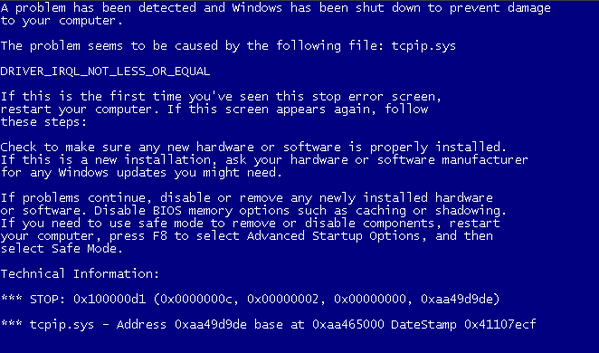

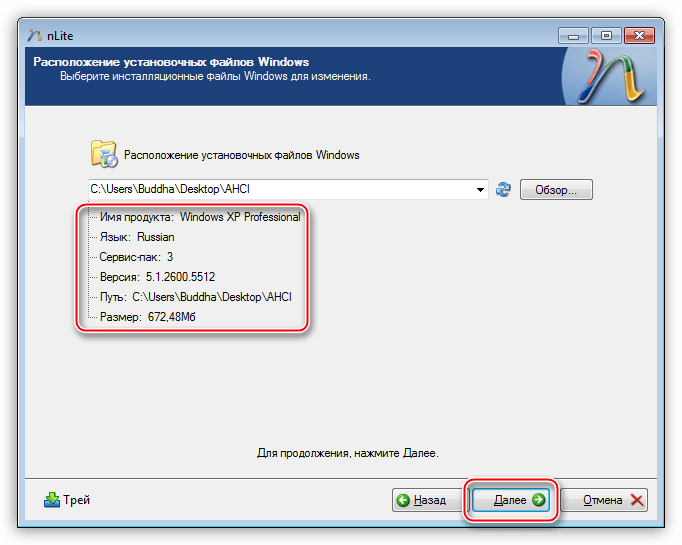

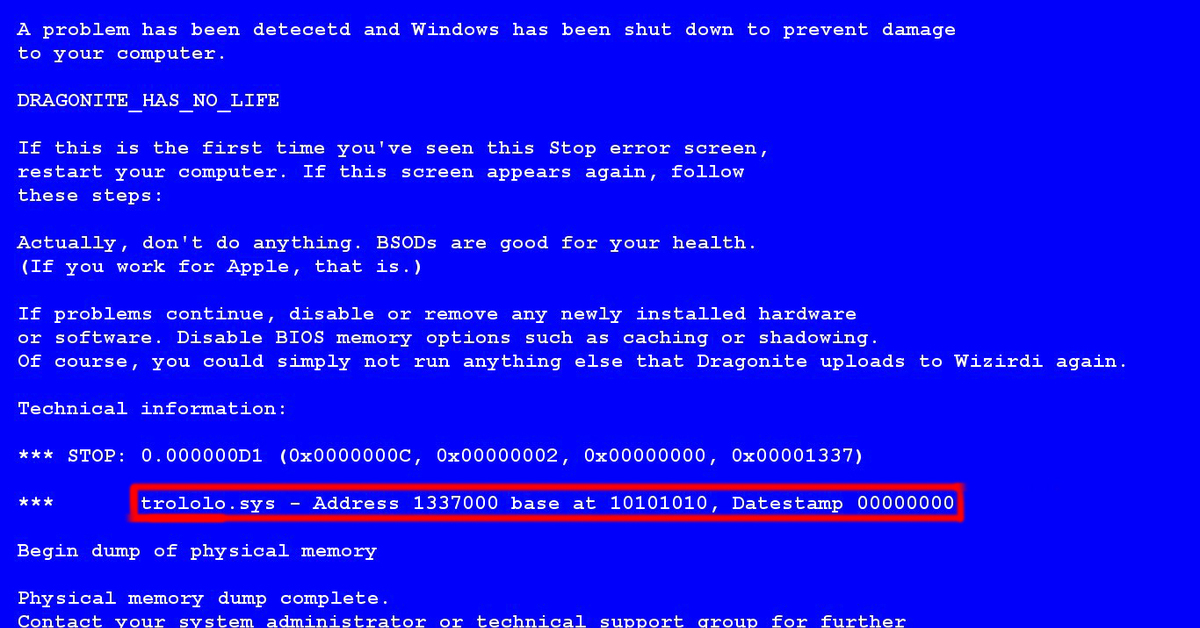
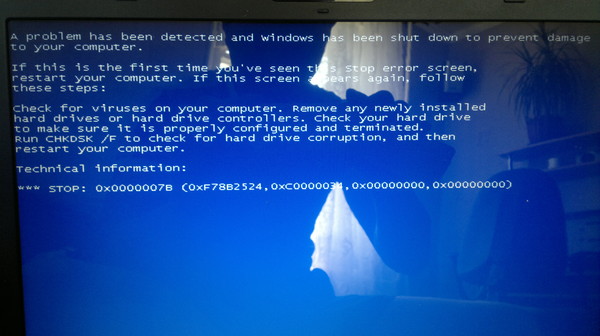 Чаще всего такой метод помогает, ибо редки планки выходит из строя одновременно;
Чаще всего такой метод помогает, ибо редки планки выходит из строя одновременно;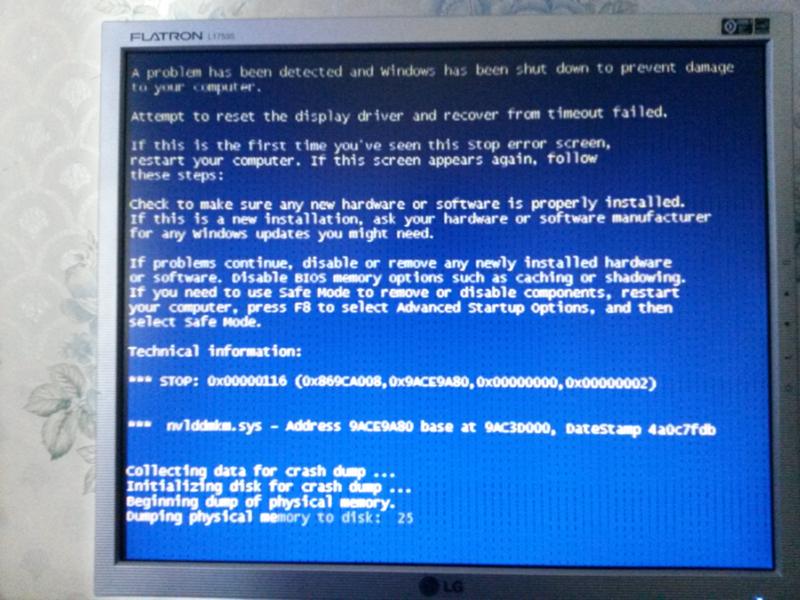 Нажимаем на Enter;
Нажимаем на Enter;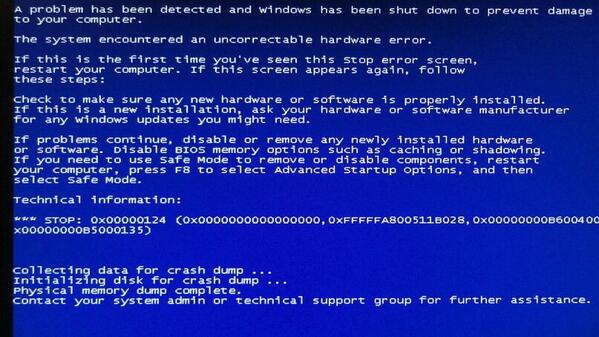 Также неполадка может возникнуть во время перемещения системы на другую платформу. К примеру, с Intel на AMD.
Также неполадка может возникнуть во время перемещения системы на другую платформу. К примеру, с Intel на AMD.